Master Blender für die Erstellung dynamischer 3D -Charakteranimationen mit Humor, fotorealistischem Rendering und überzeugendem Geschichtenerzählen
Tauchen Sie ein in die Welt von Blender mit einer umfassenden Spezialisierung, die Ihre 3D-Animationsfähigkeiten verbessert. Von der Erstellung ausdrucksstarker 3D-Charaktere bis hin zur Gestaltung immersiver futuristischer Umgebungen – jeder Kurs dieser Reihe baut auf dem vorherigen auf und verbessert Ihre Fähigkeit, fesselnde Geschichten durch Animation zu erzählen. Lernen Sie die Grundlagen der Charaktererstellung, erkunden Sie dynamische Animationstechniken und integrieren Sie Humor, um fesselnde Geschichten zu erschaffen. Die Reise endet hier nicht – meistern Sie fotorealistische Rendering-Techniken, um Ihre digitalen Welten mit beispiellosem Realismus zum Leben zu erwecken.
Unter Anleitung der Branchenexperten Biel Vazquez, Tonq, Leanne Rule, Mohamed Chahin und James Tralie bietet diese Spezialisierung einen strukturierten Lernpfad, der alle Aspekte der 3D-Animation mit Blender abdeckt. Entwickeln Sie als Abschlussprojekt einen professionellen animierten Kurzfilm und präsentieren Sie Ihre neu erworbenen Fähigkeiten in einem zusammenhängenden Erzählstück. Ob angehender Animator oder digitaler Geschichtenerzähler – diese Spezialisierung stattet Sie mit den Werkzeugen aus, um originelle, charakterbasierte Inhalte mit professioneller Produktion zu erstellen und Sie an die Spitze der 3D-Animationsbranche zu bringen.
Was lernen Sie in dieser Spezialisierung?

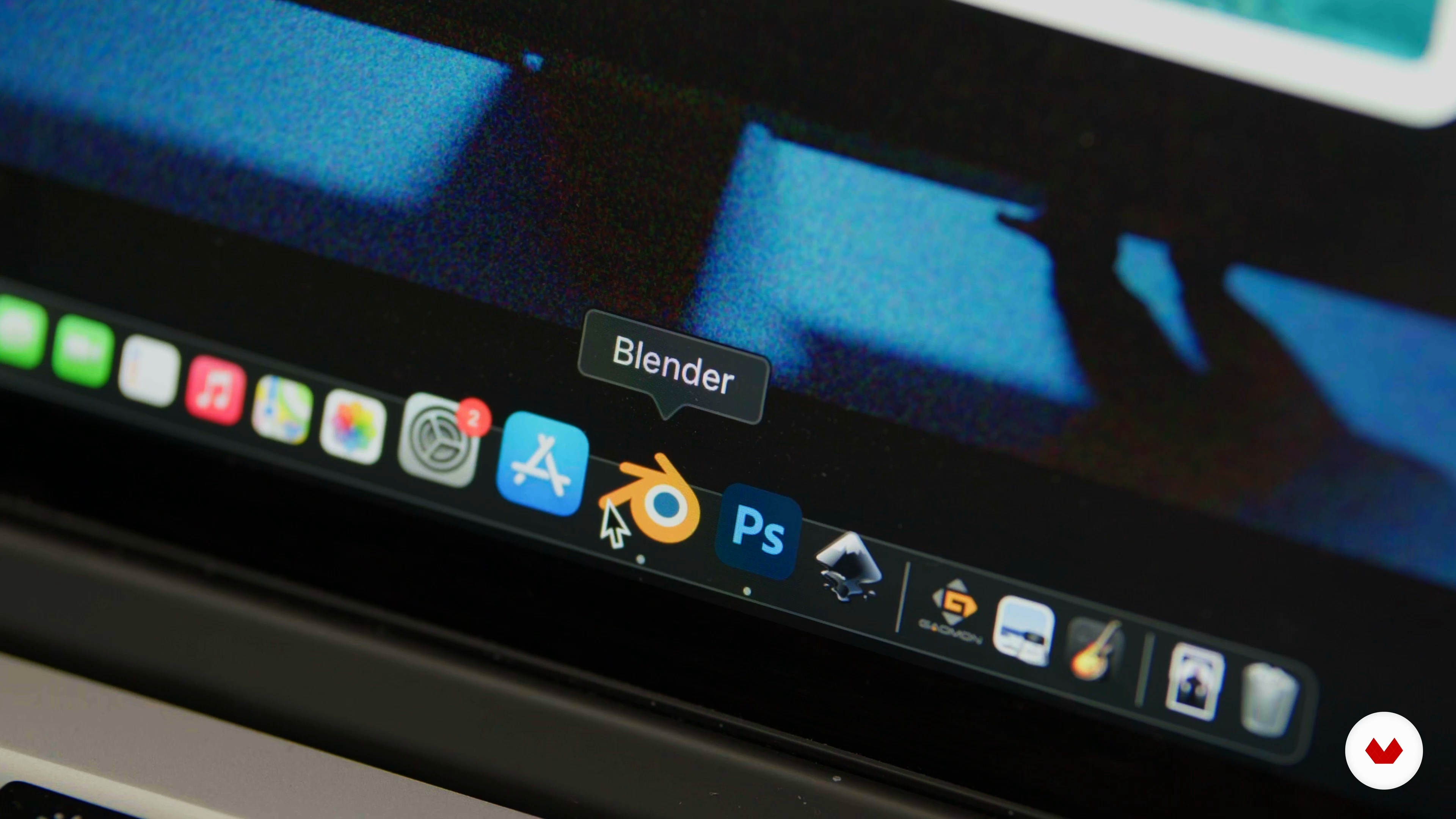

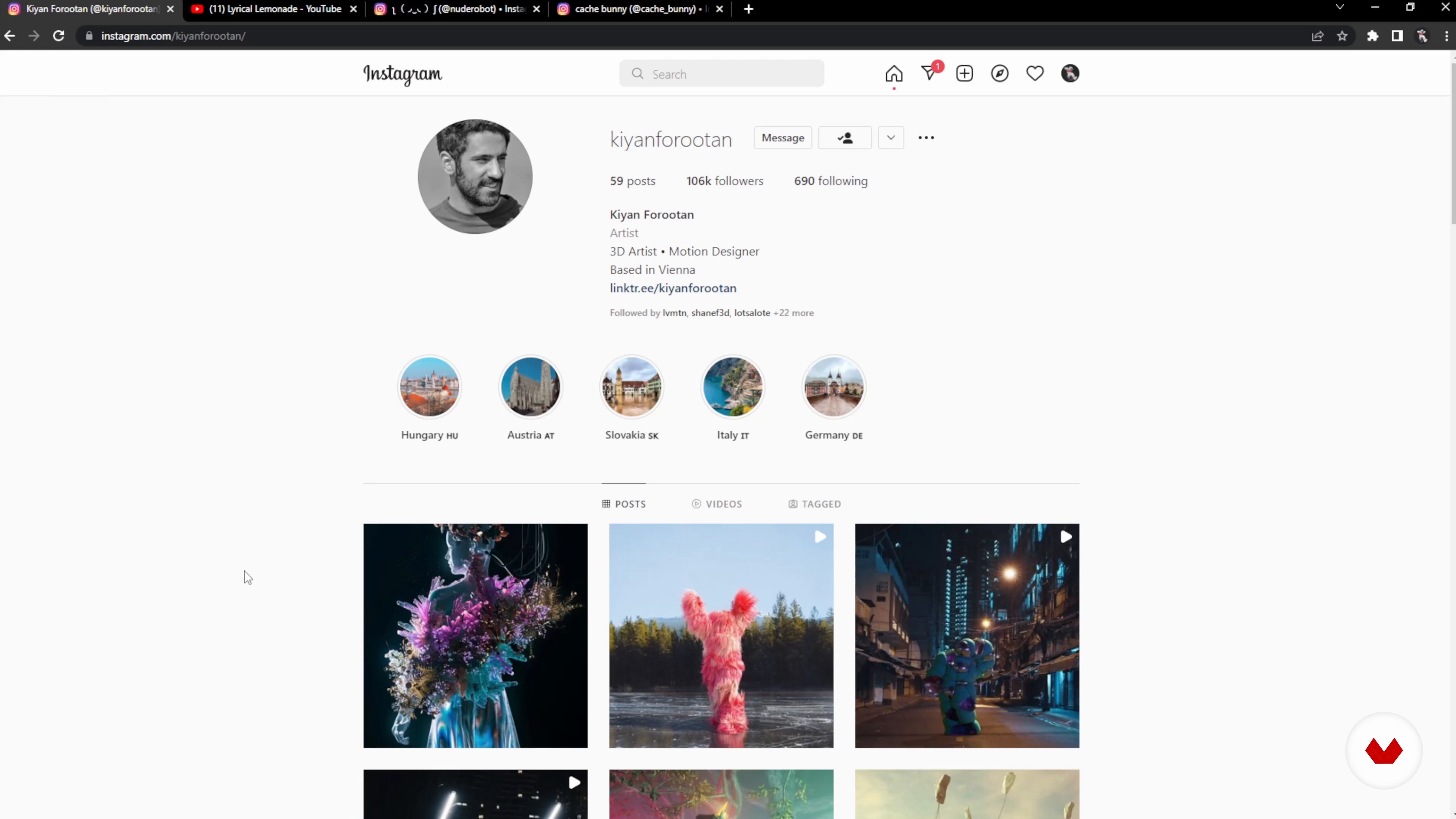
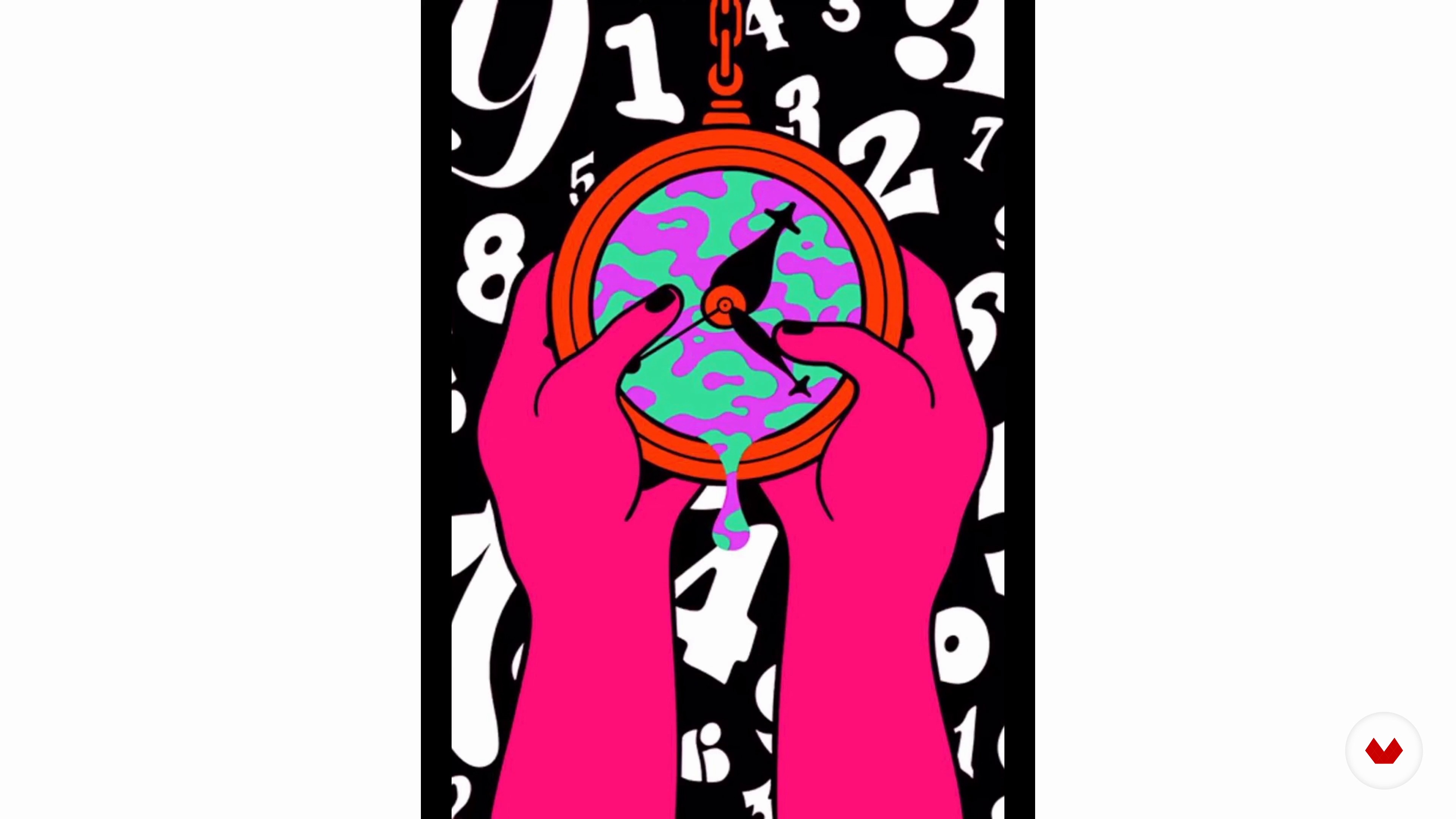



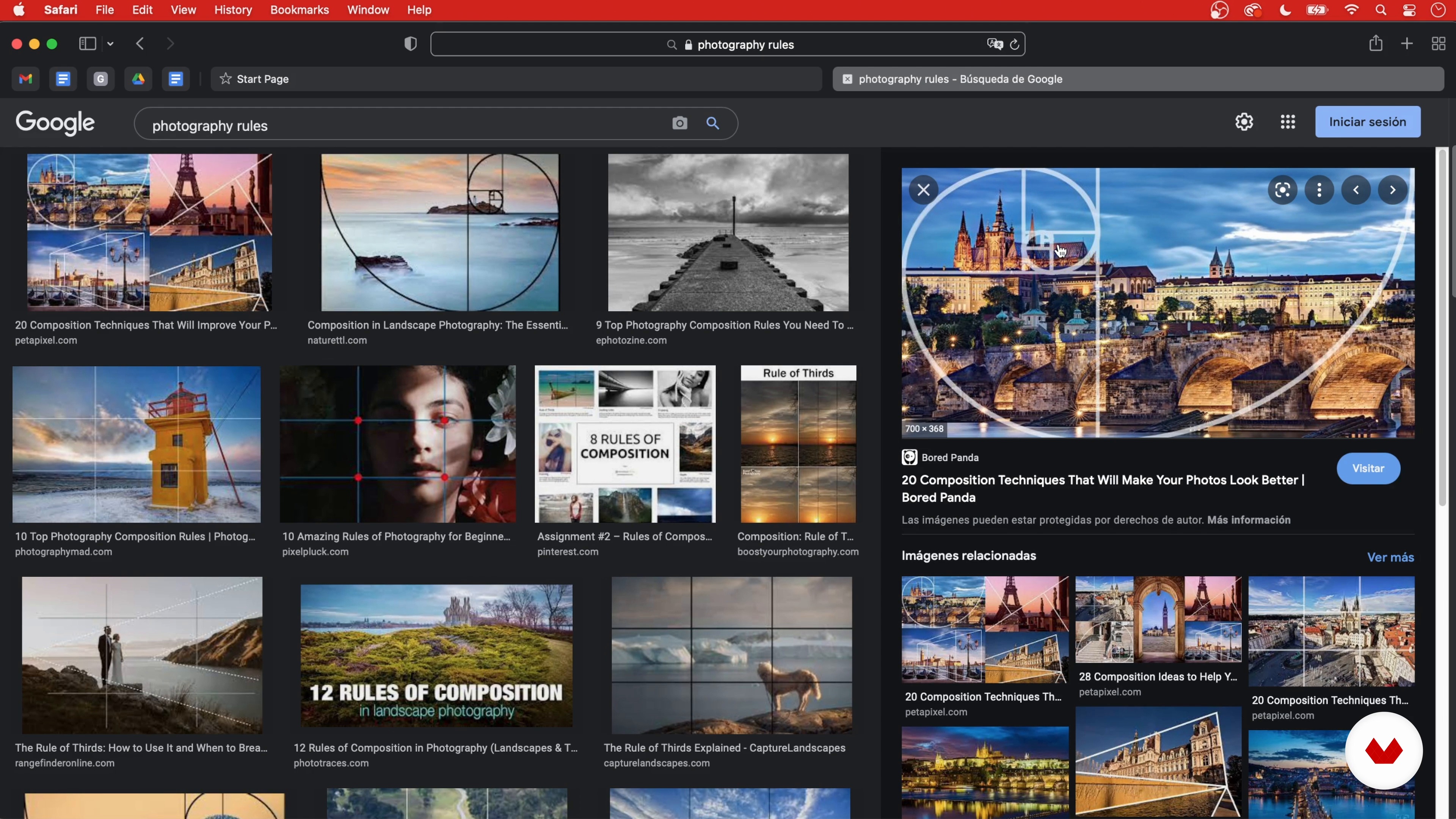
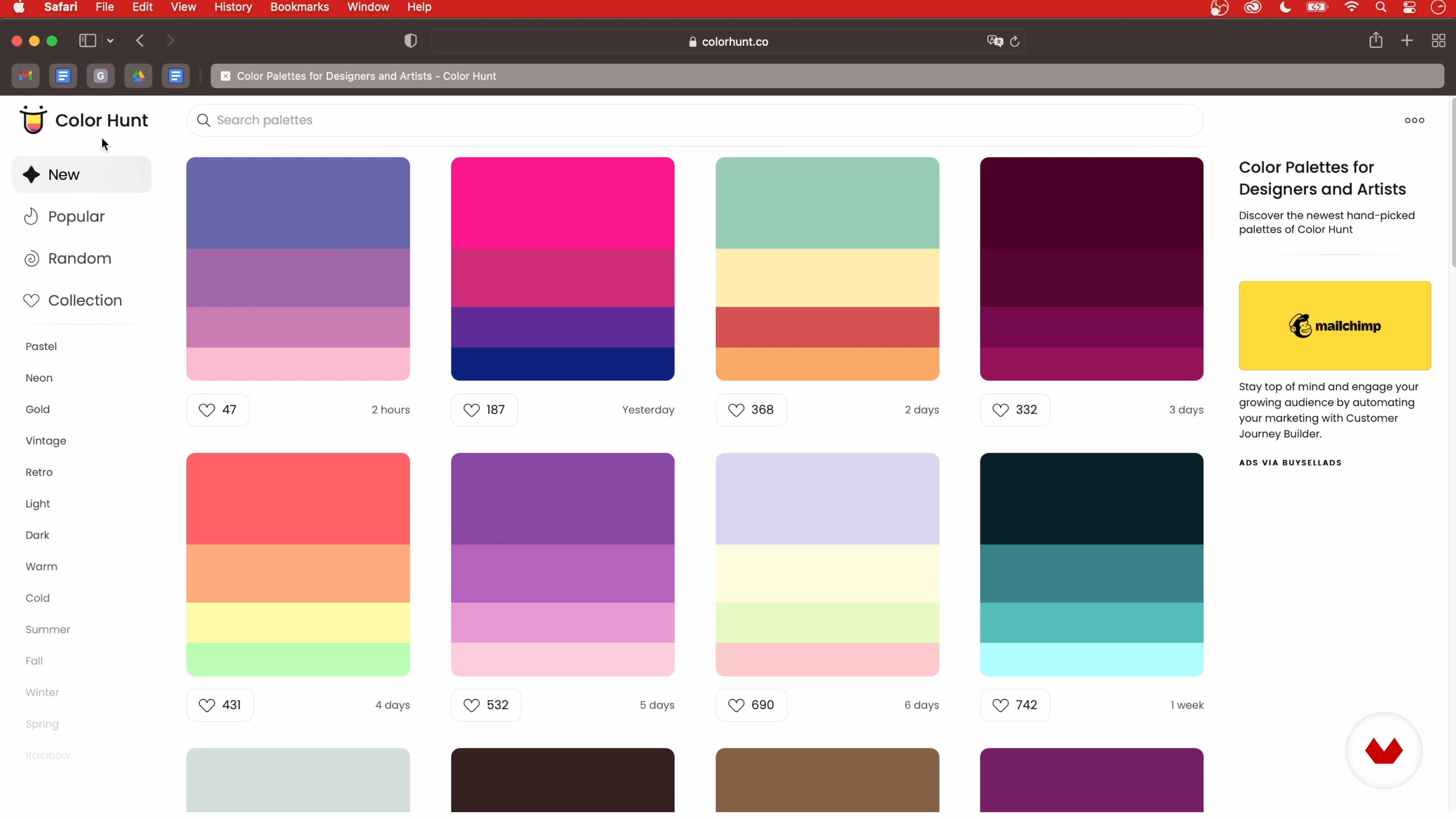
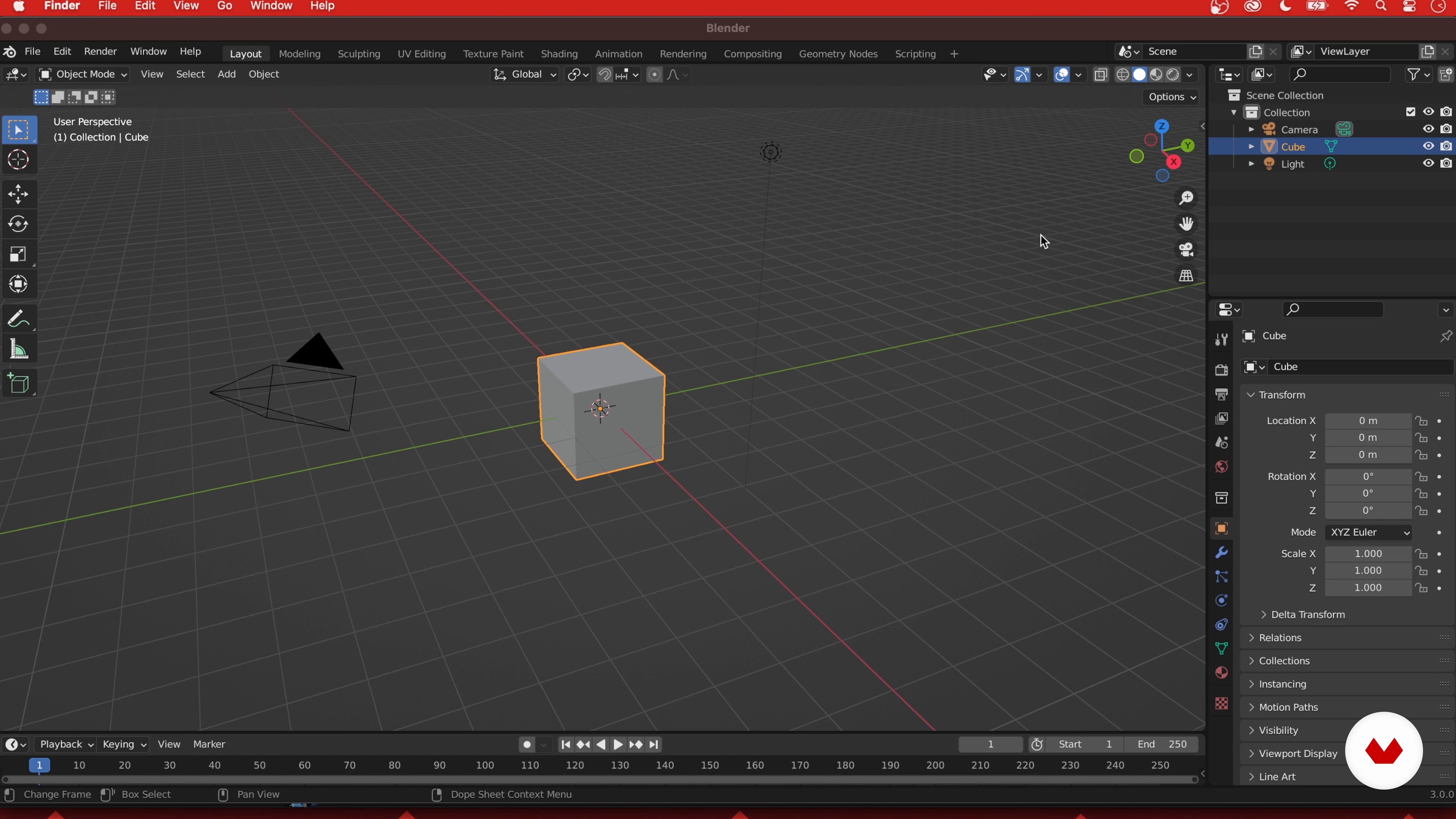
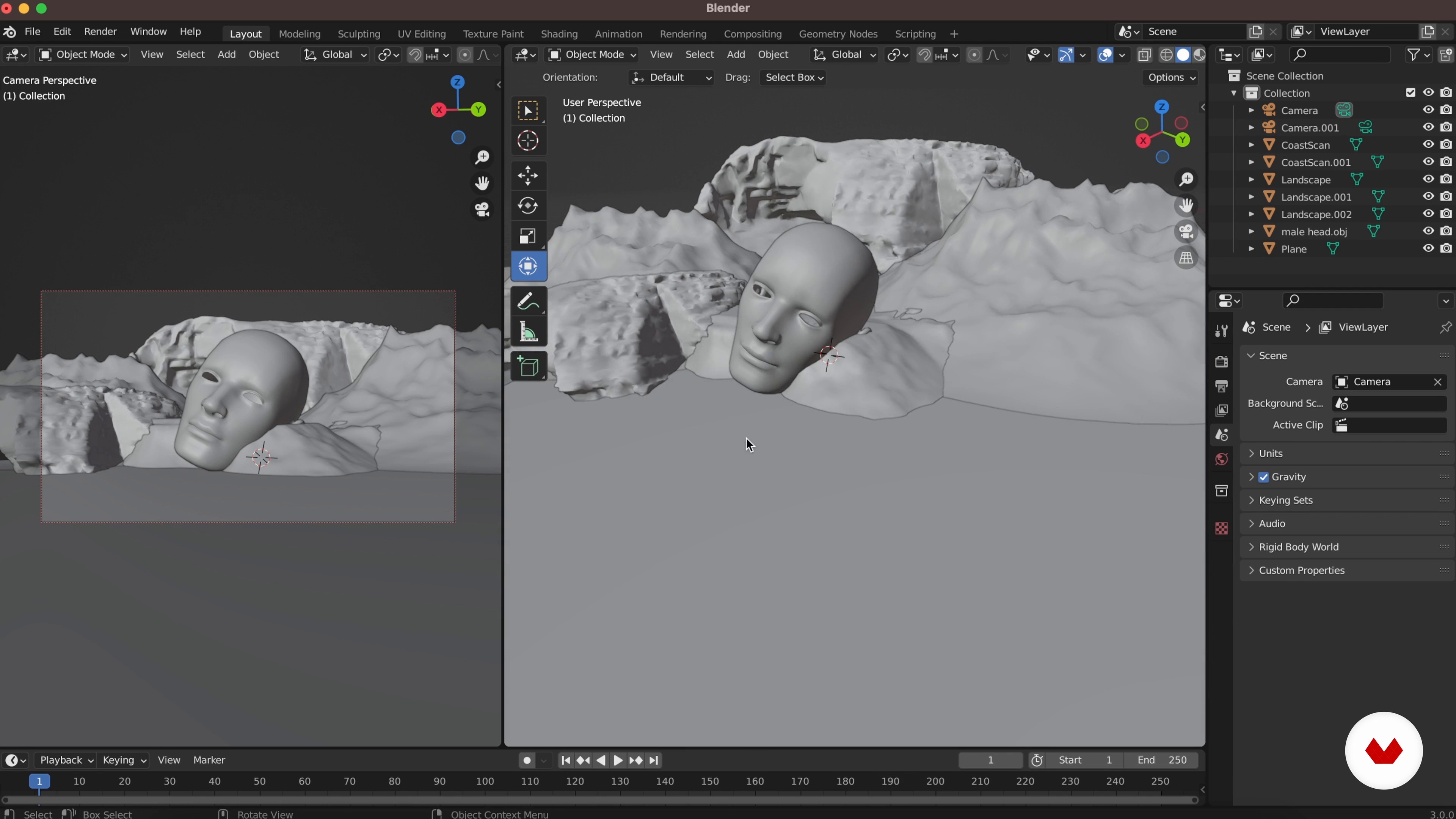
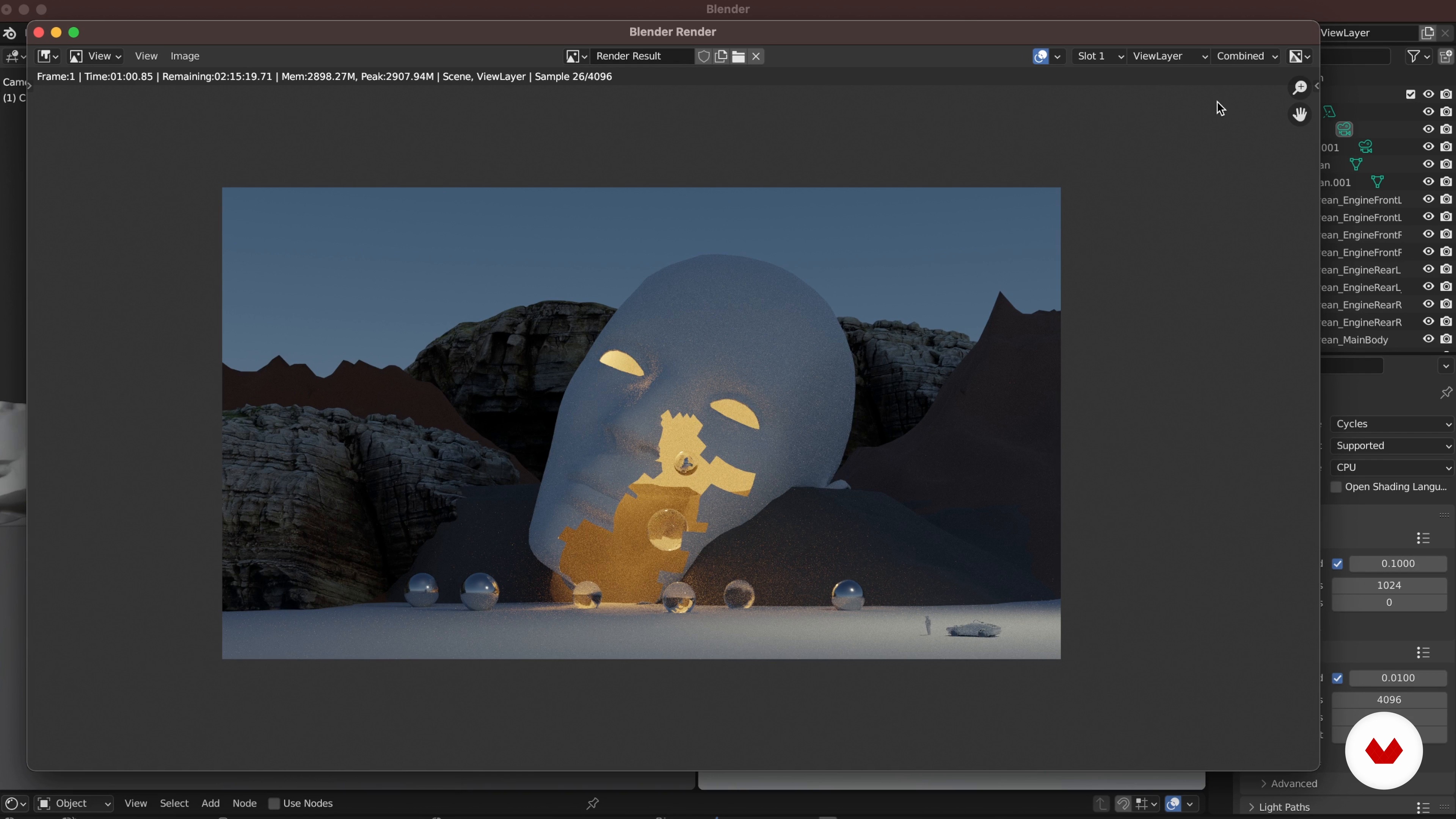
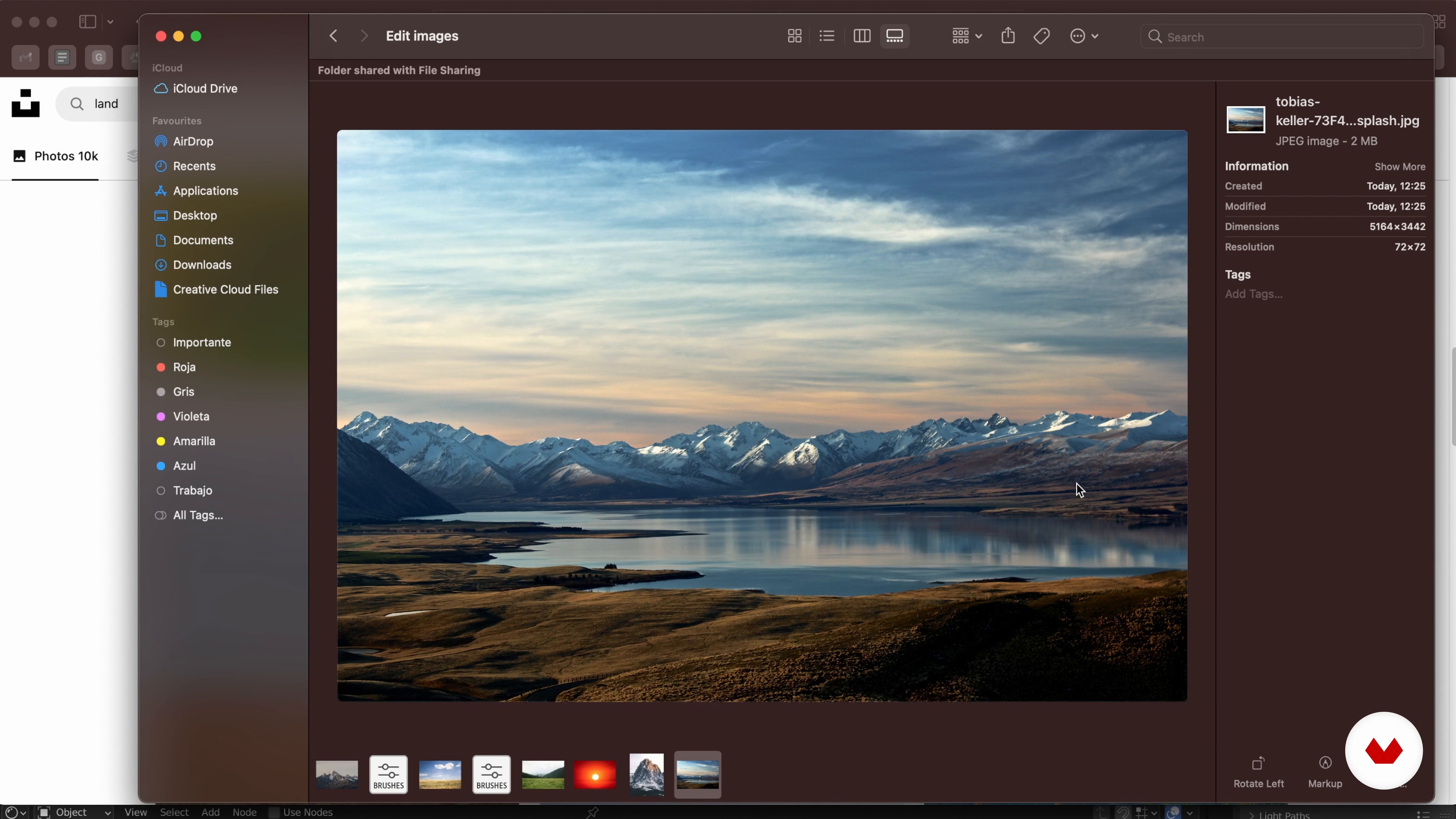
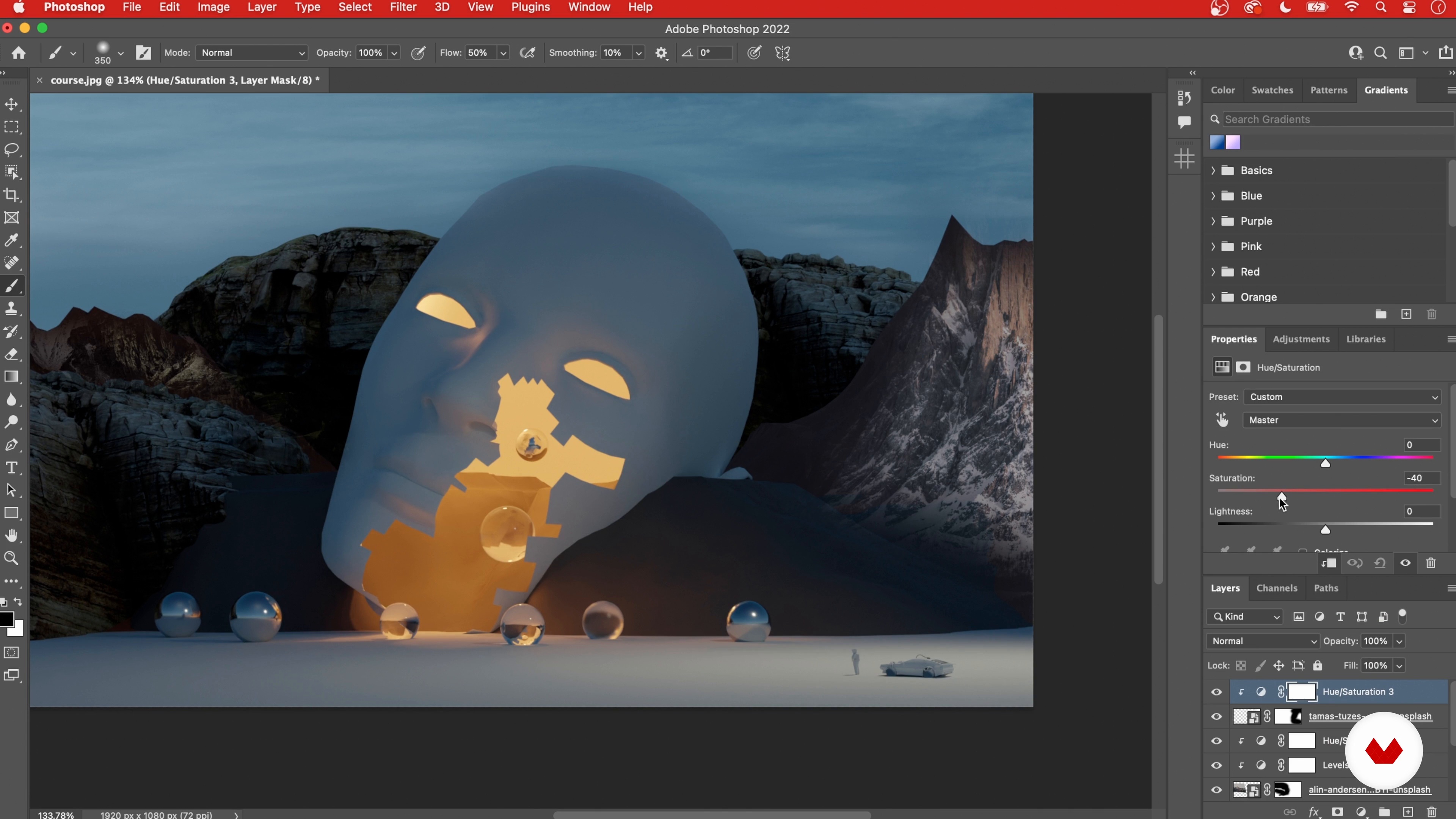
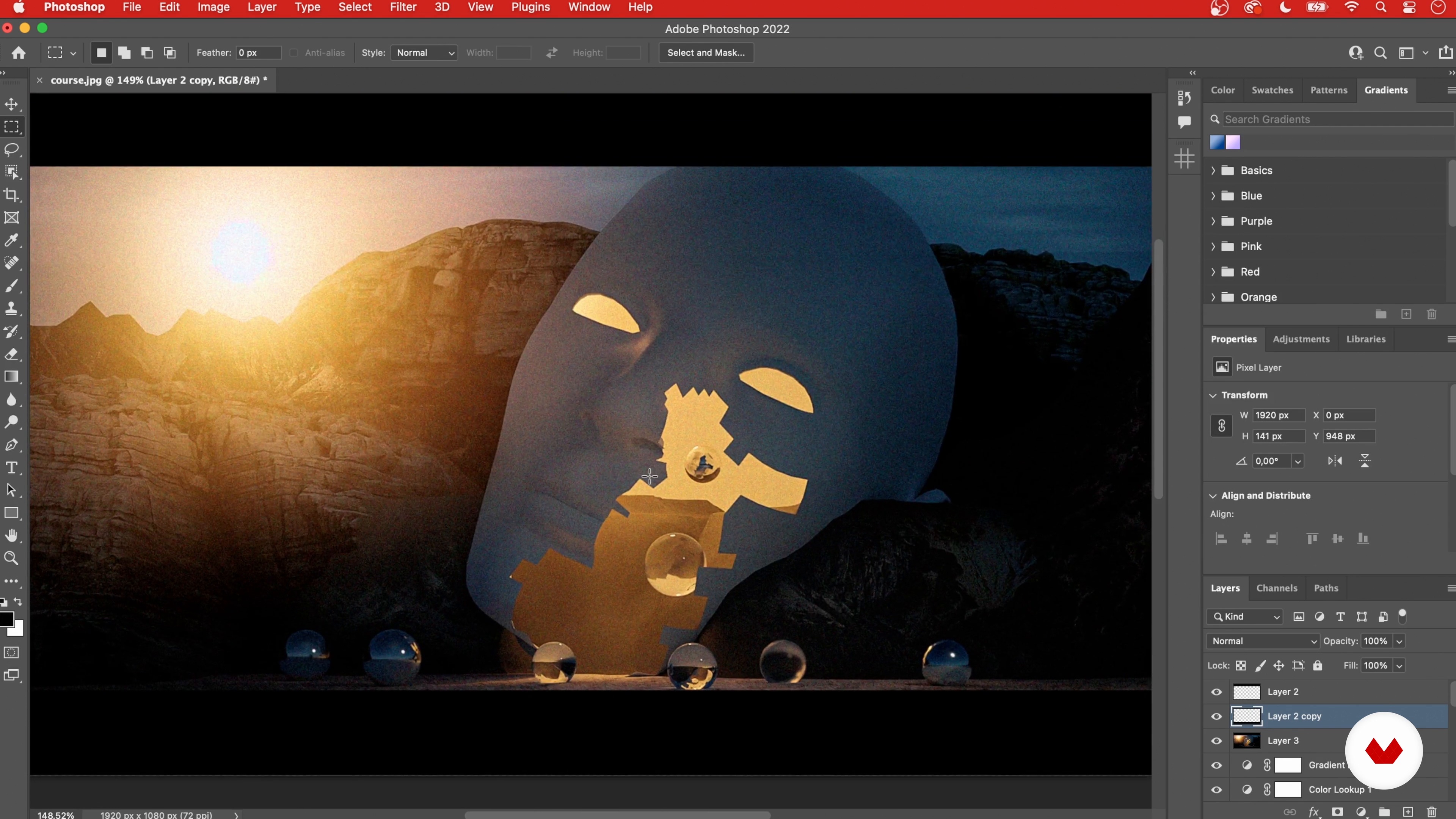
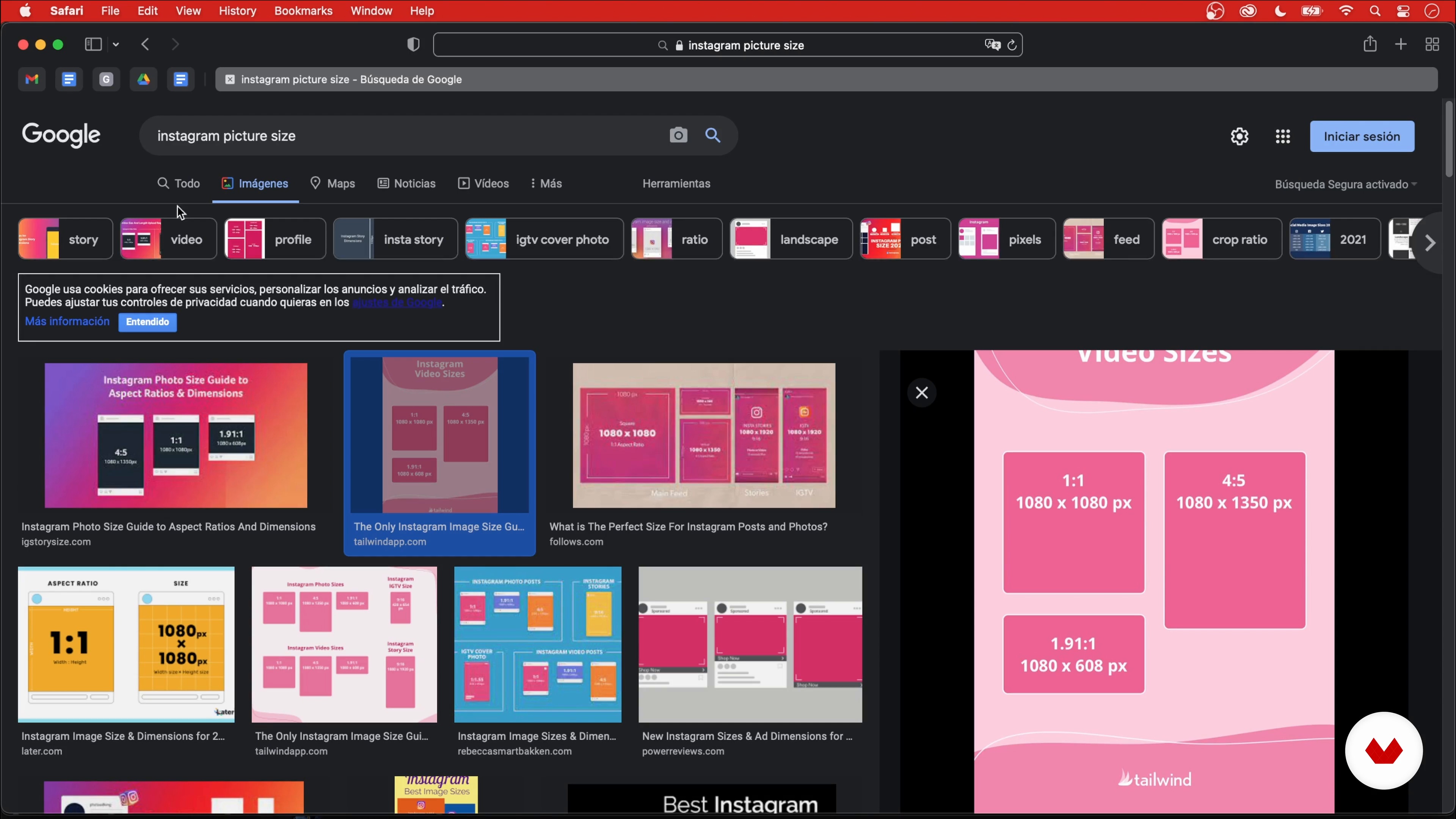
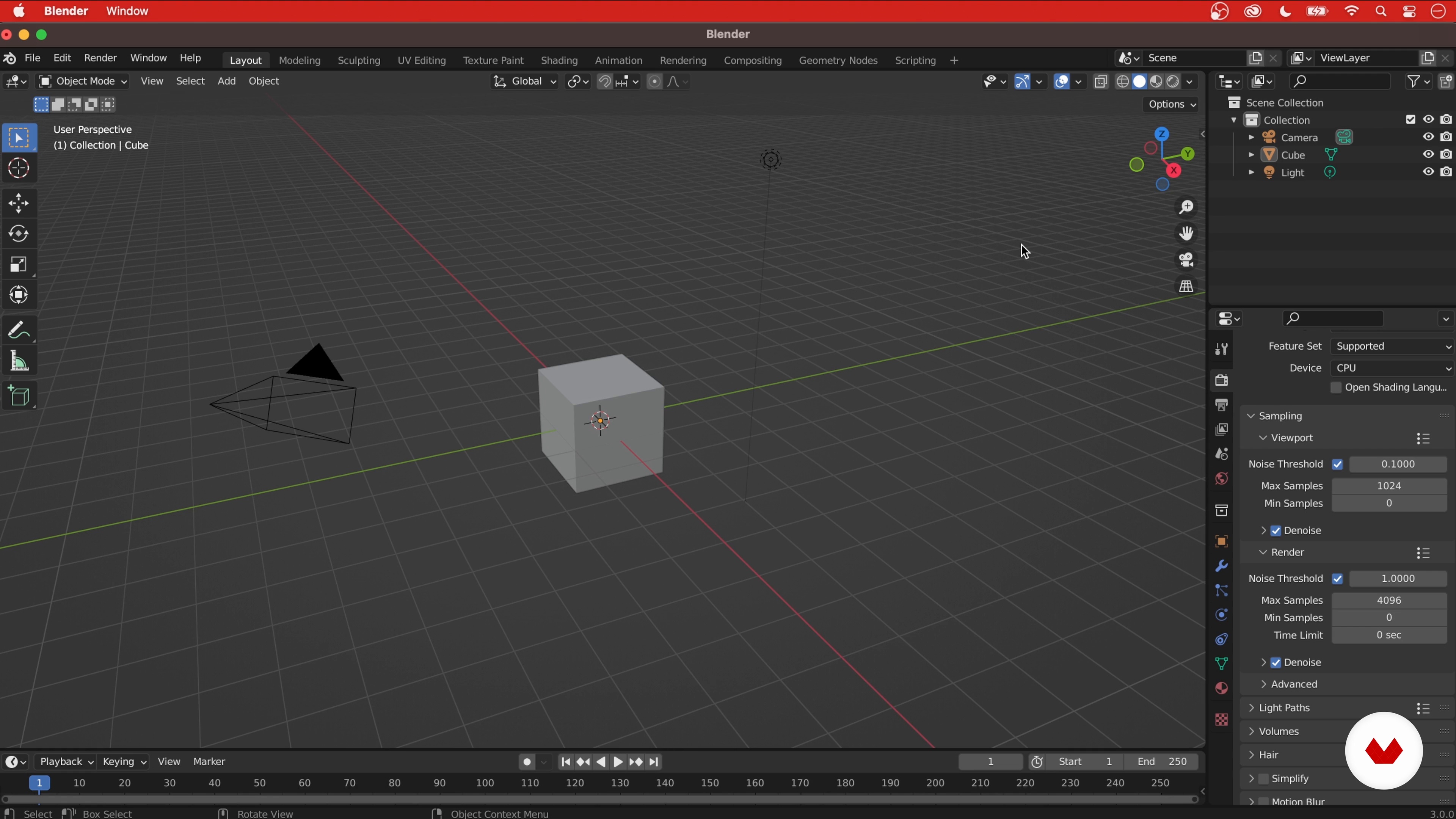

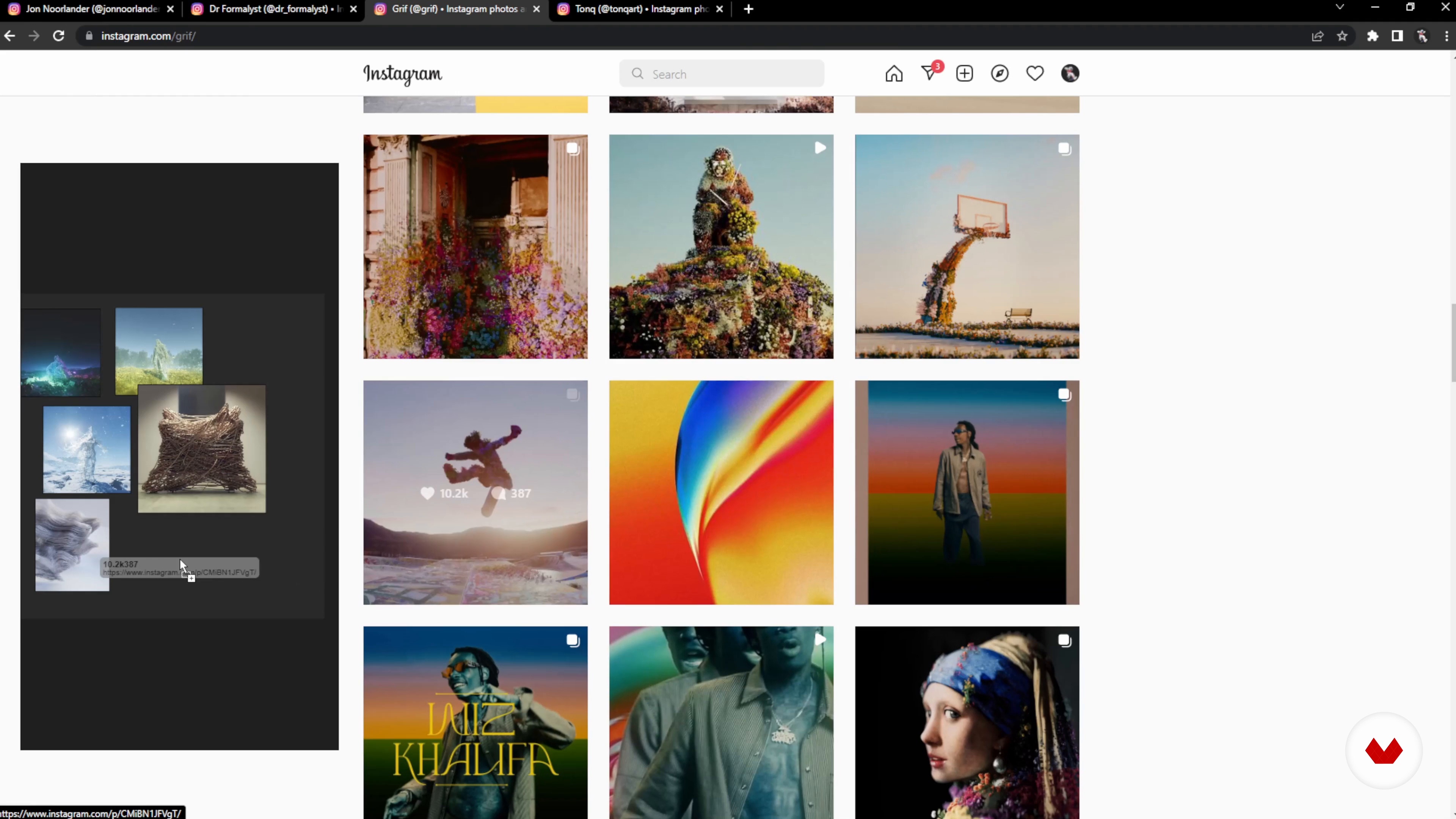
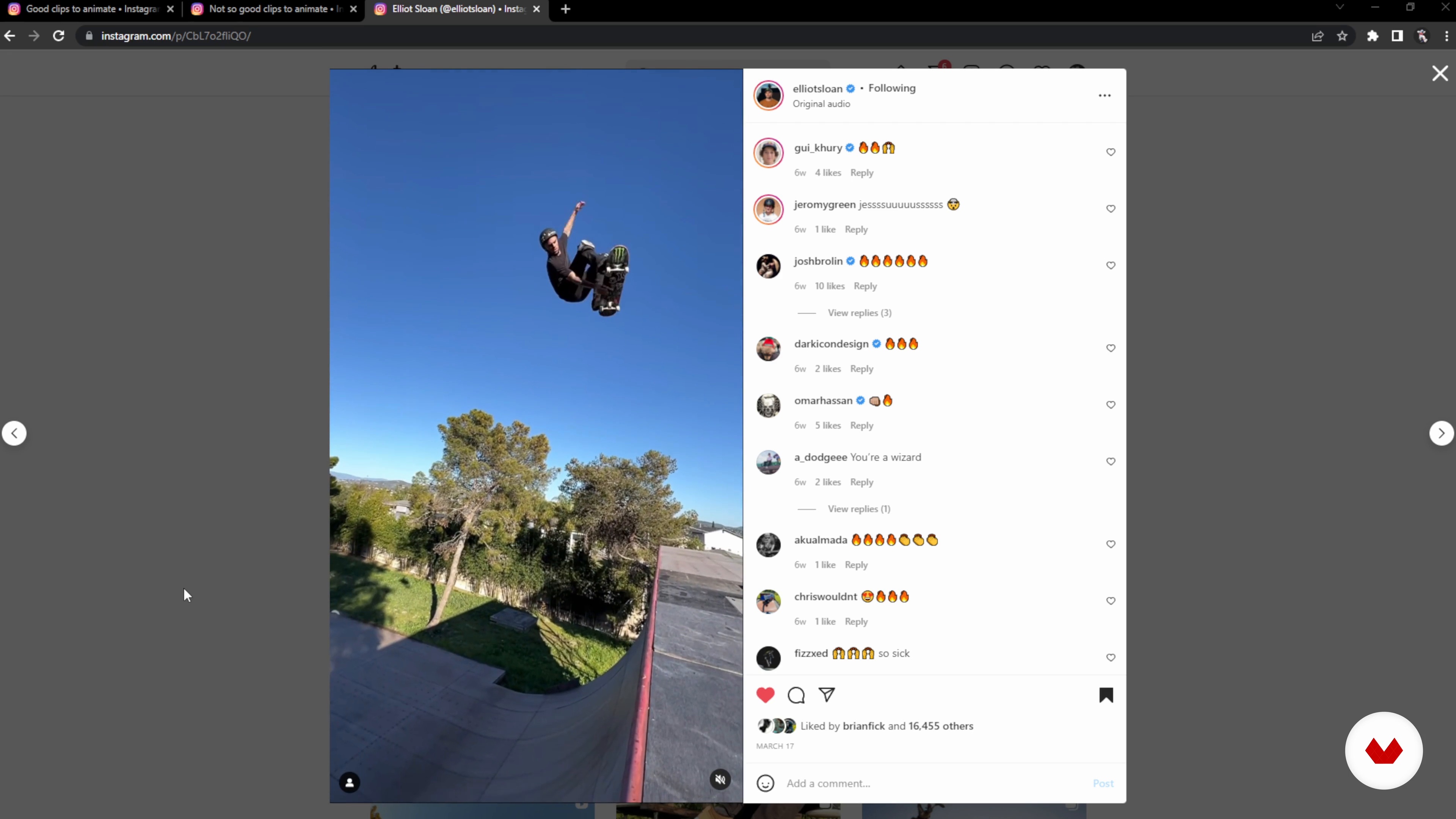
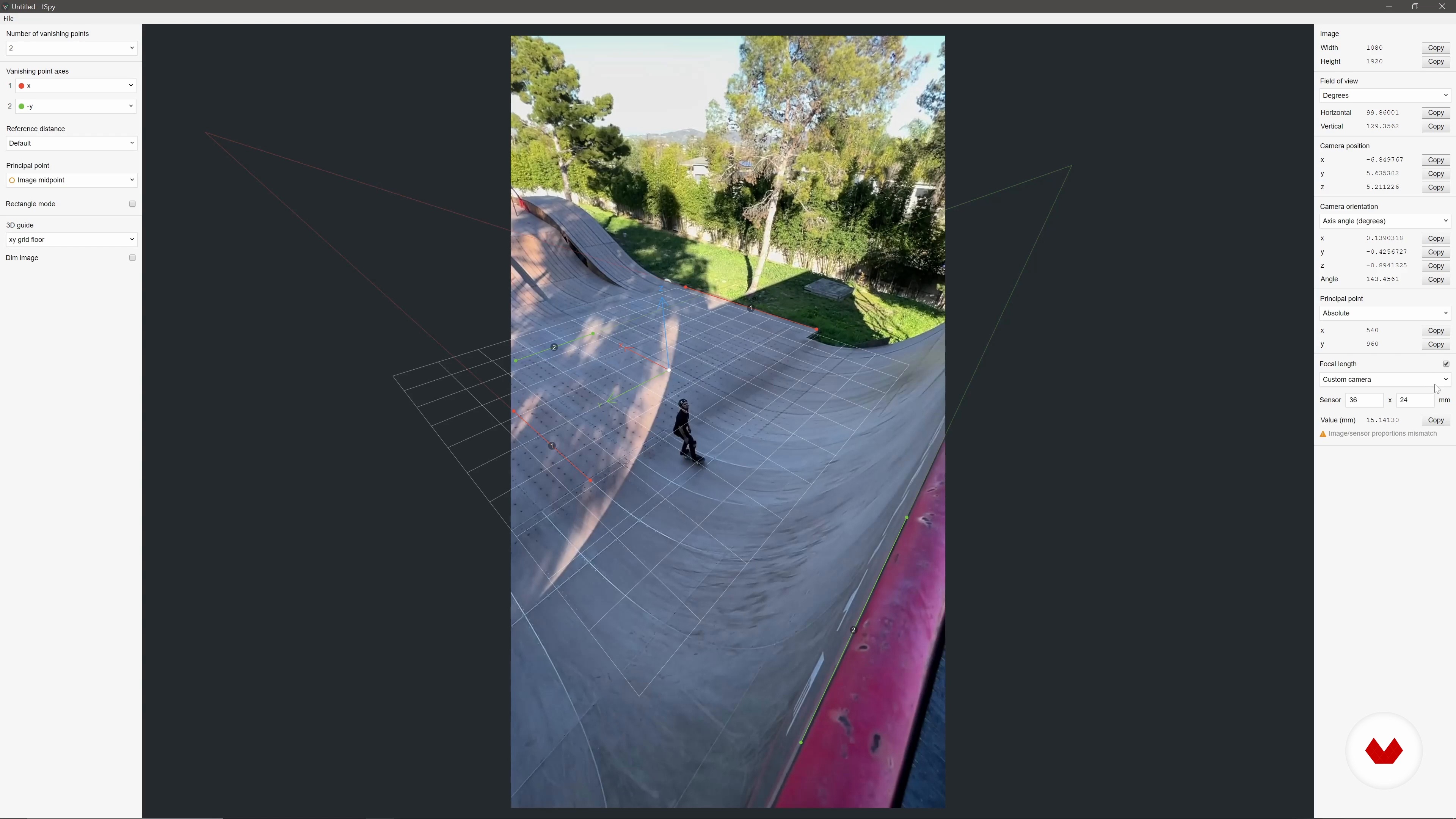
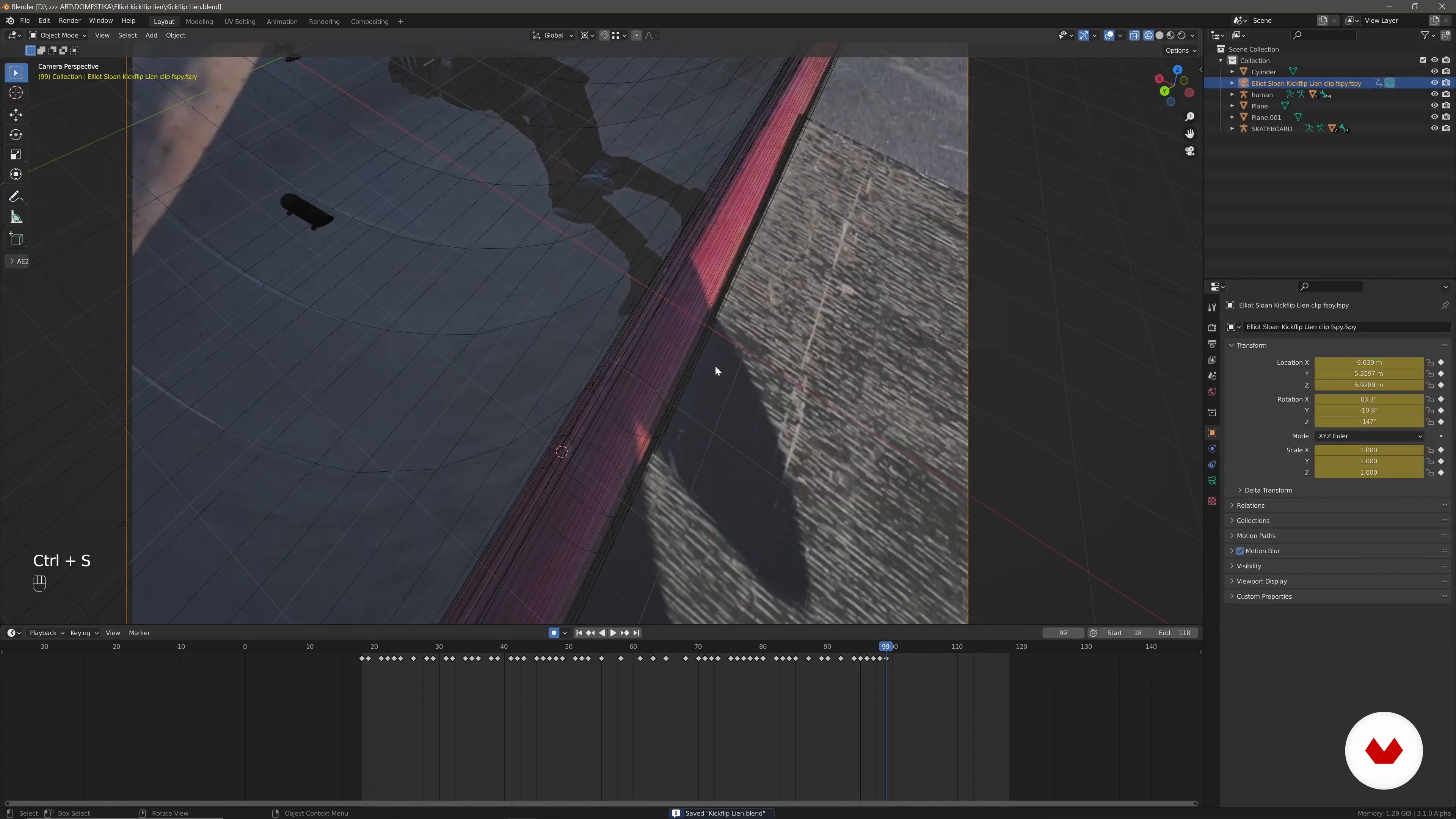
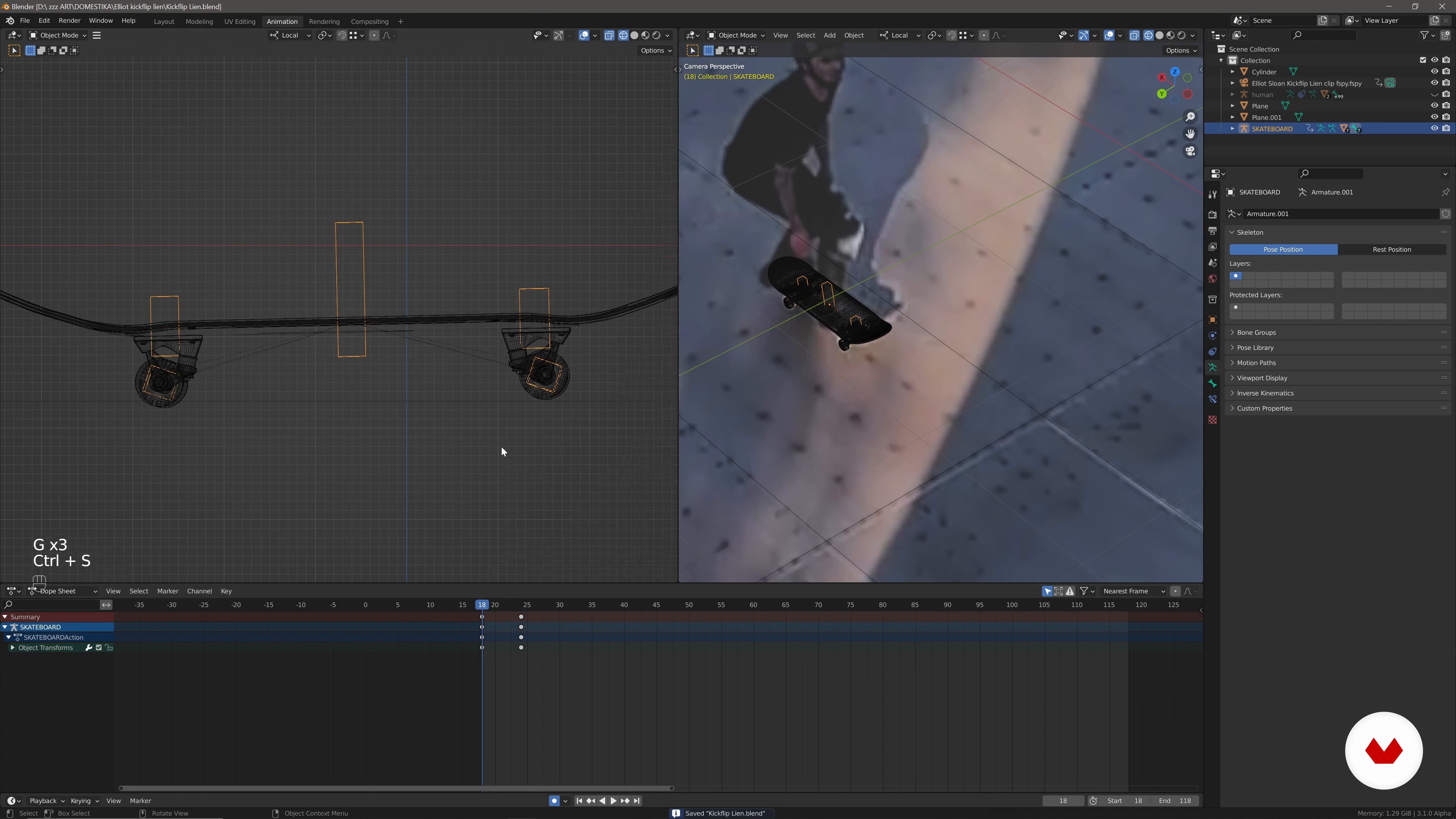
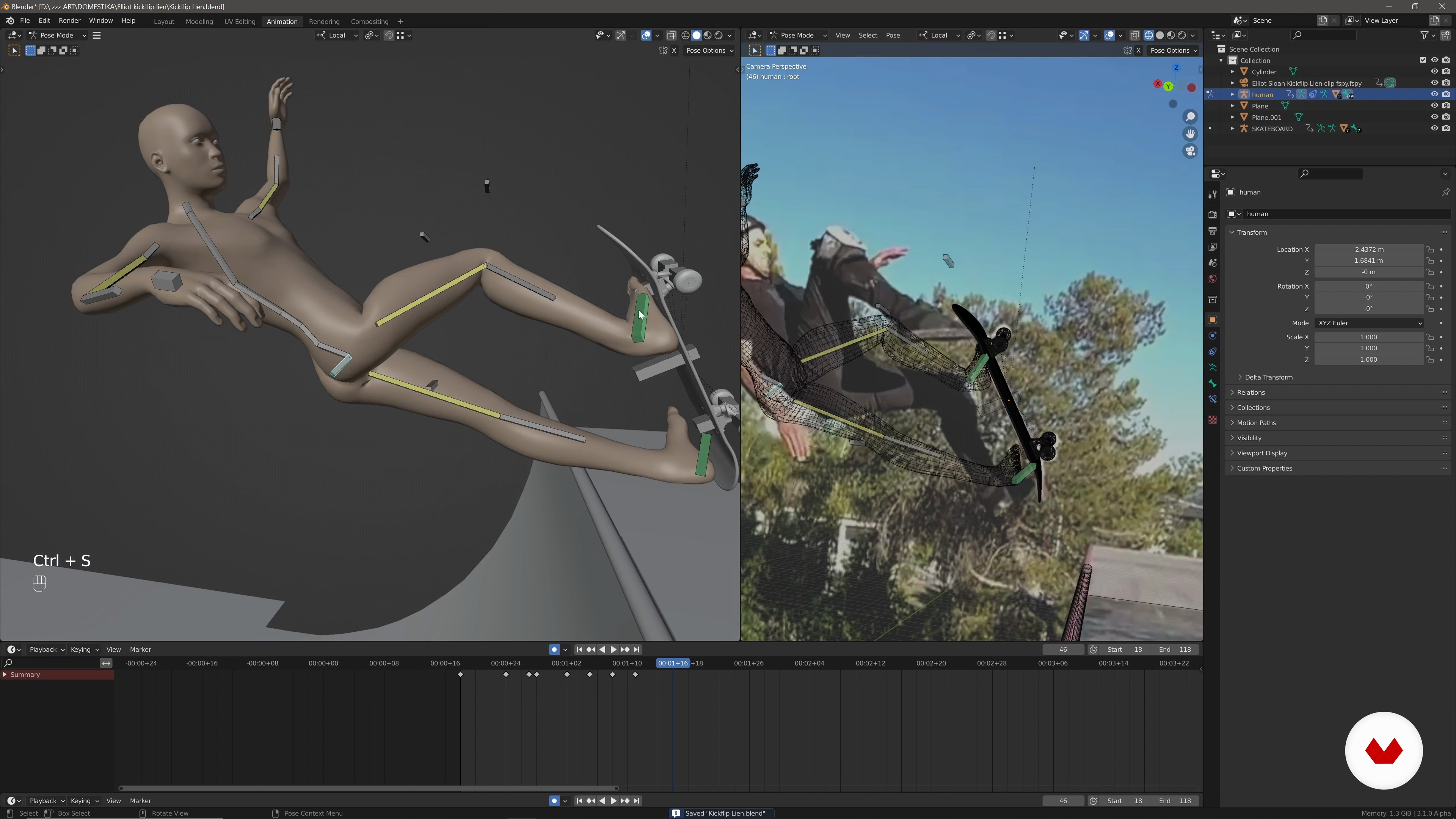
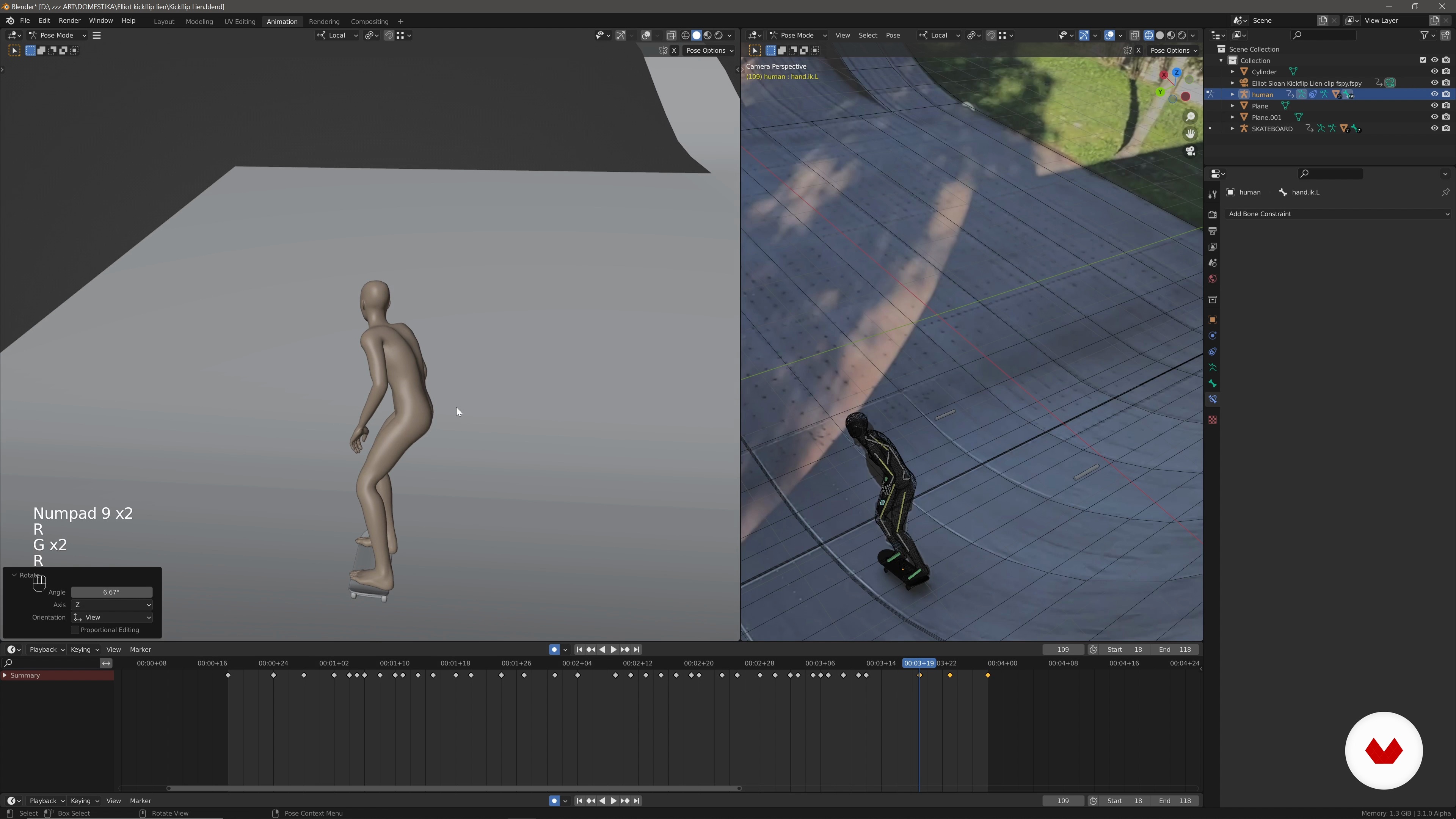
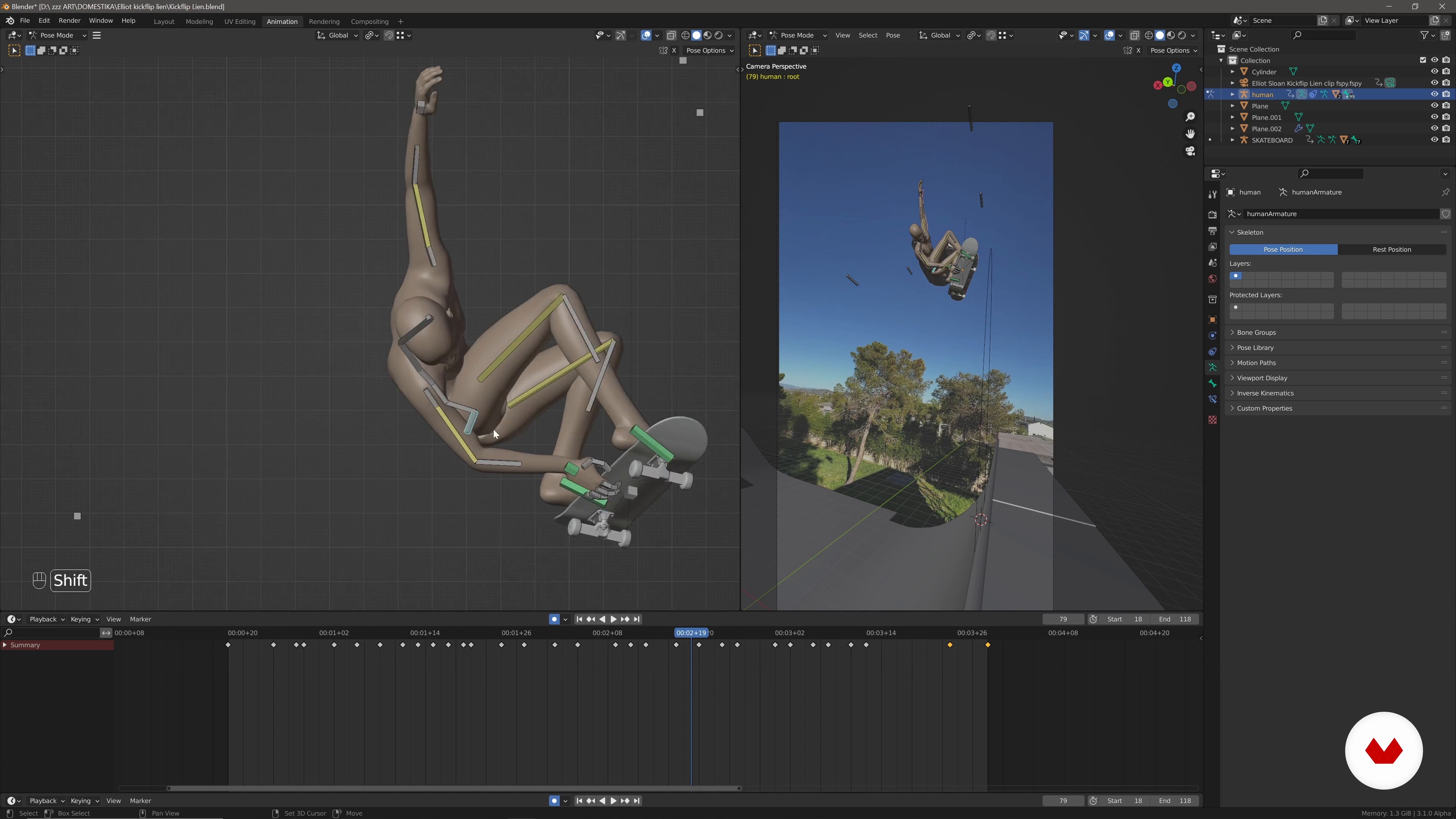
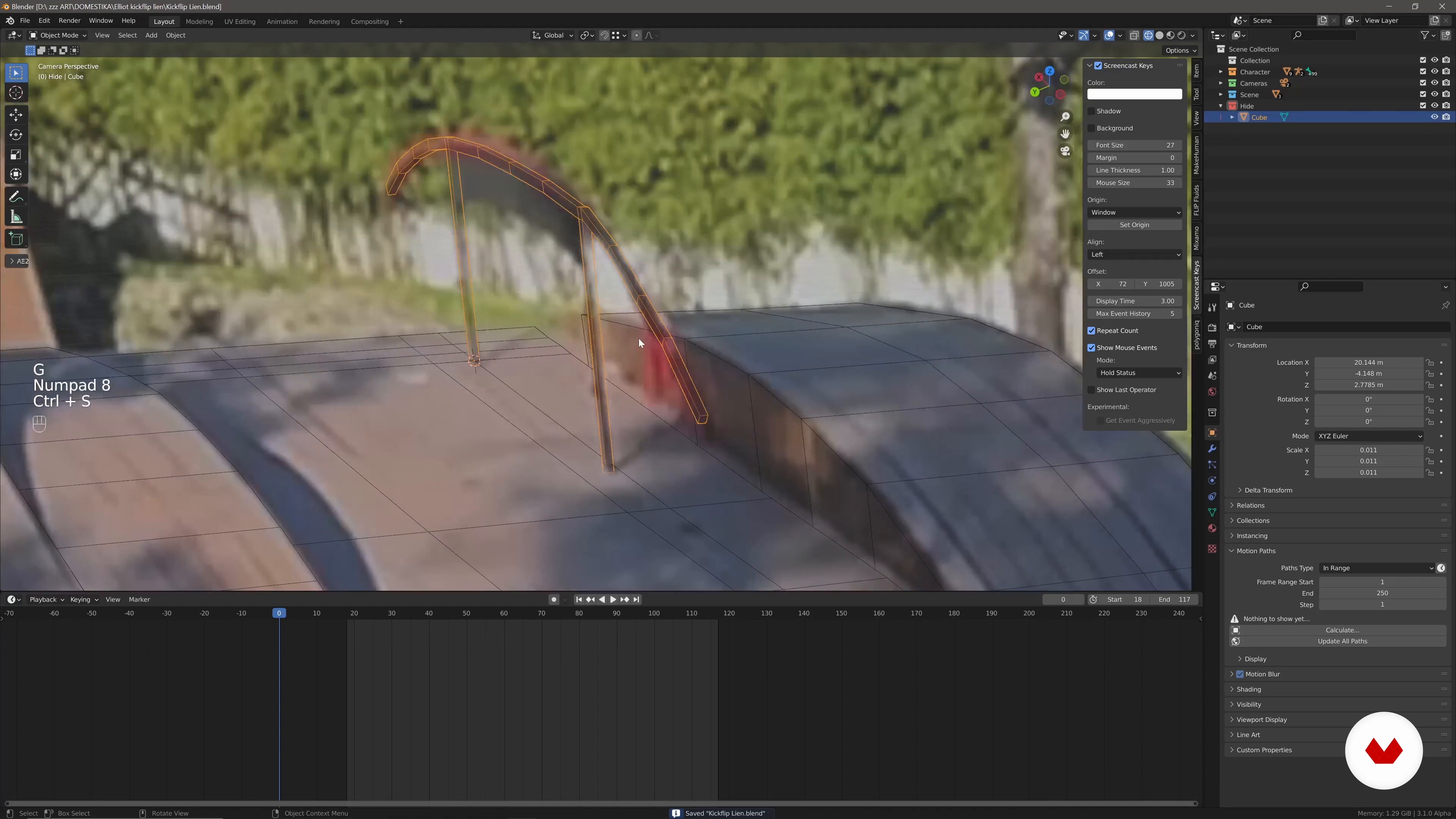
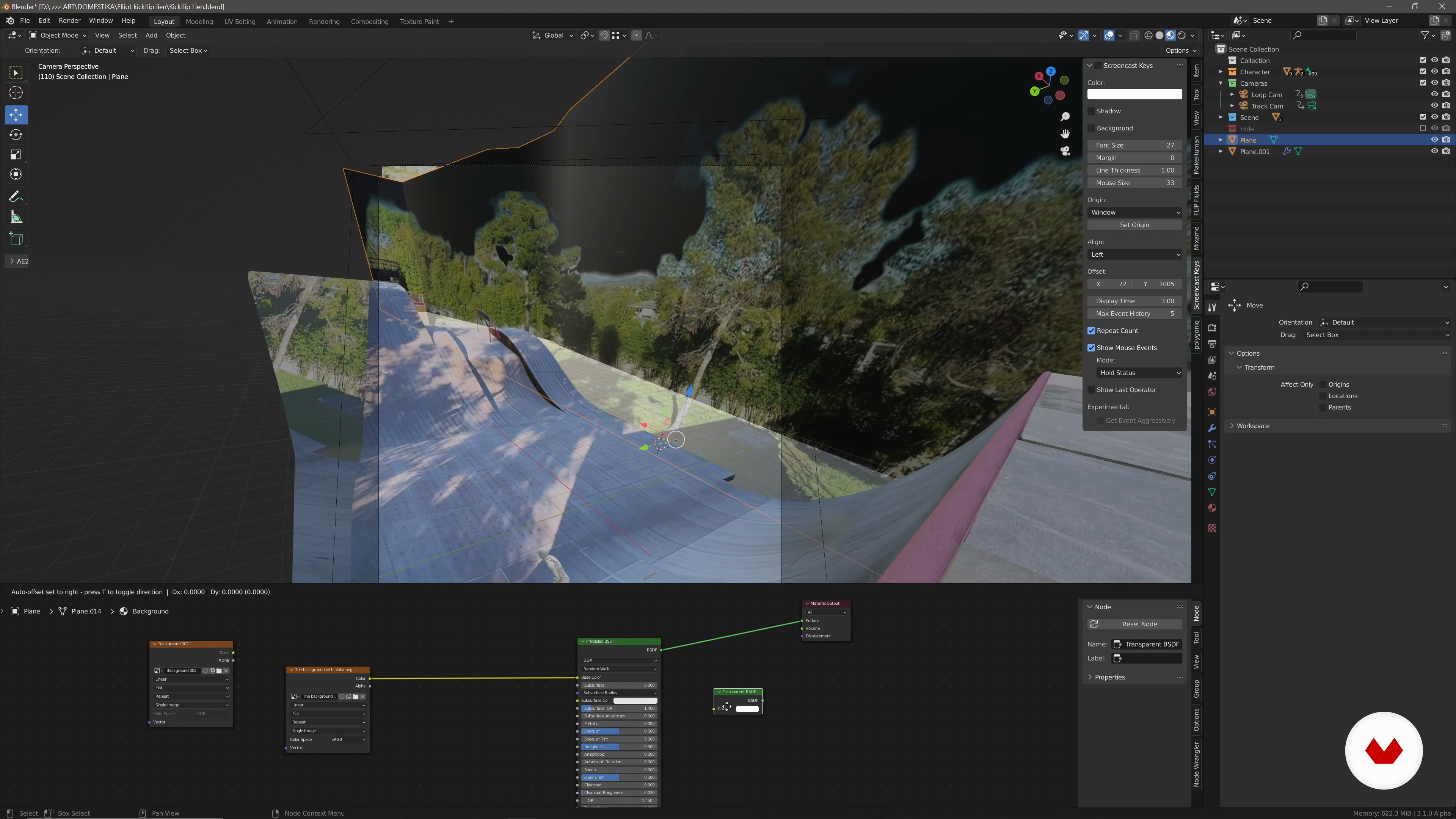

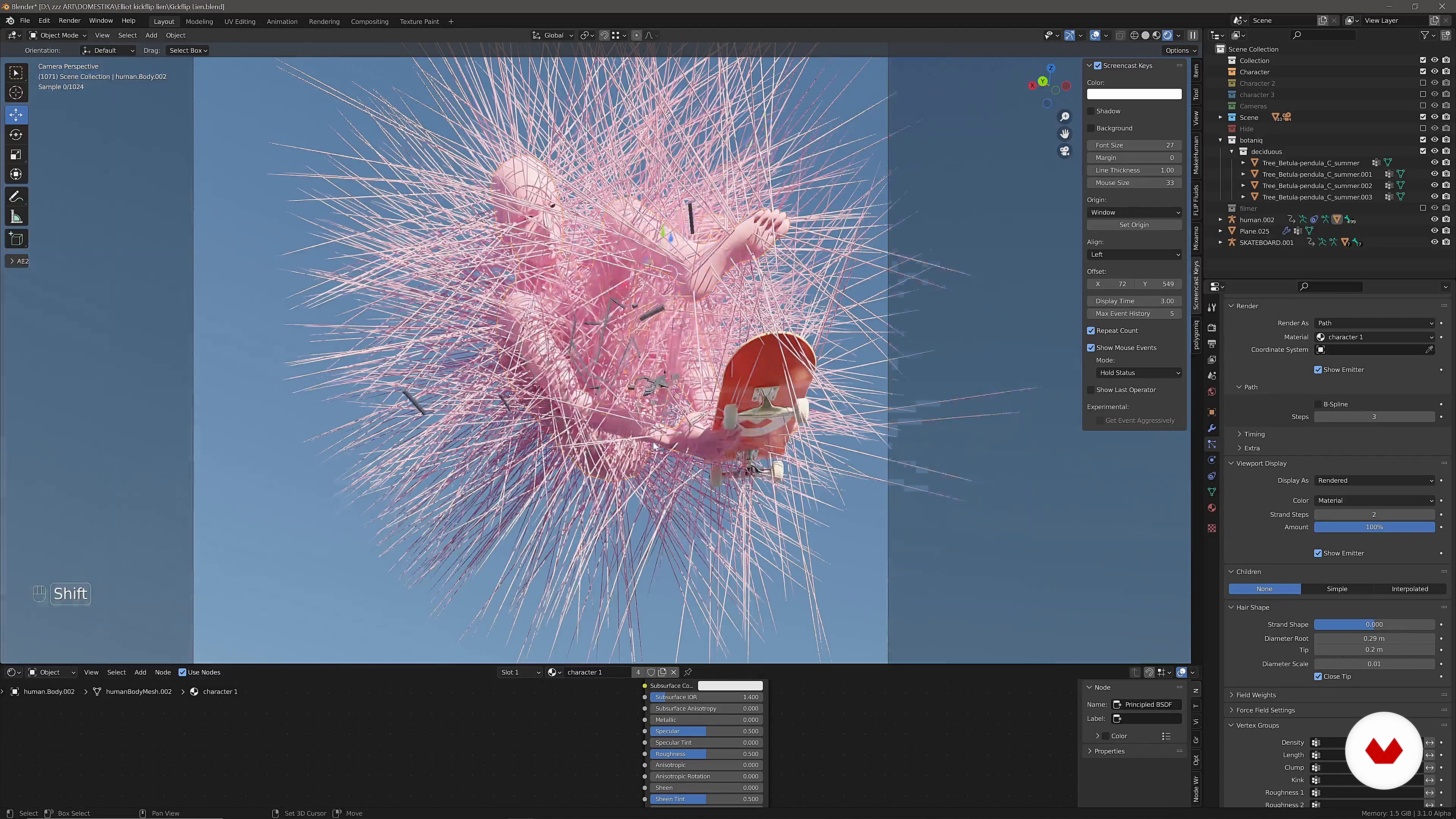
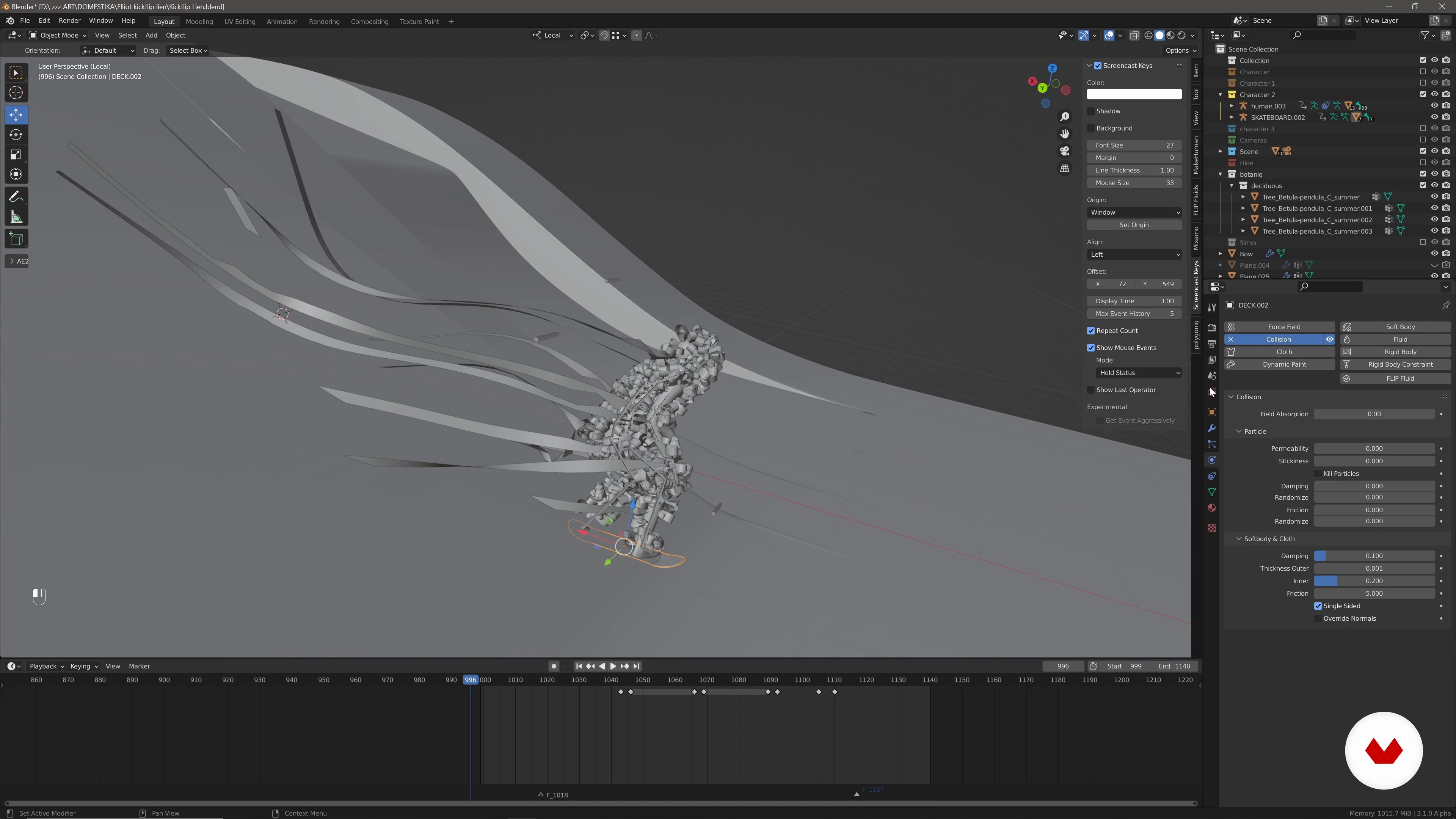
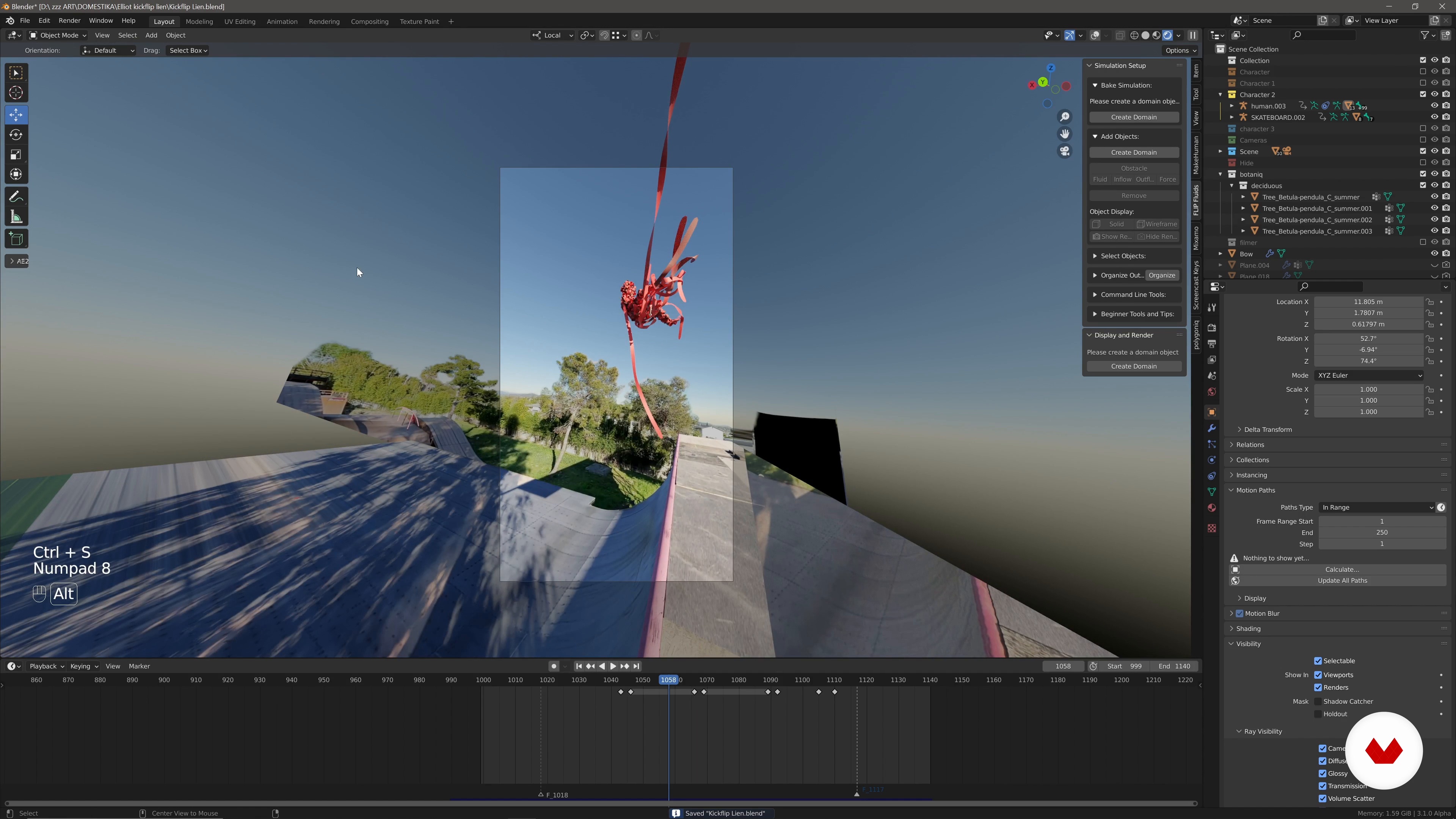
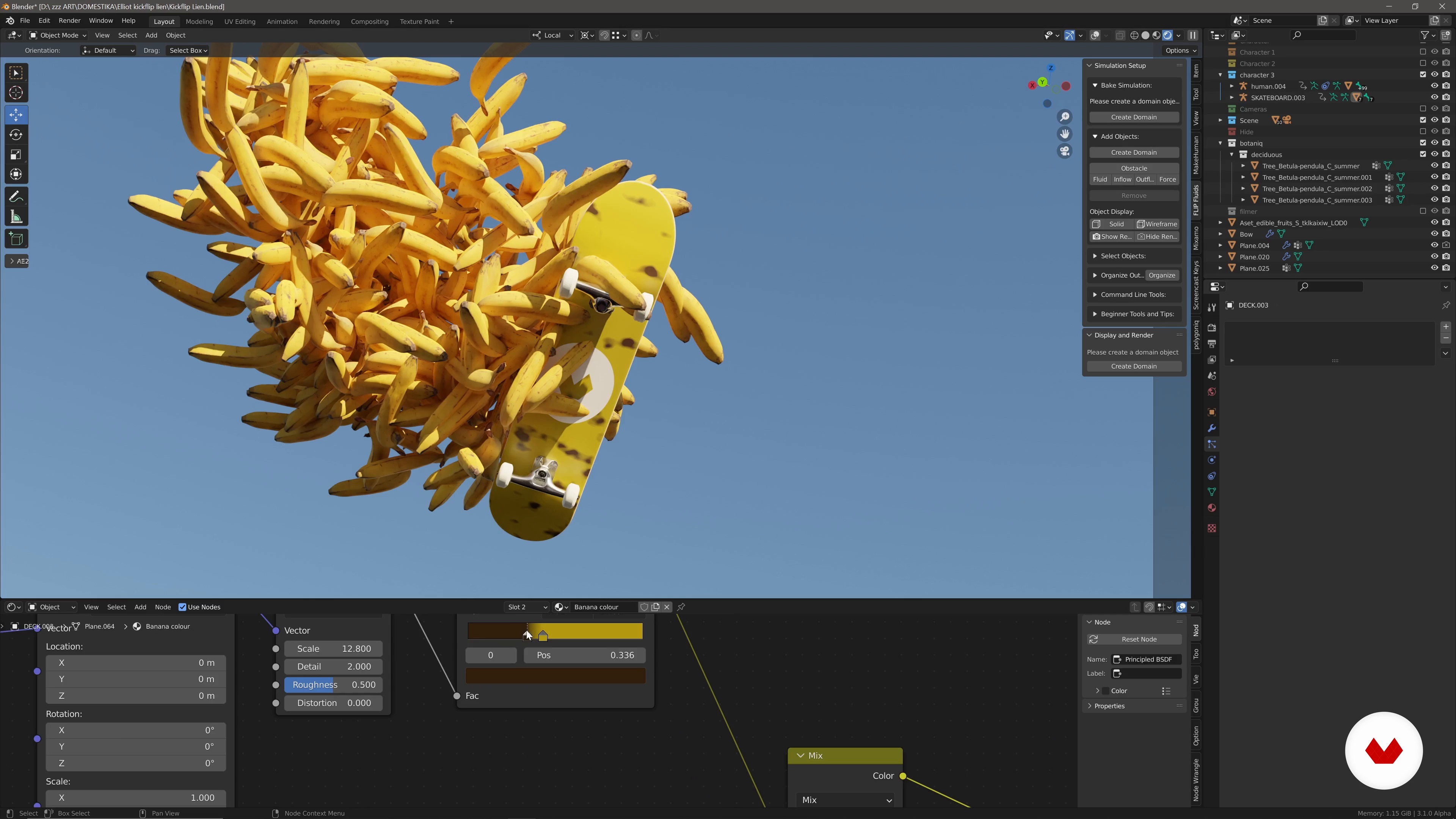
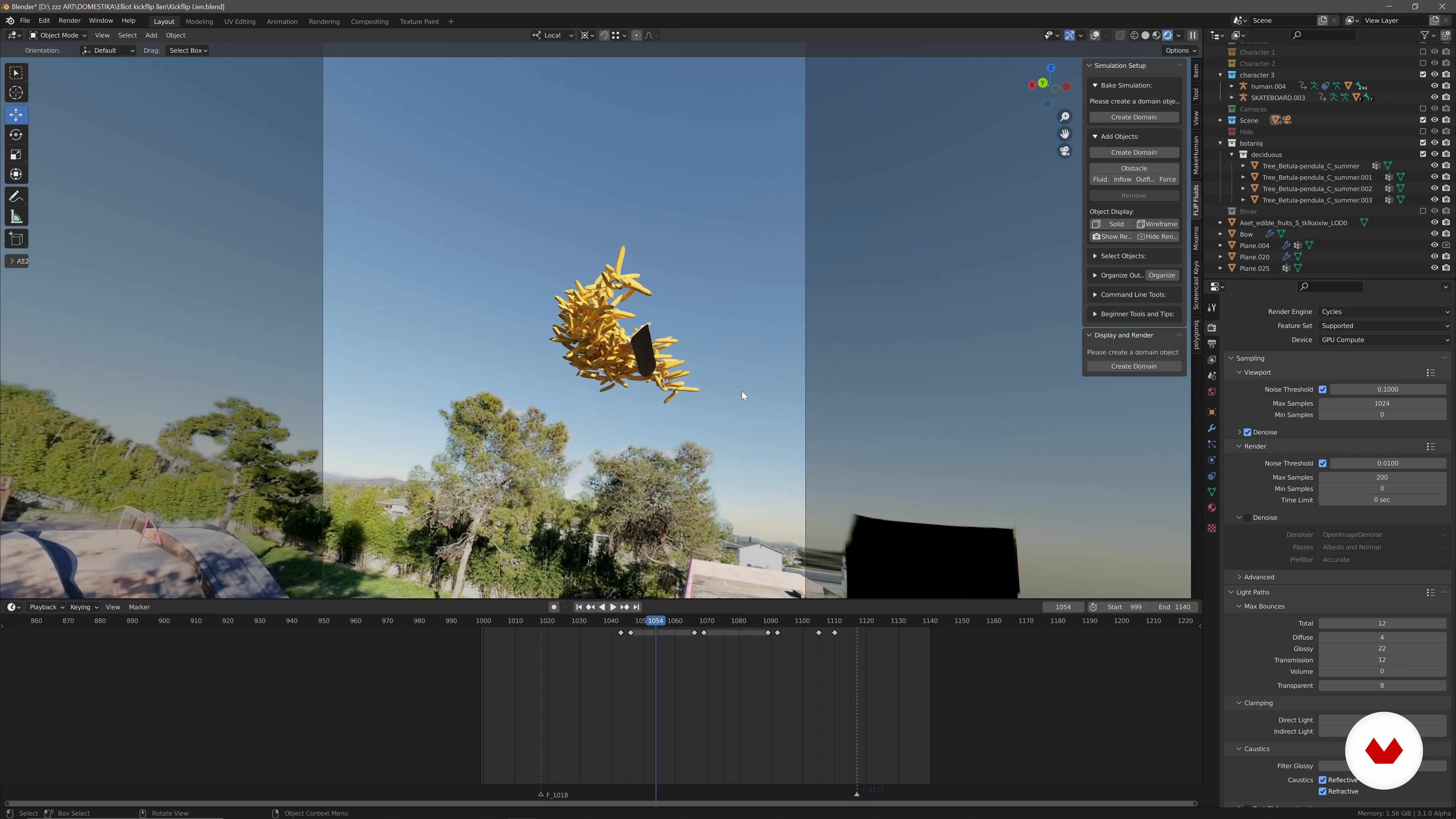
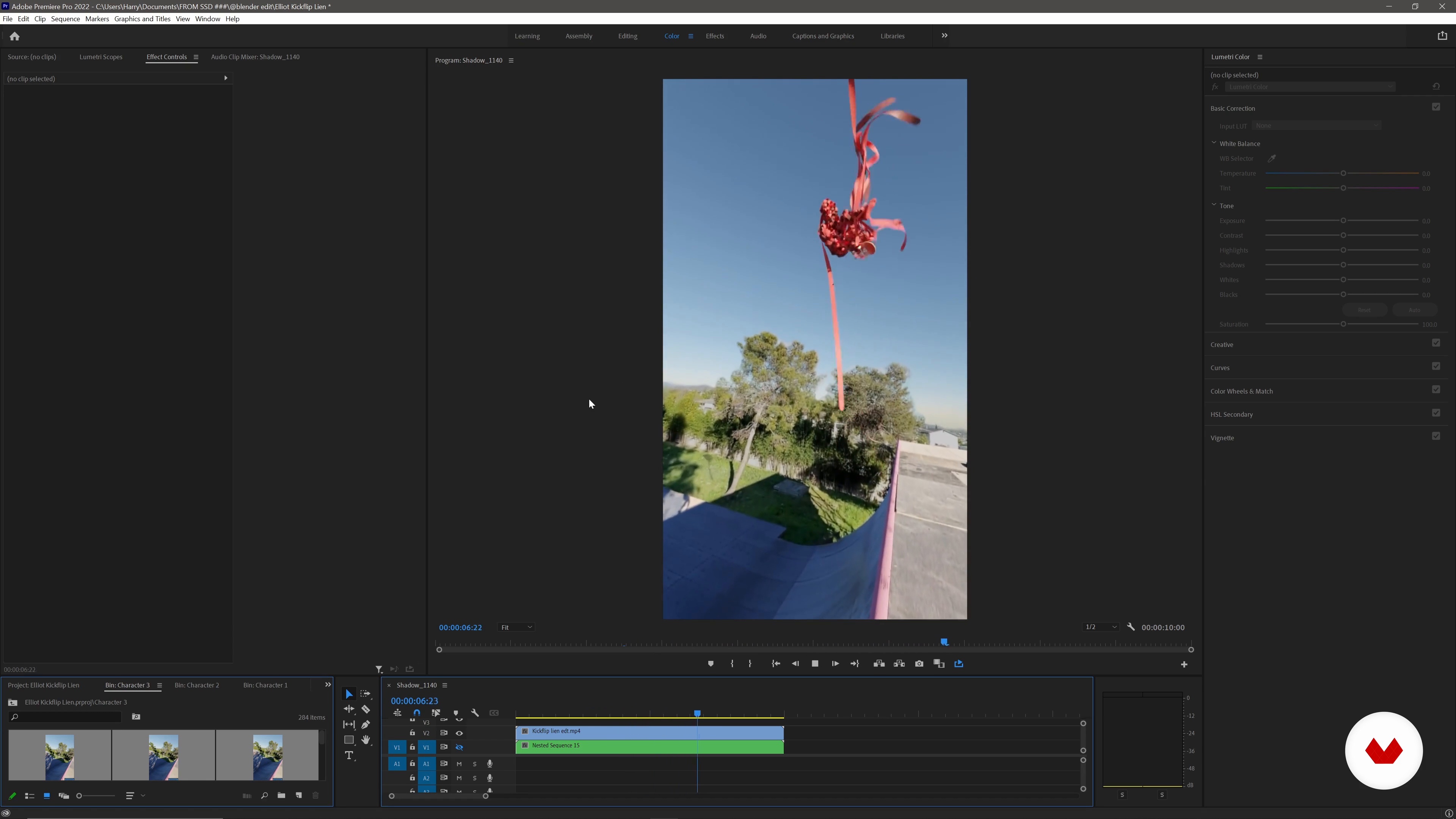
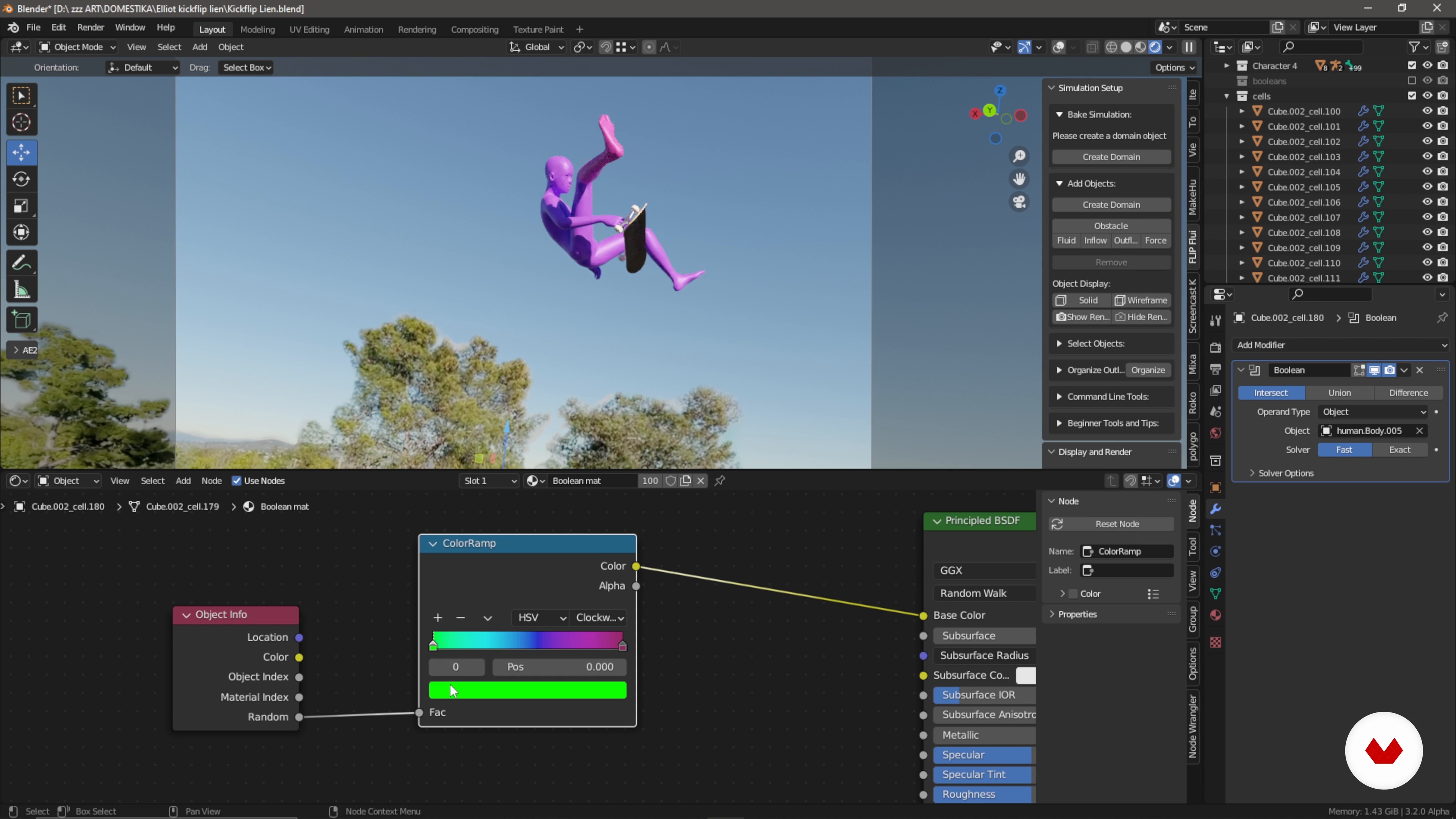
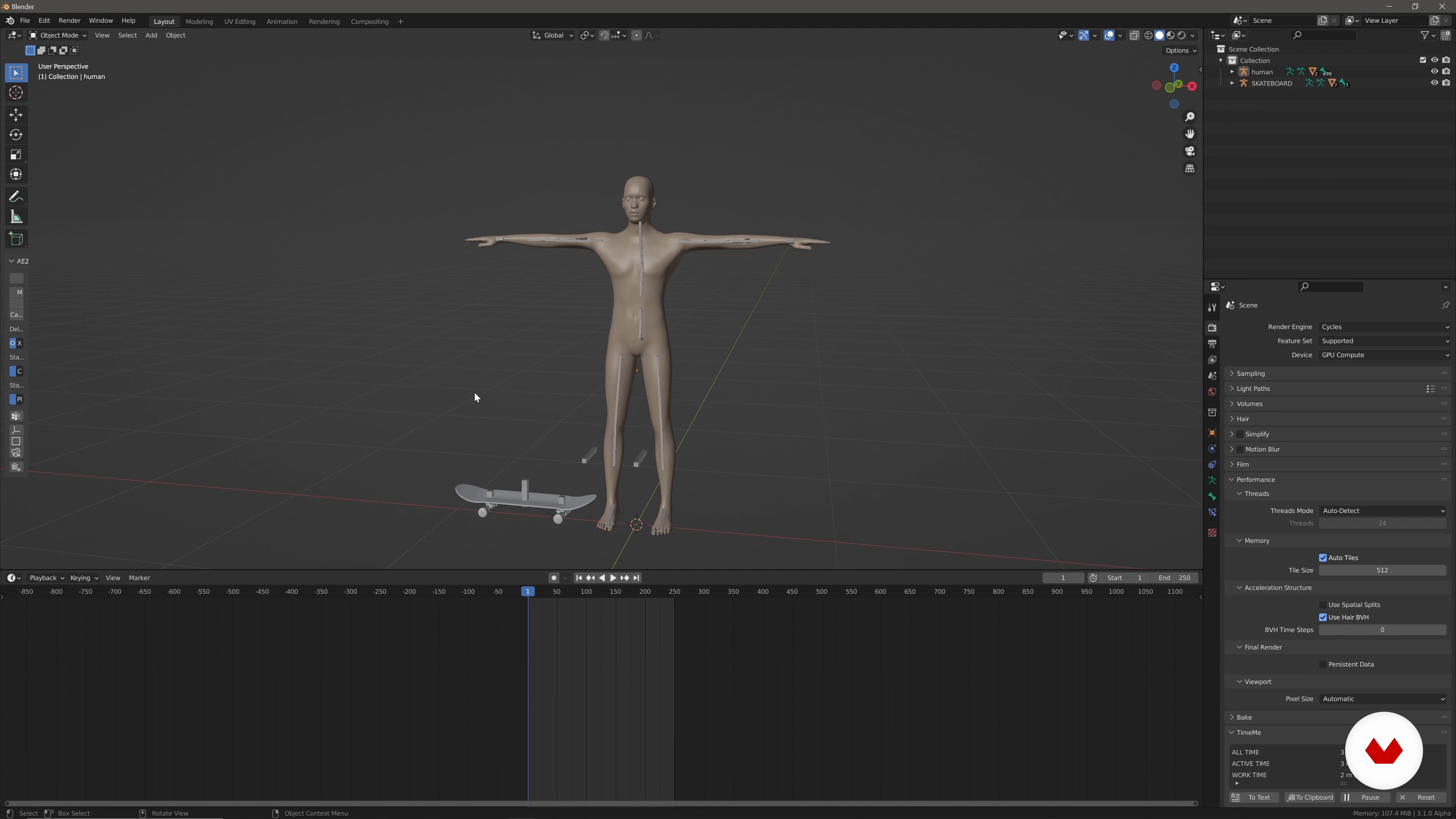


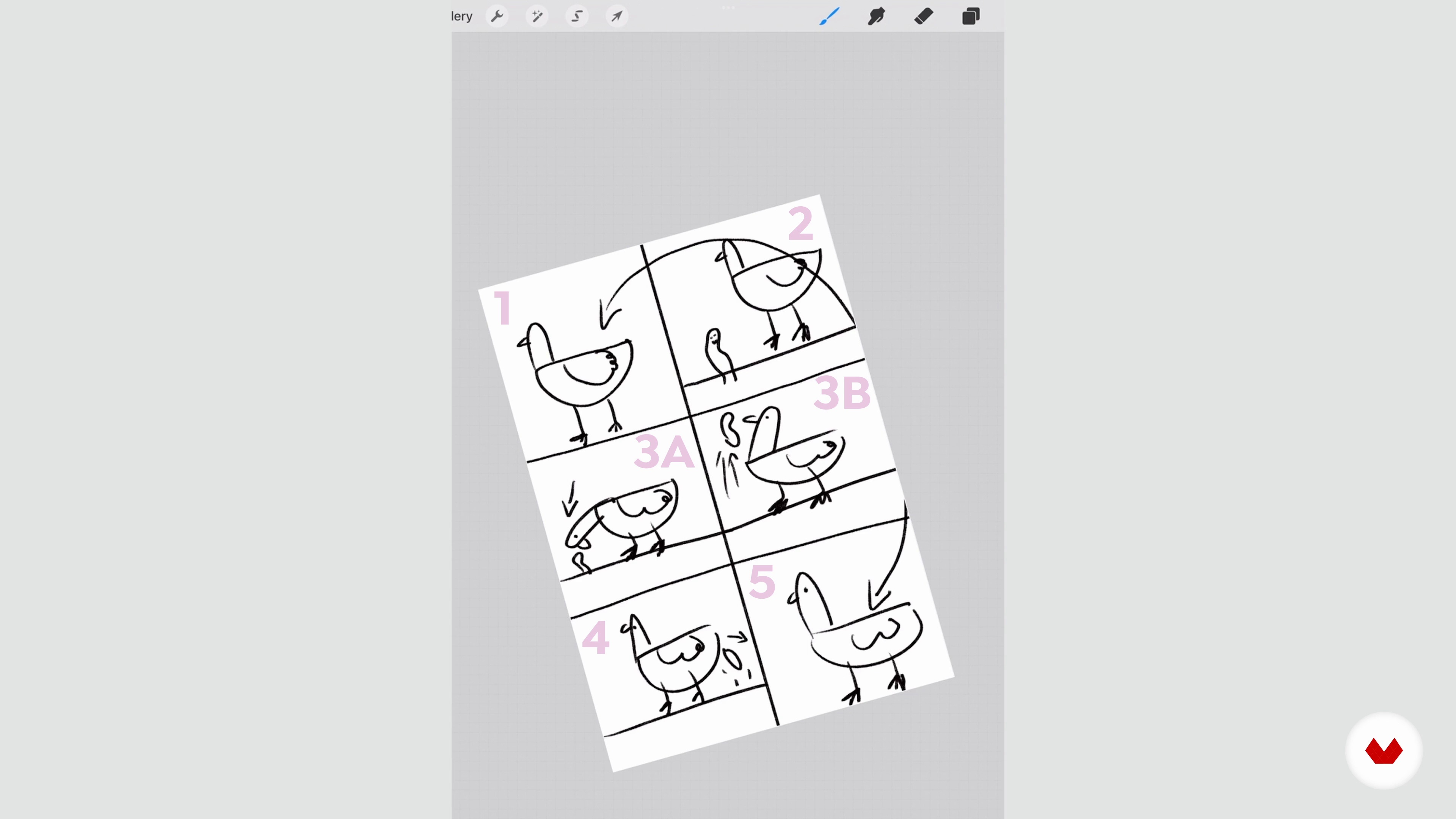
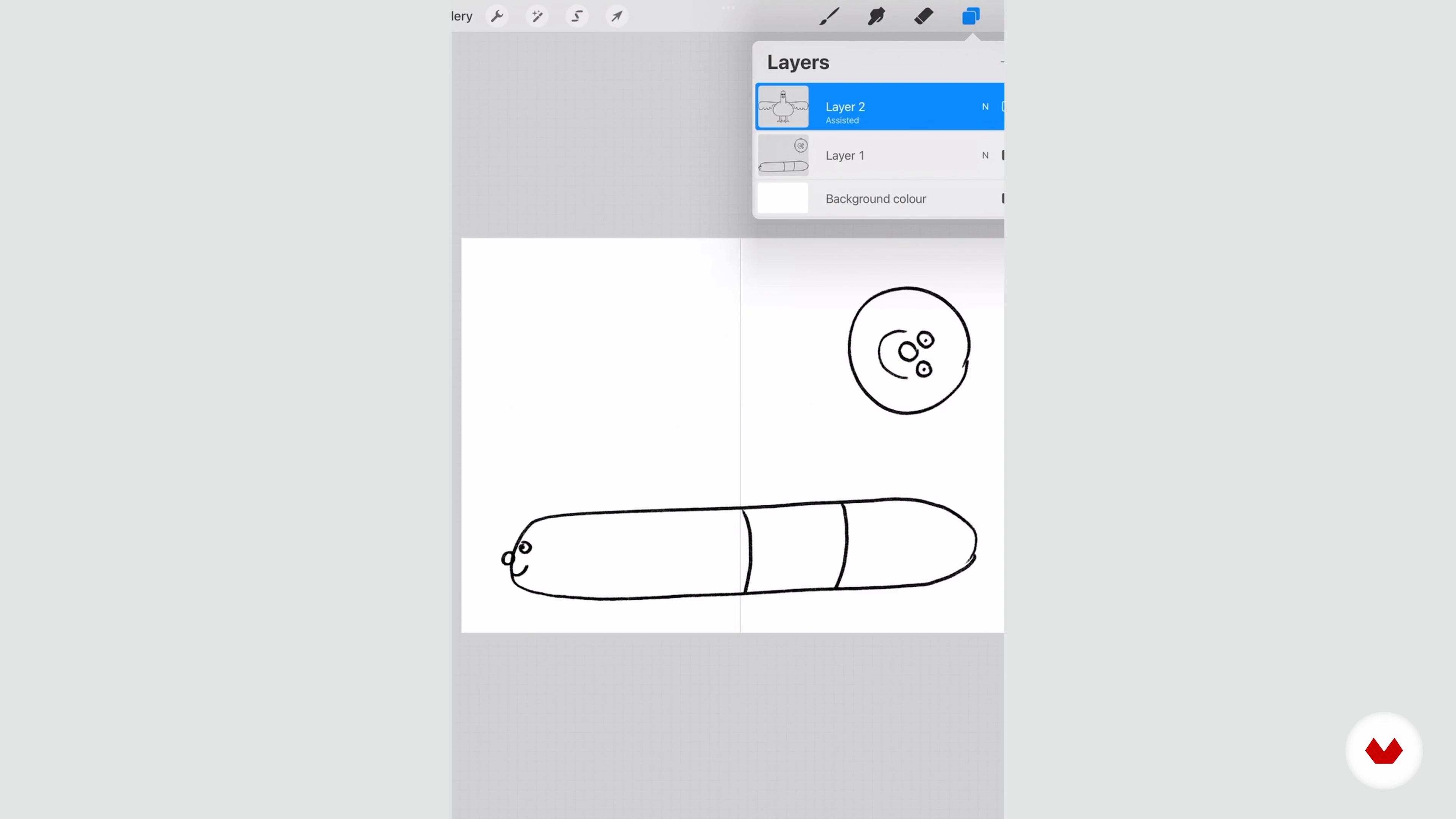
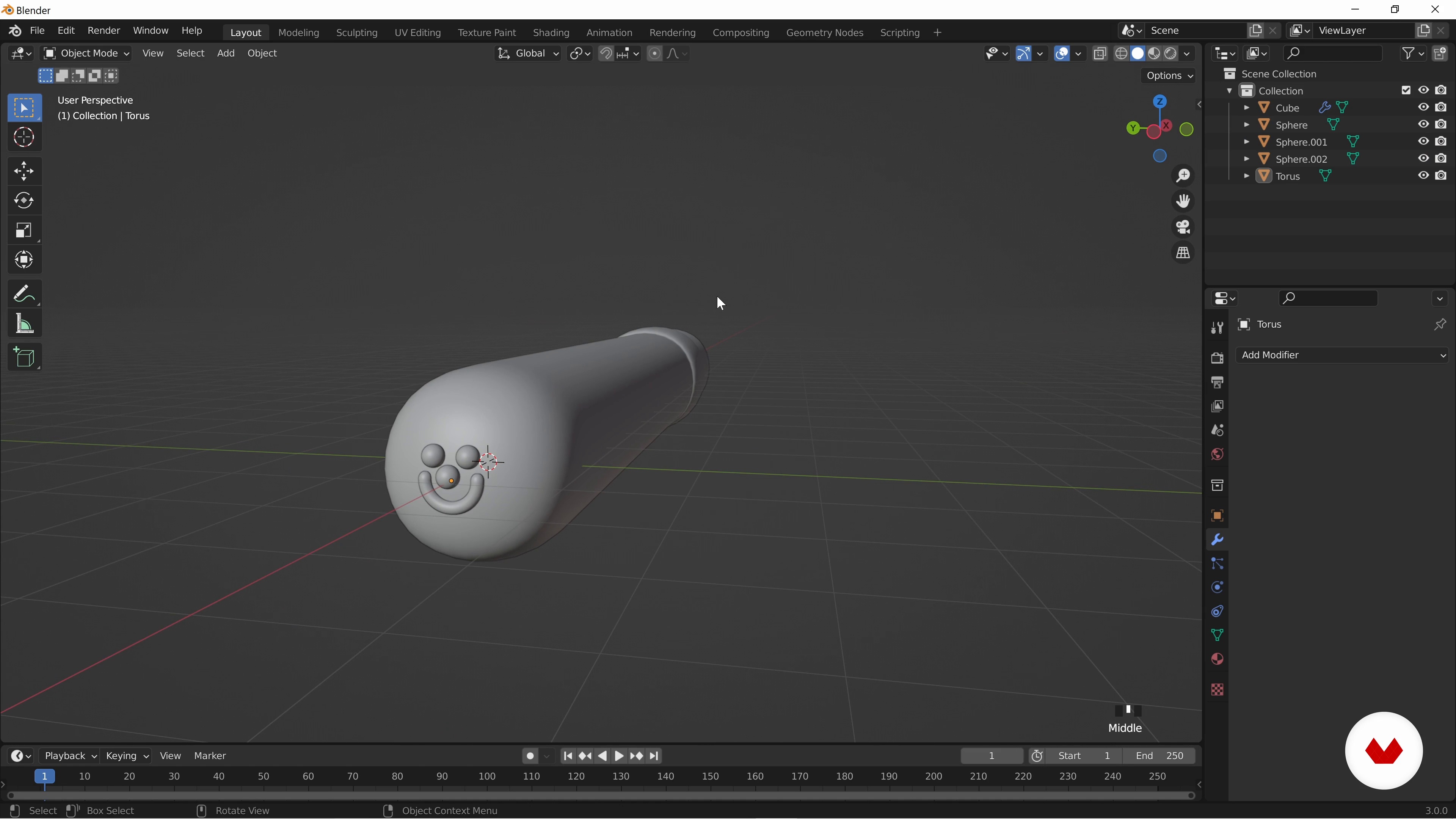

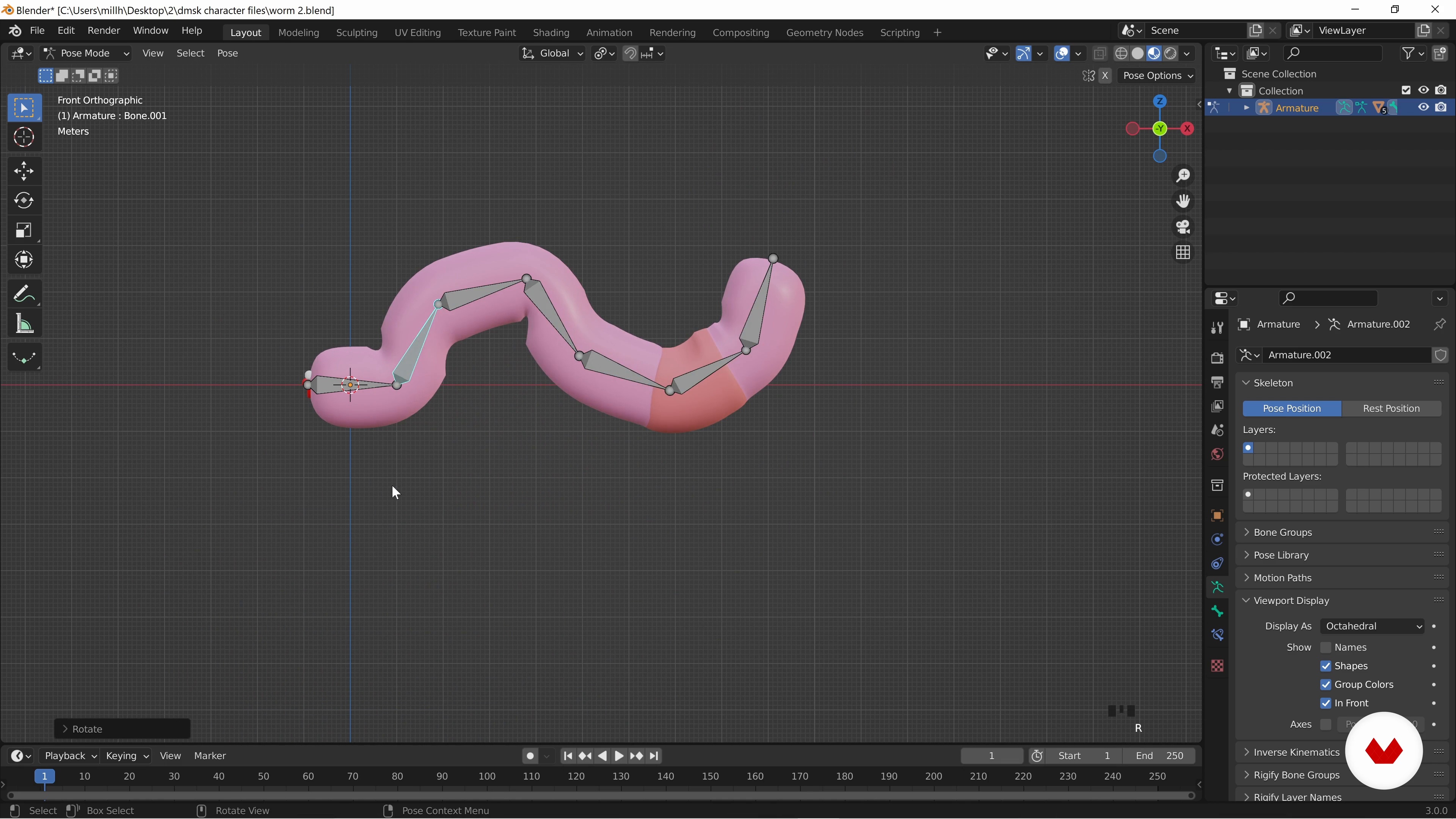
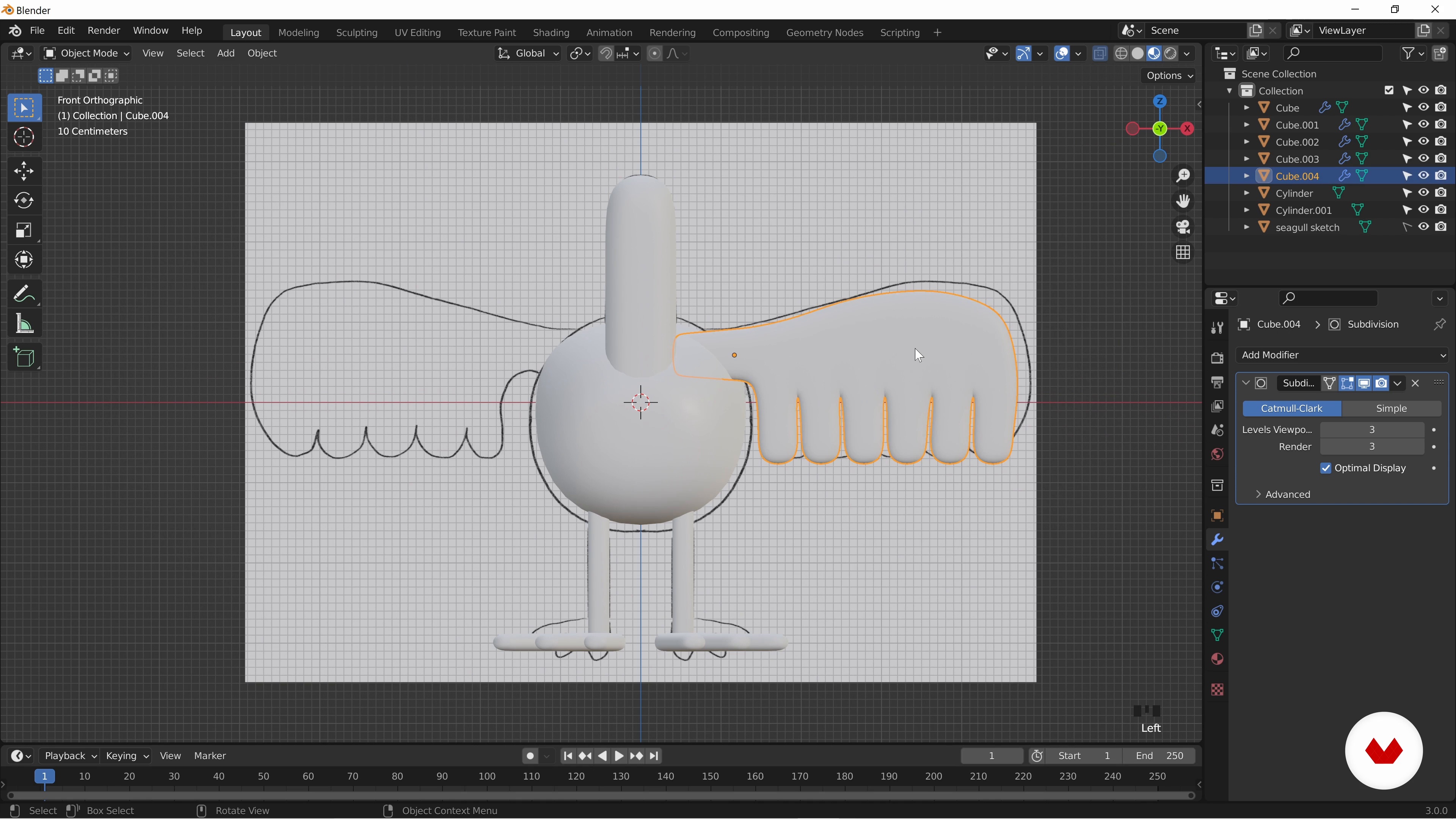
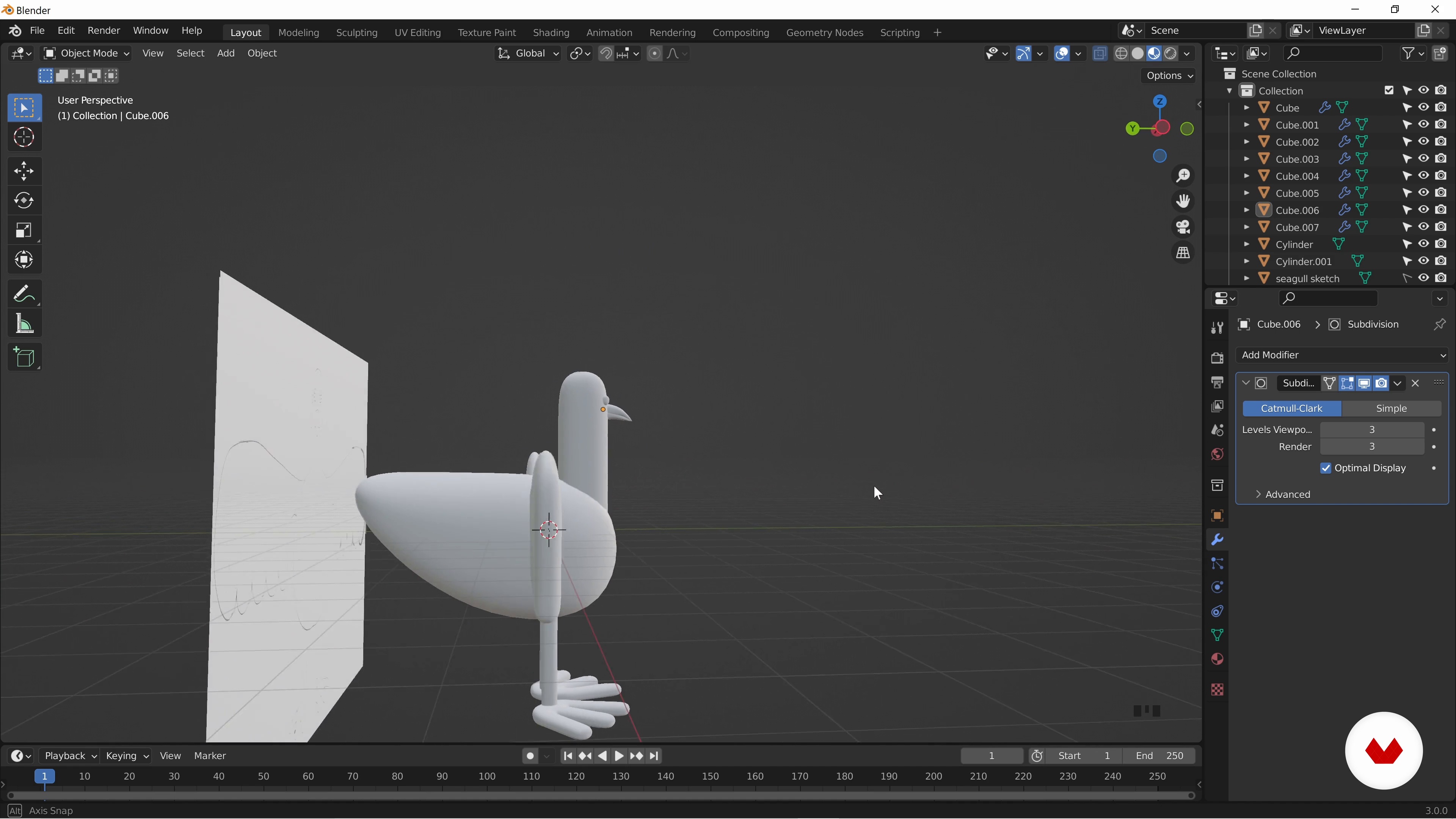
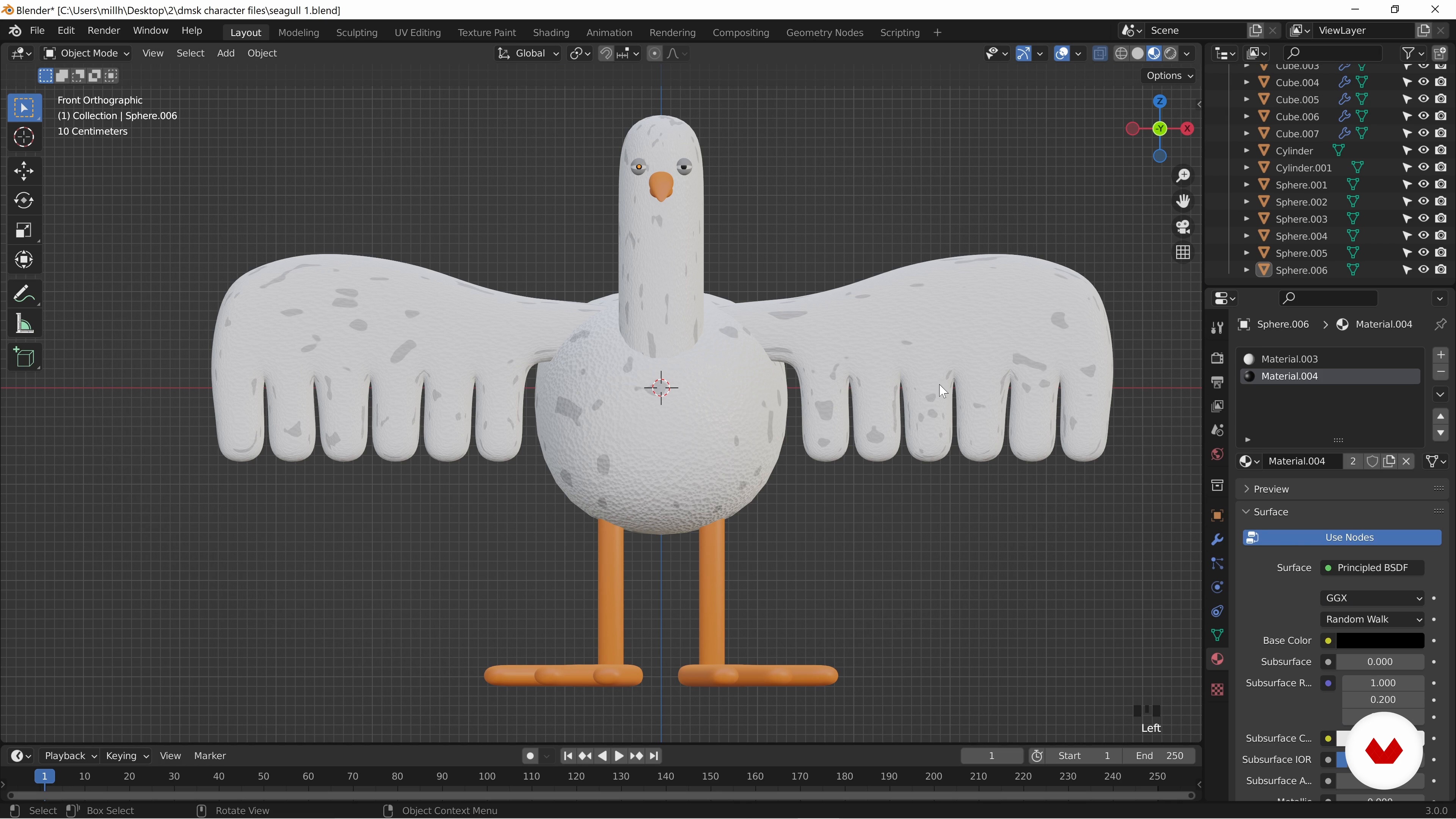
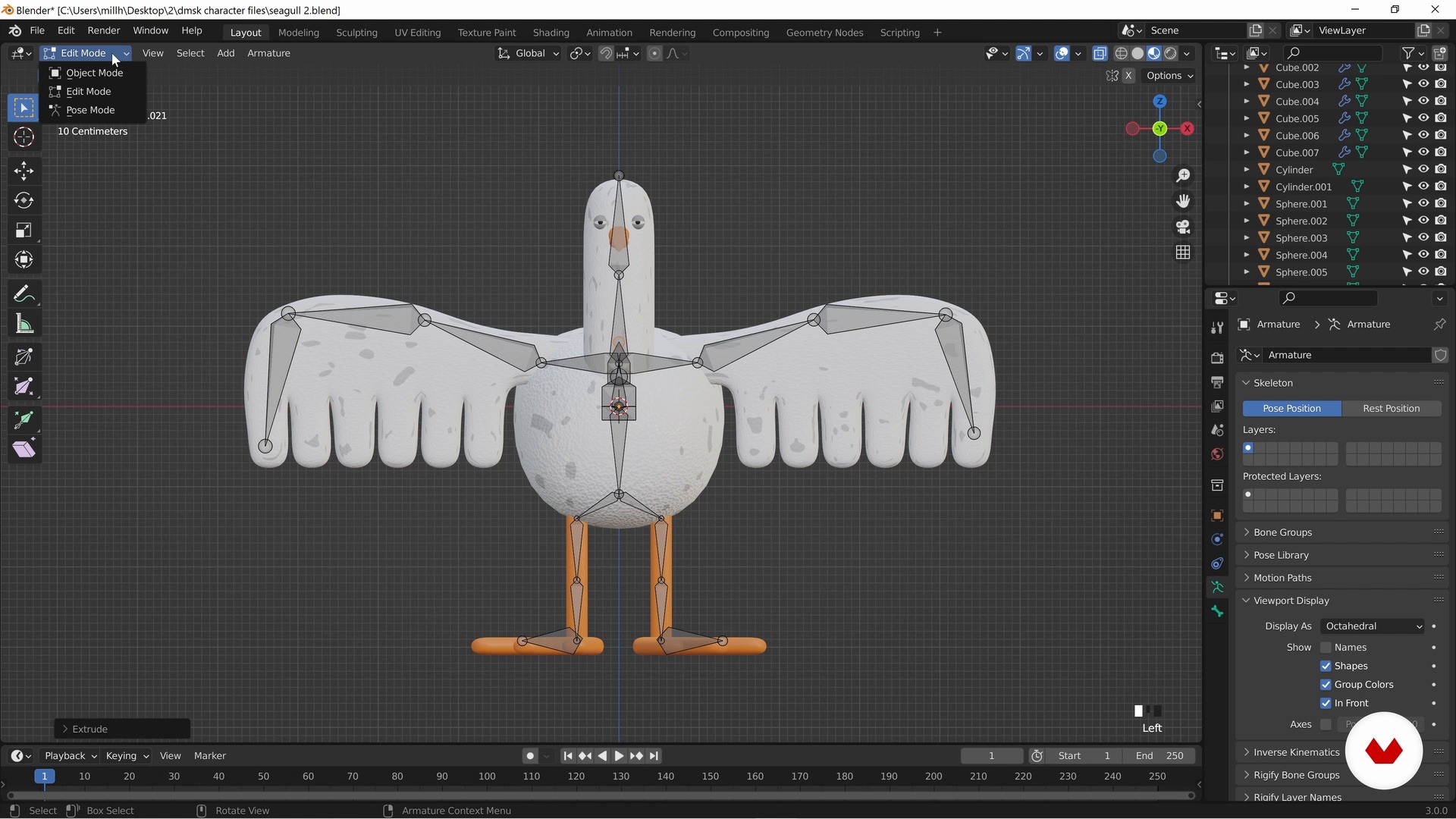
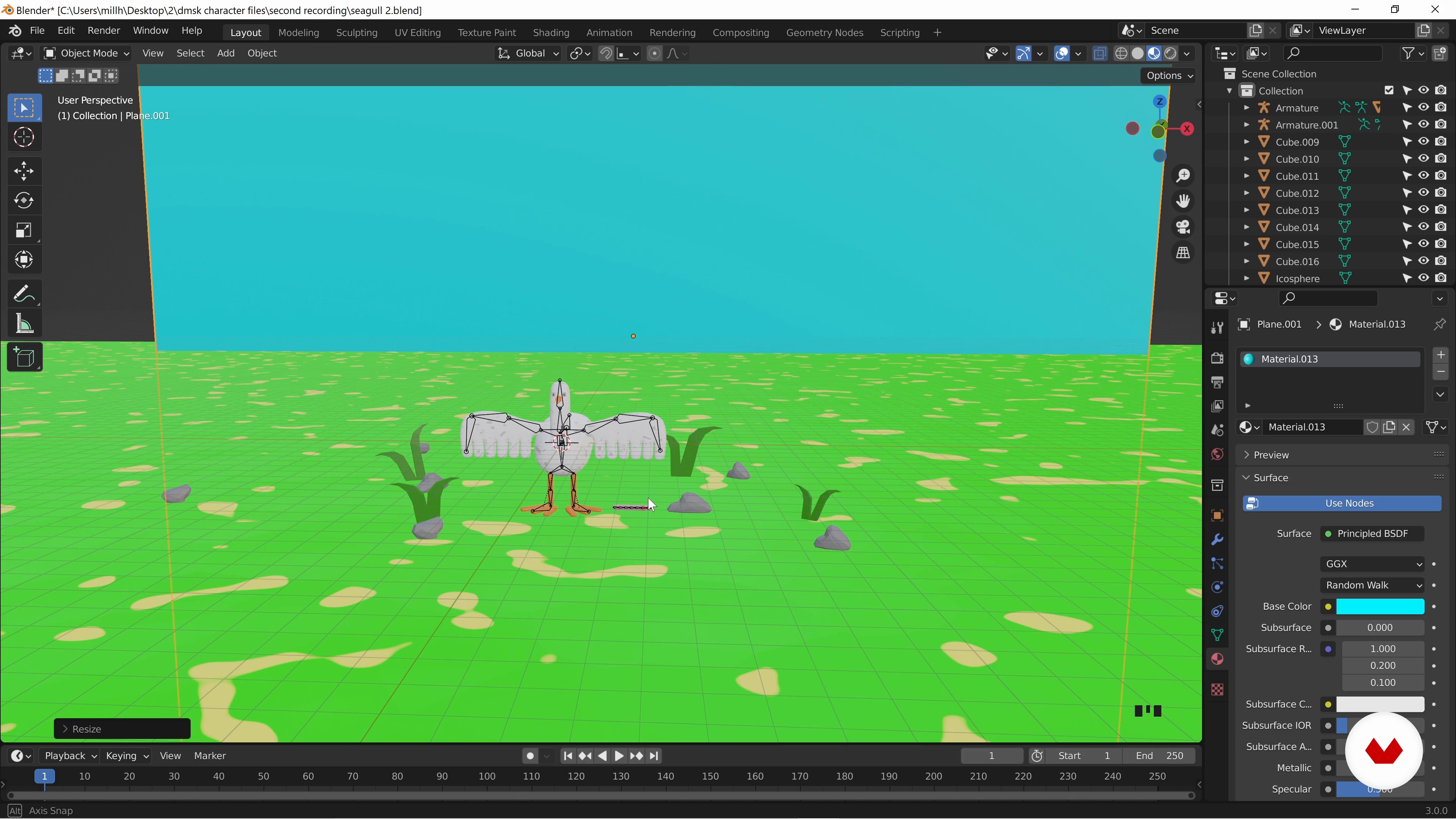
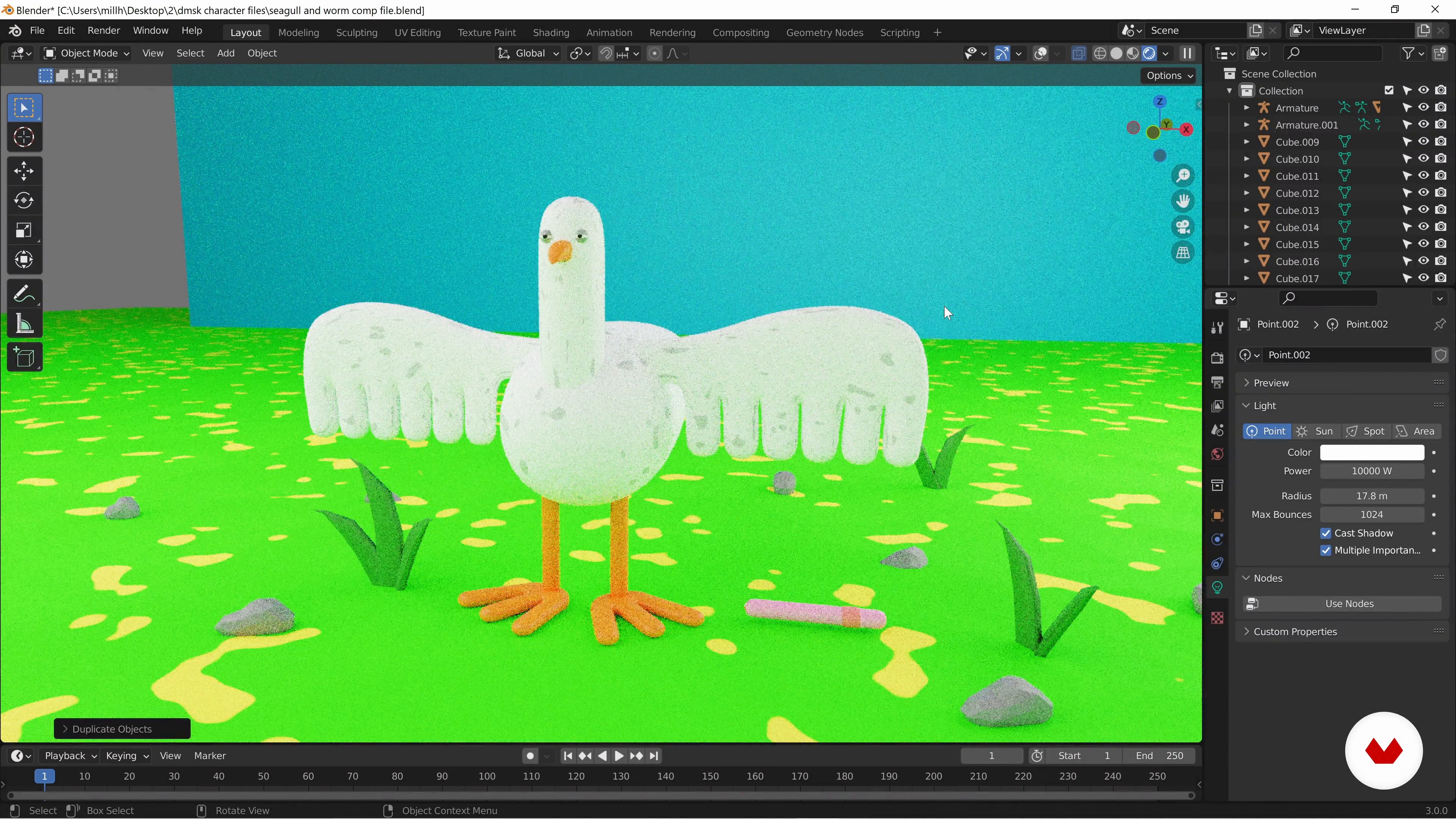
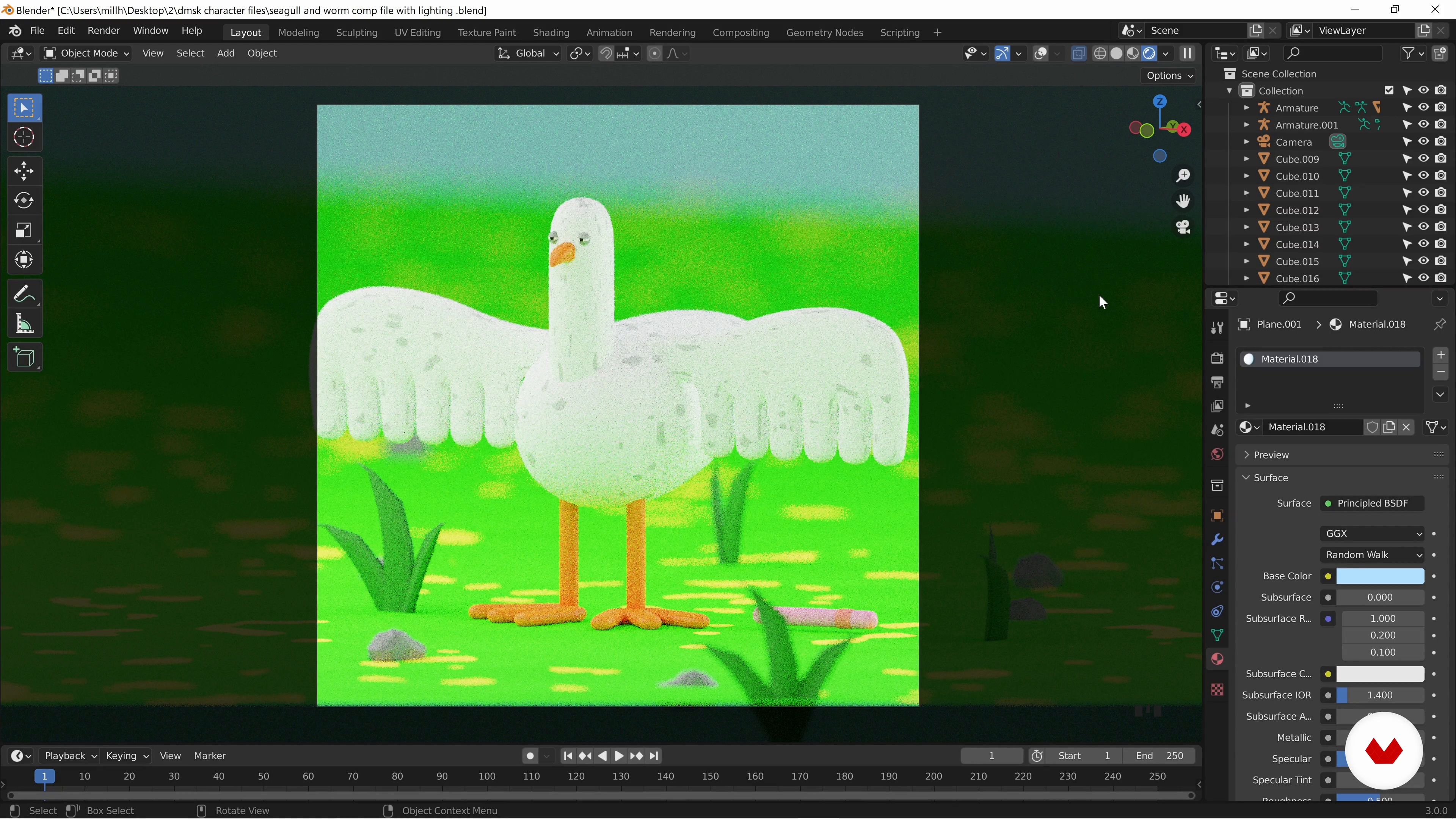
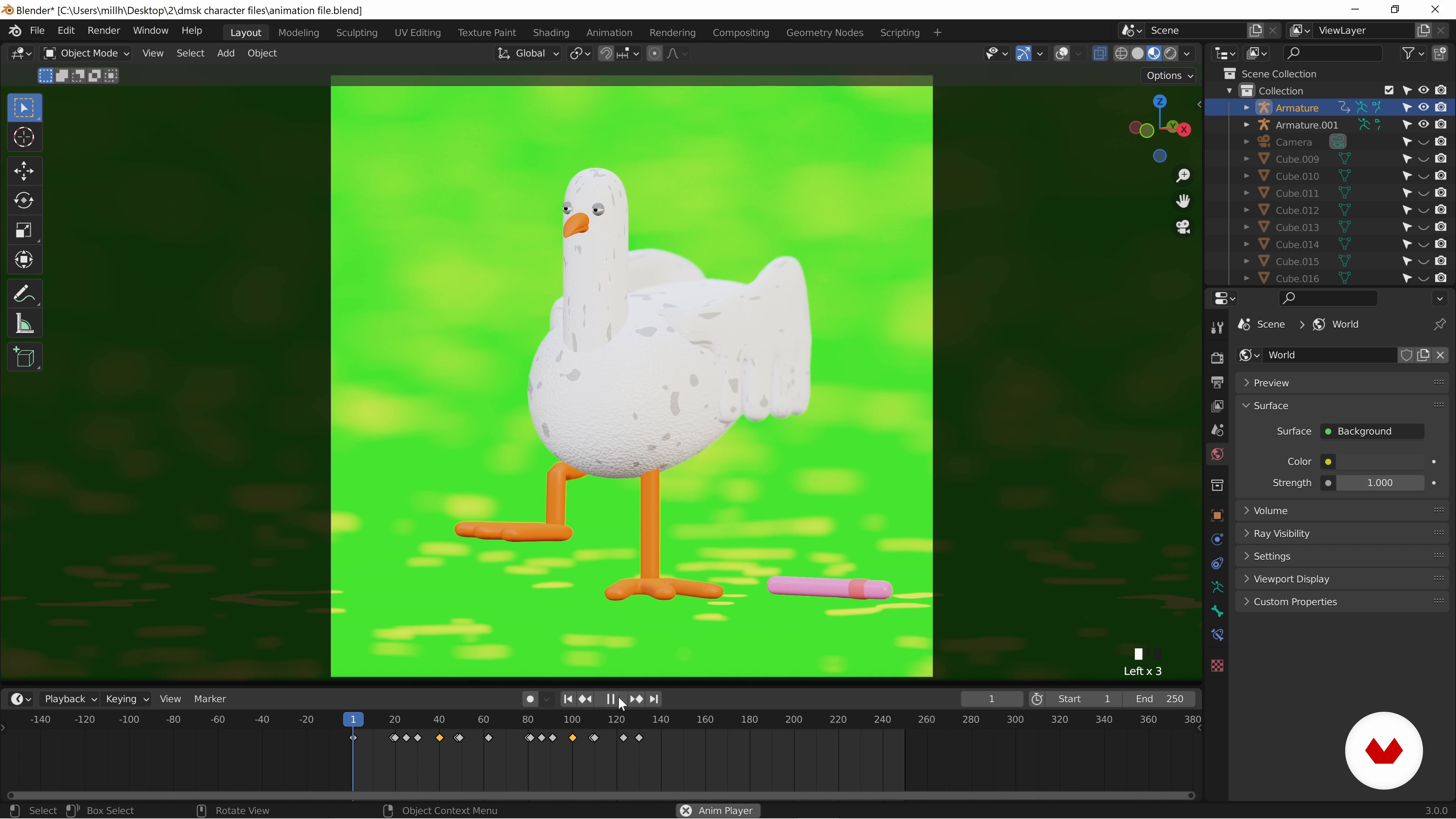

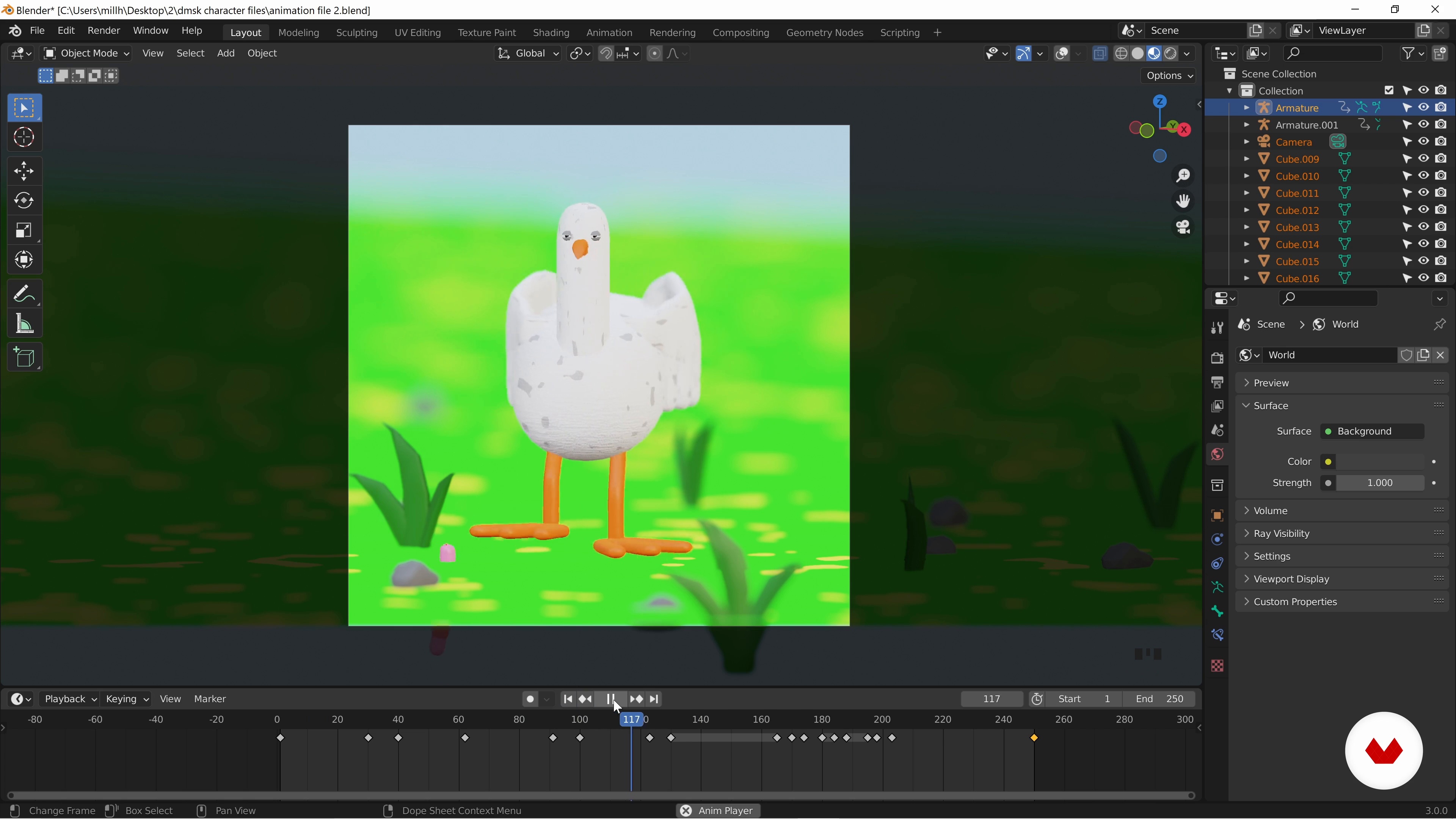
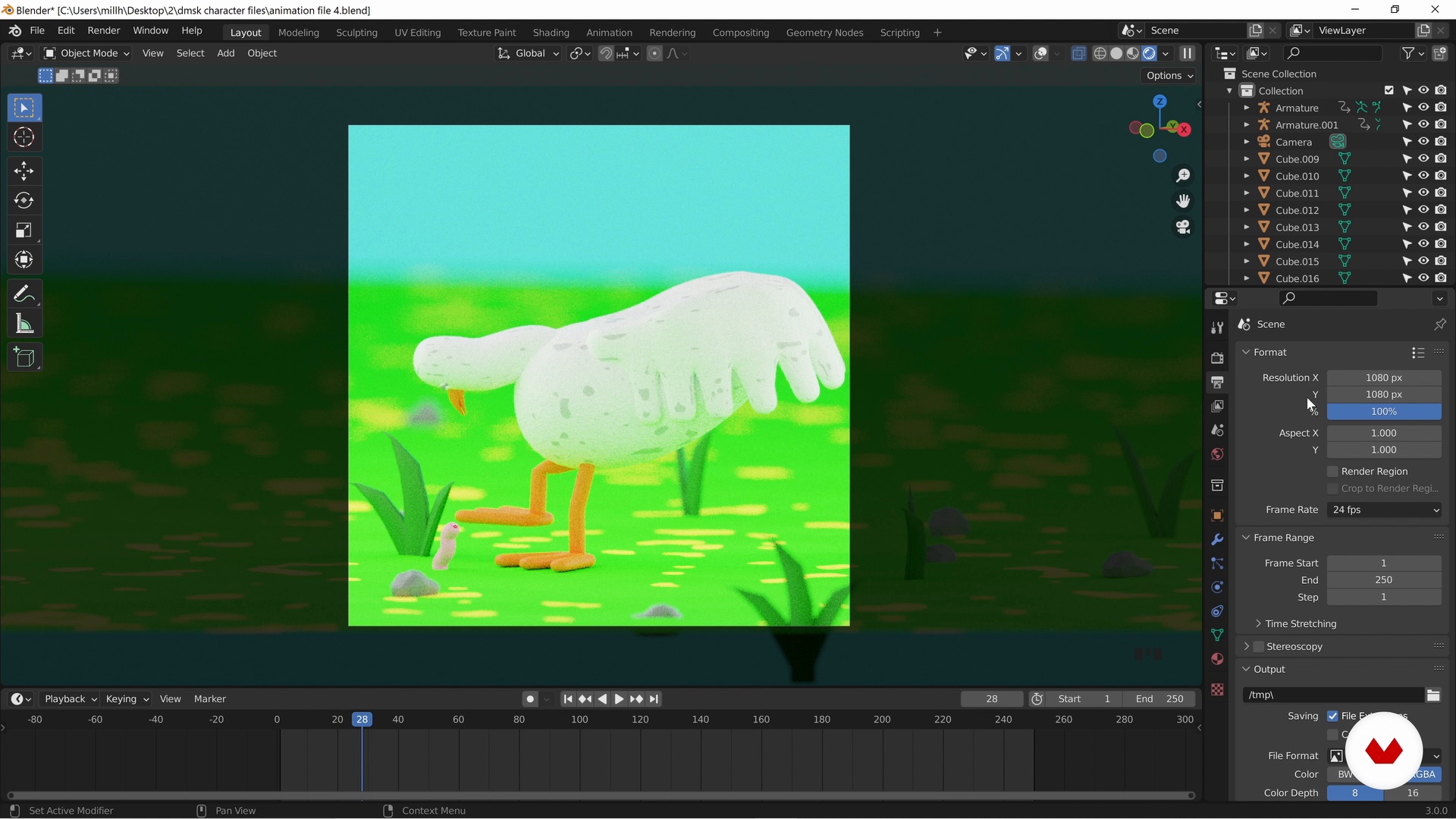
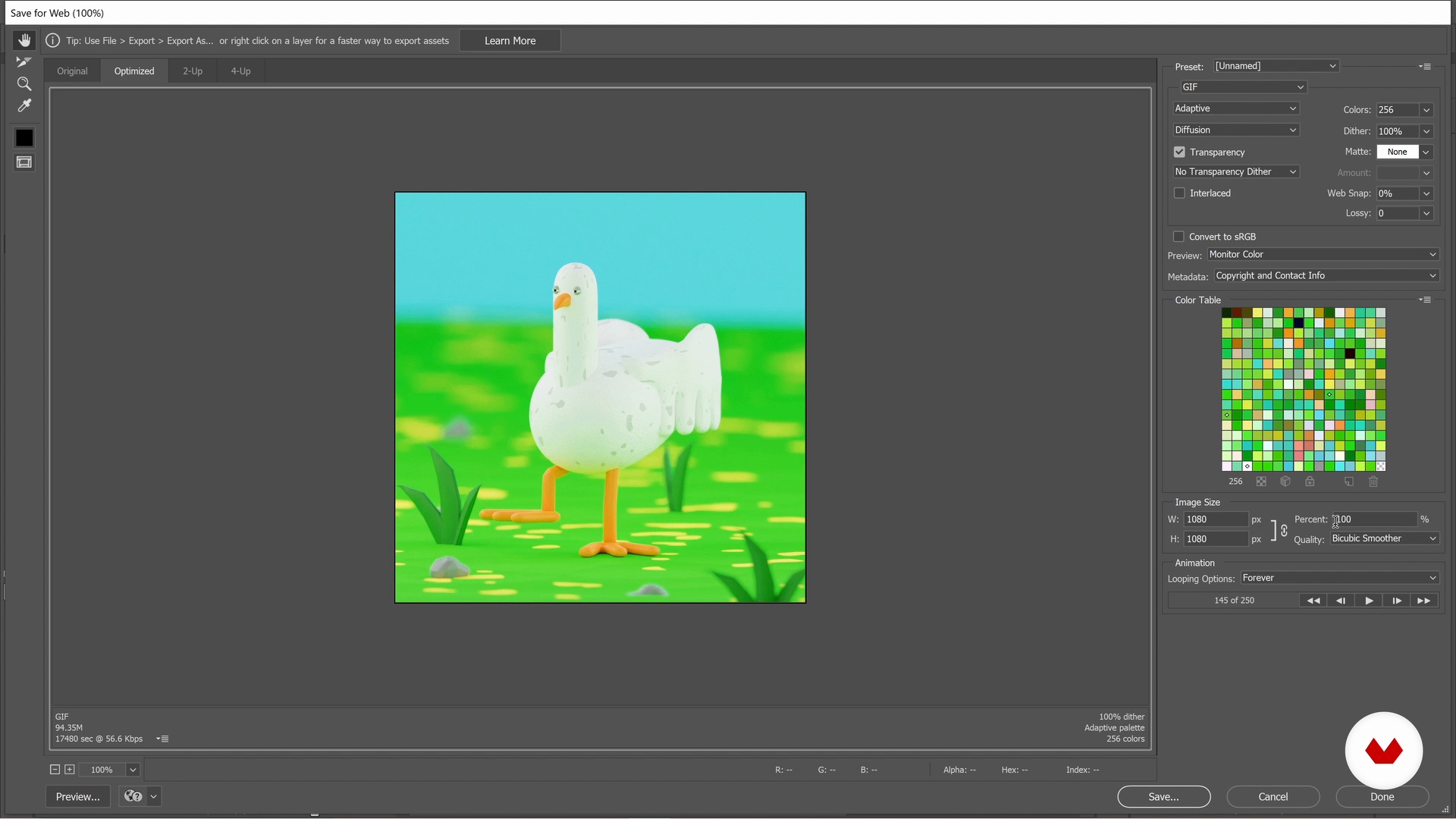
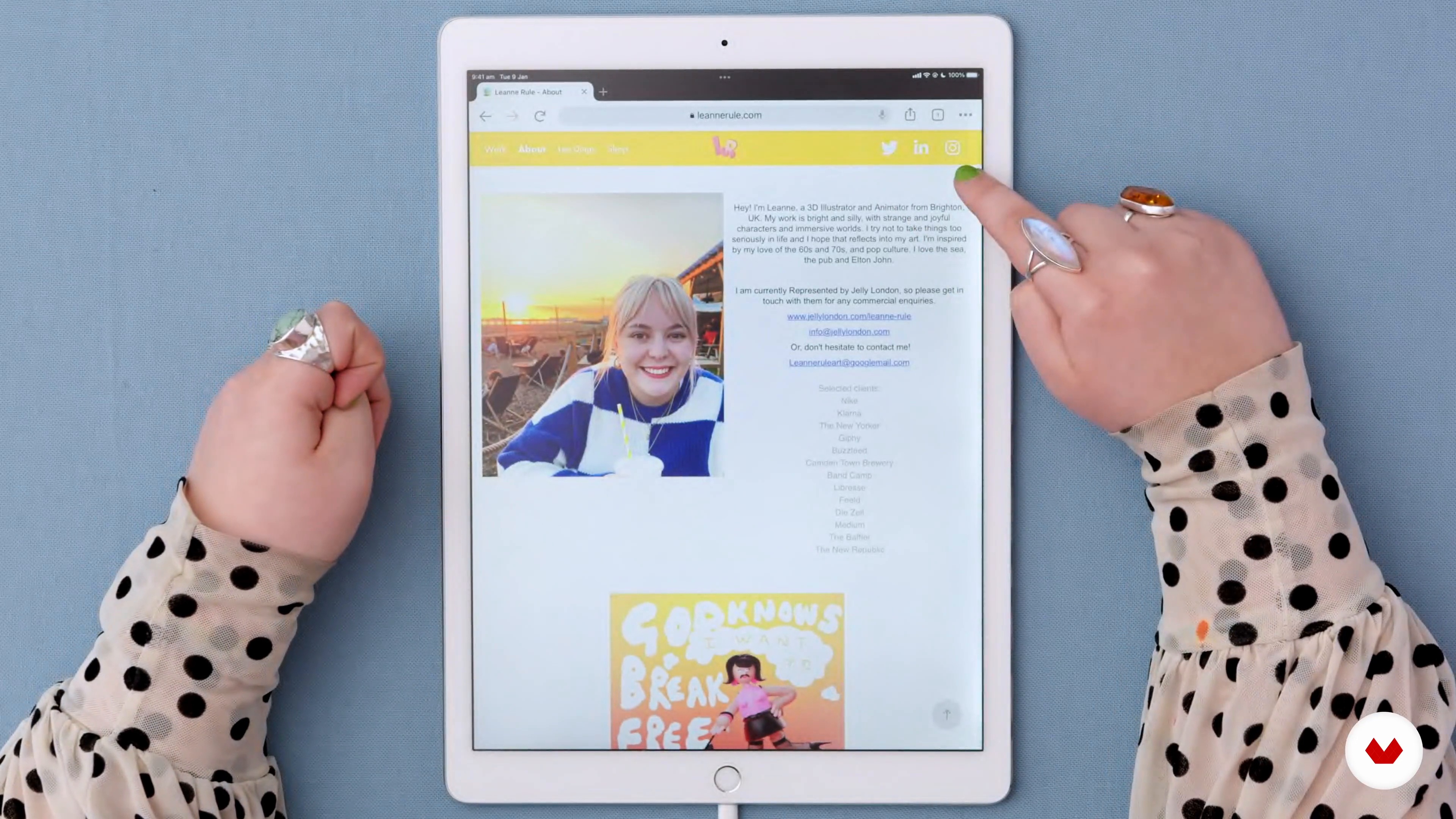

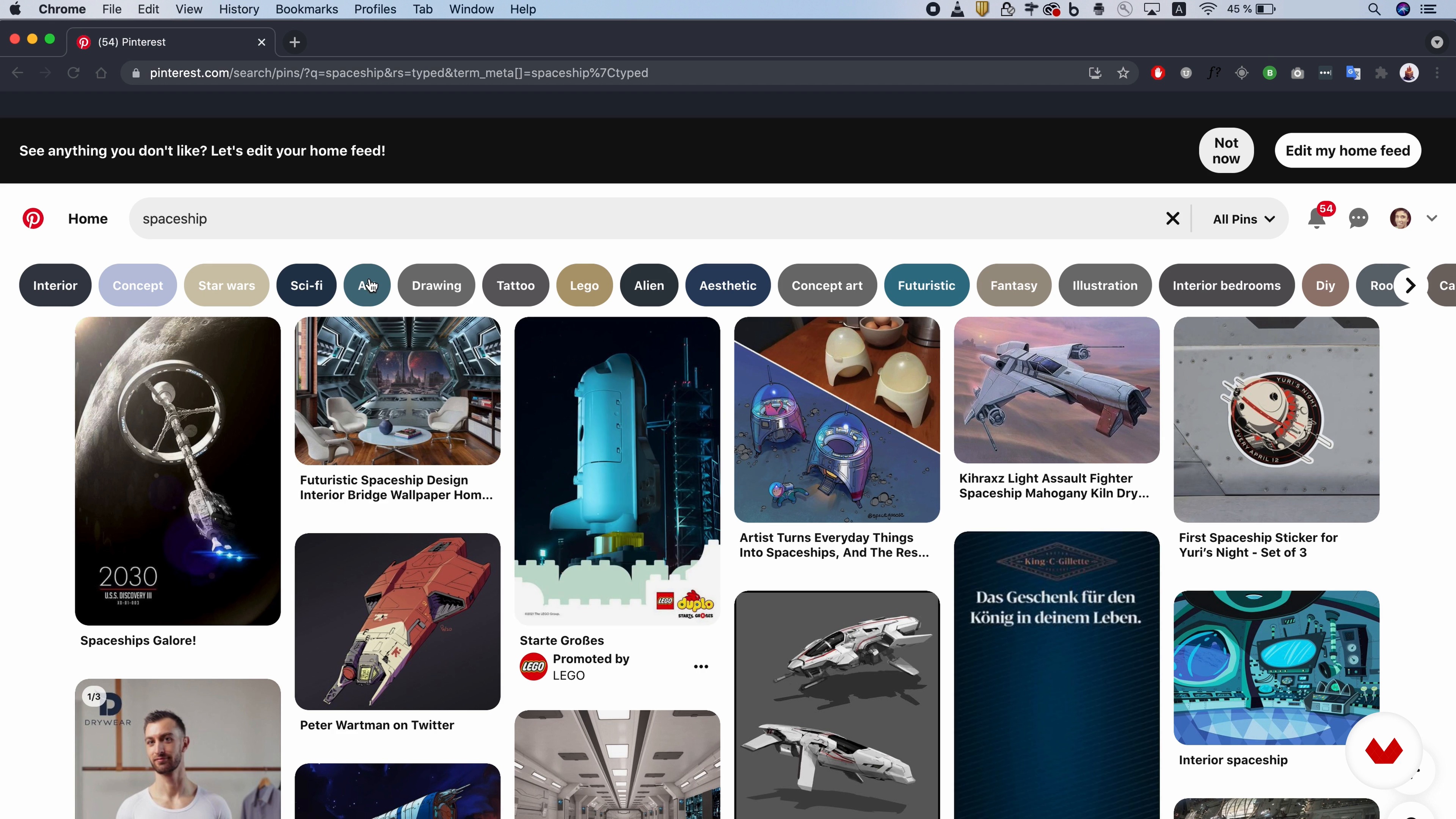

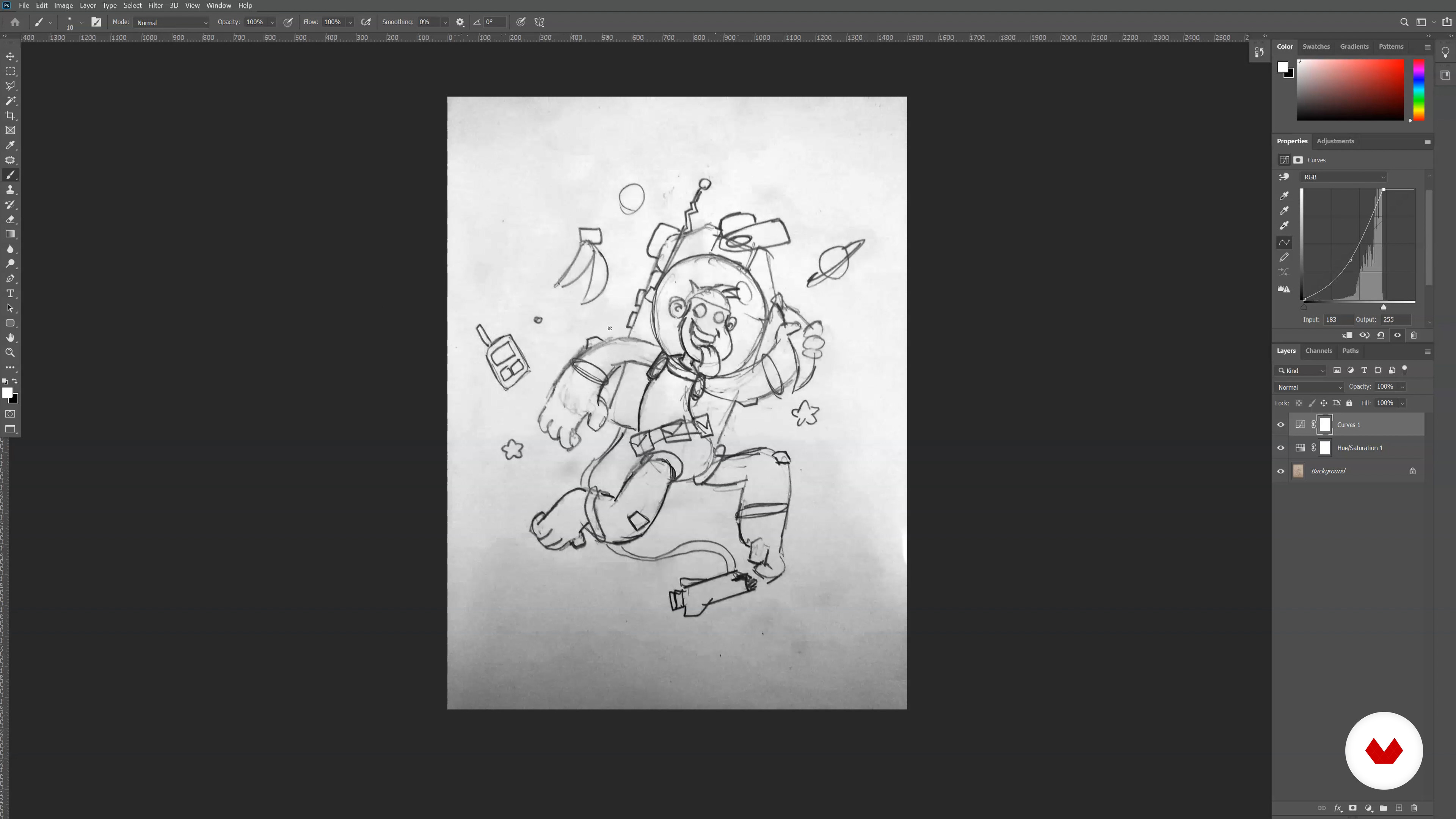
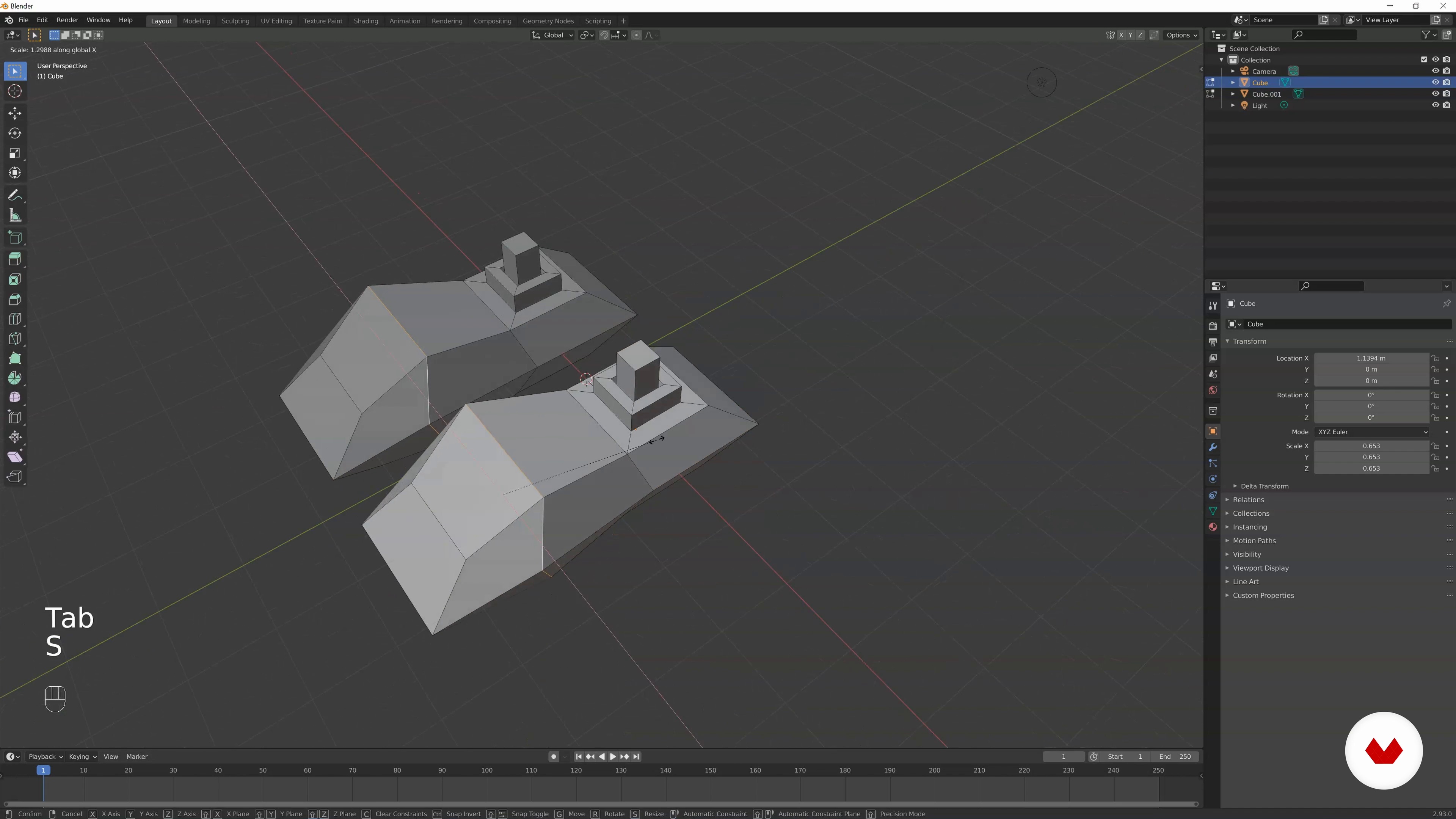
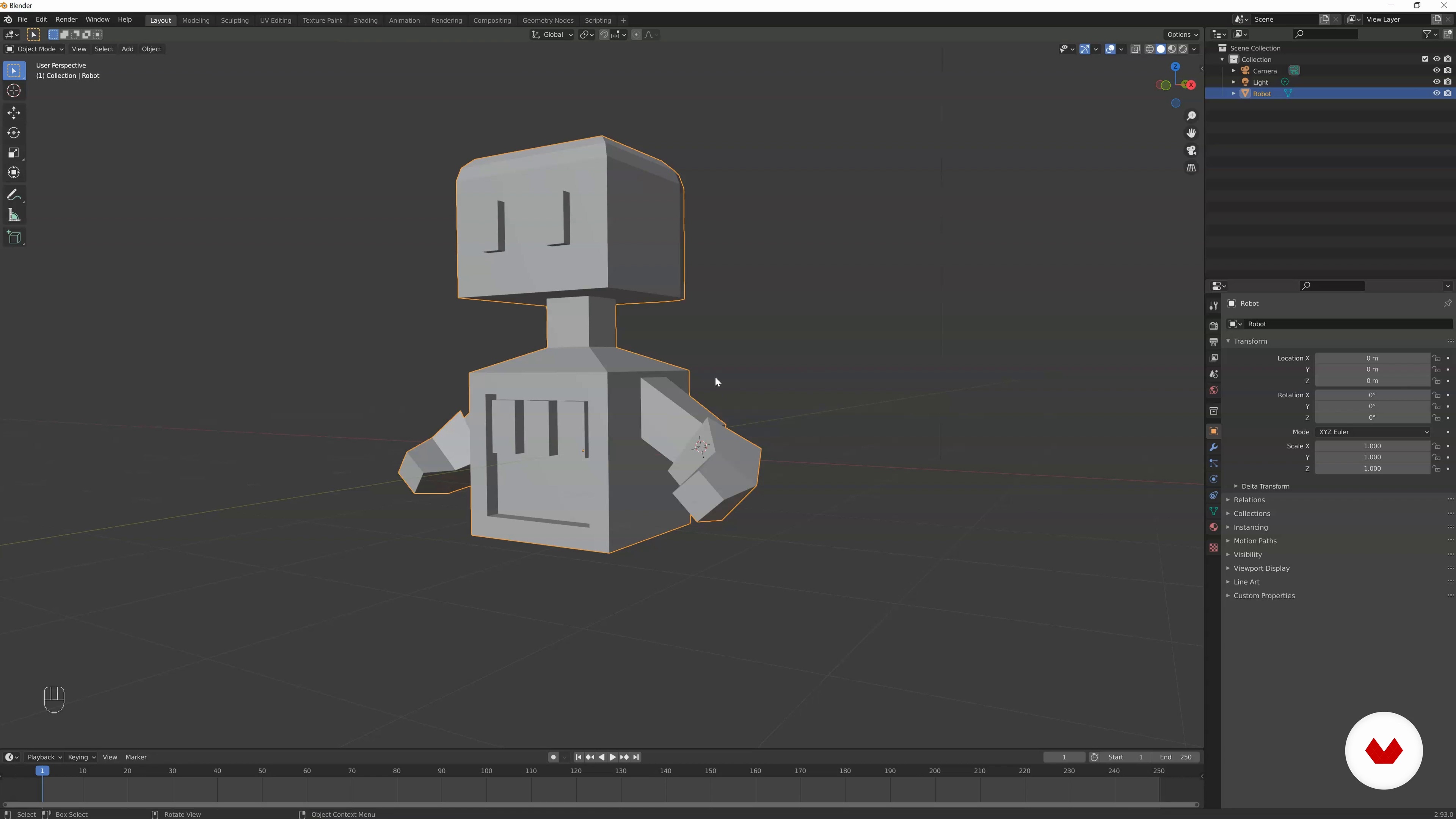
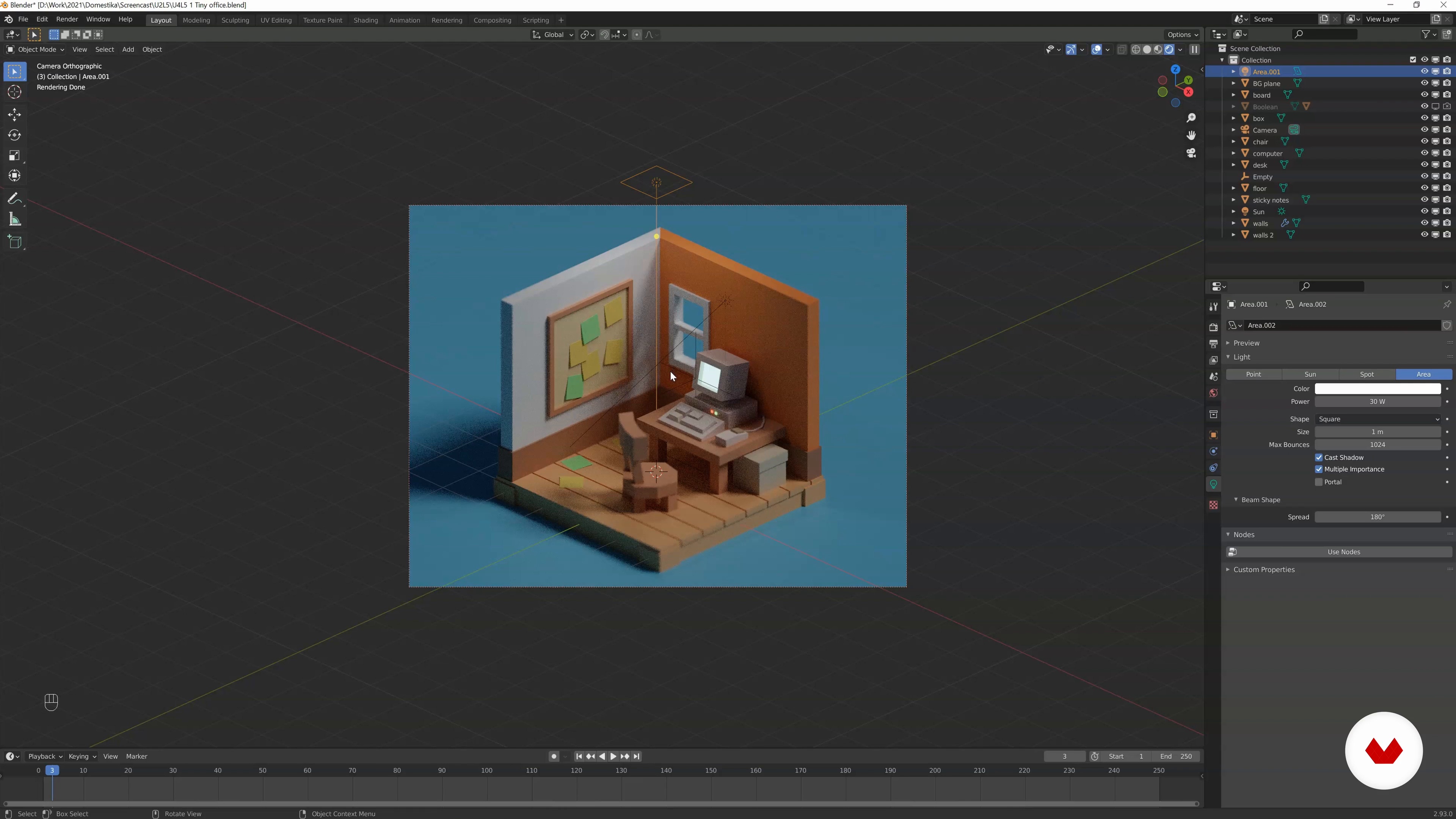
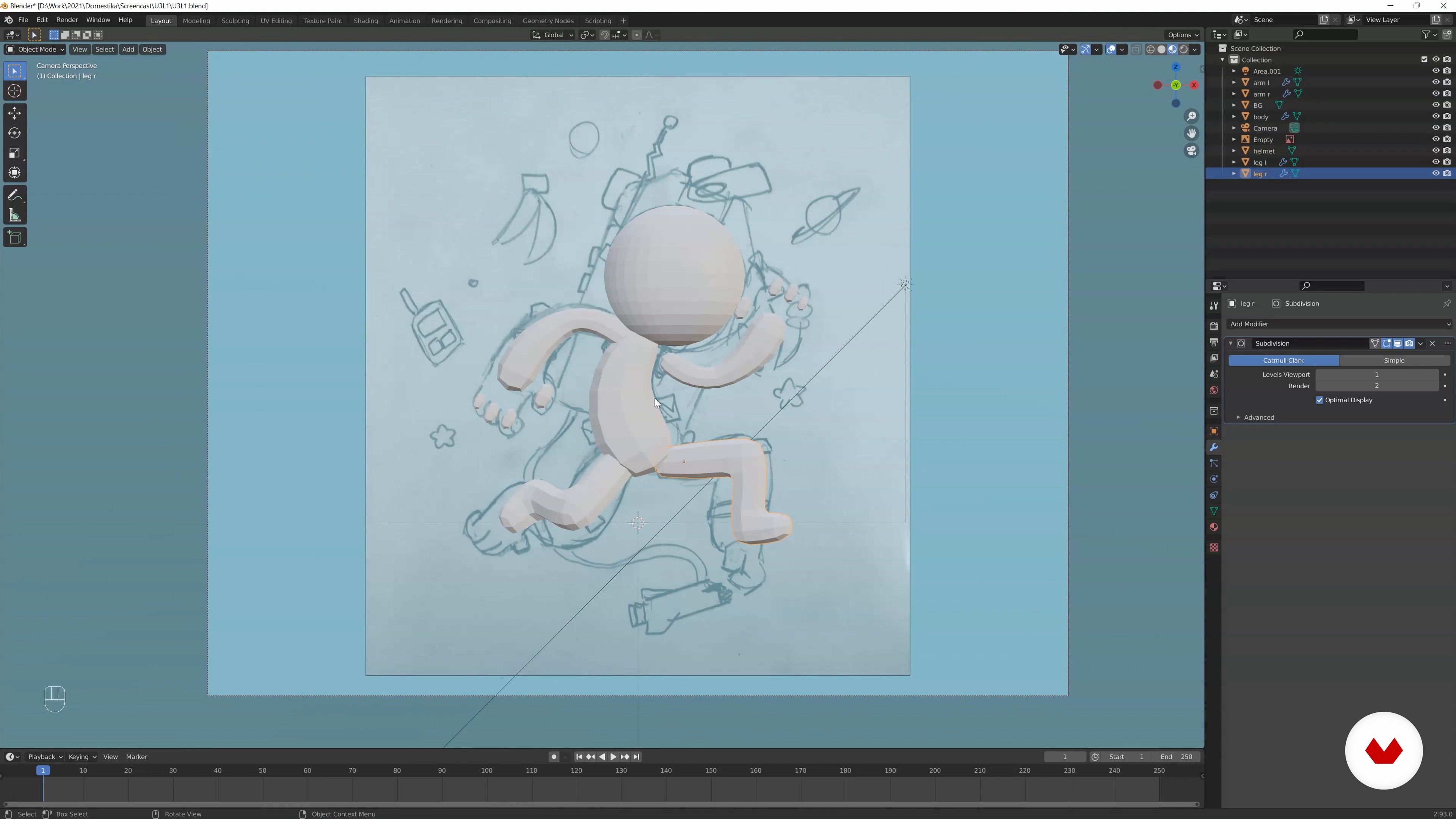
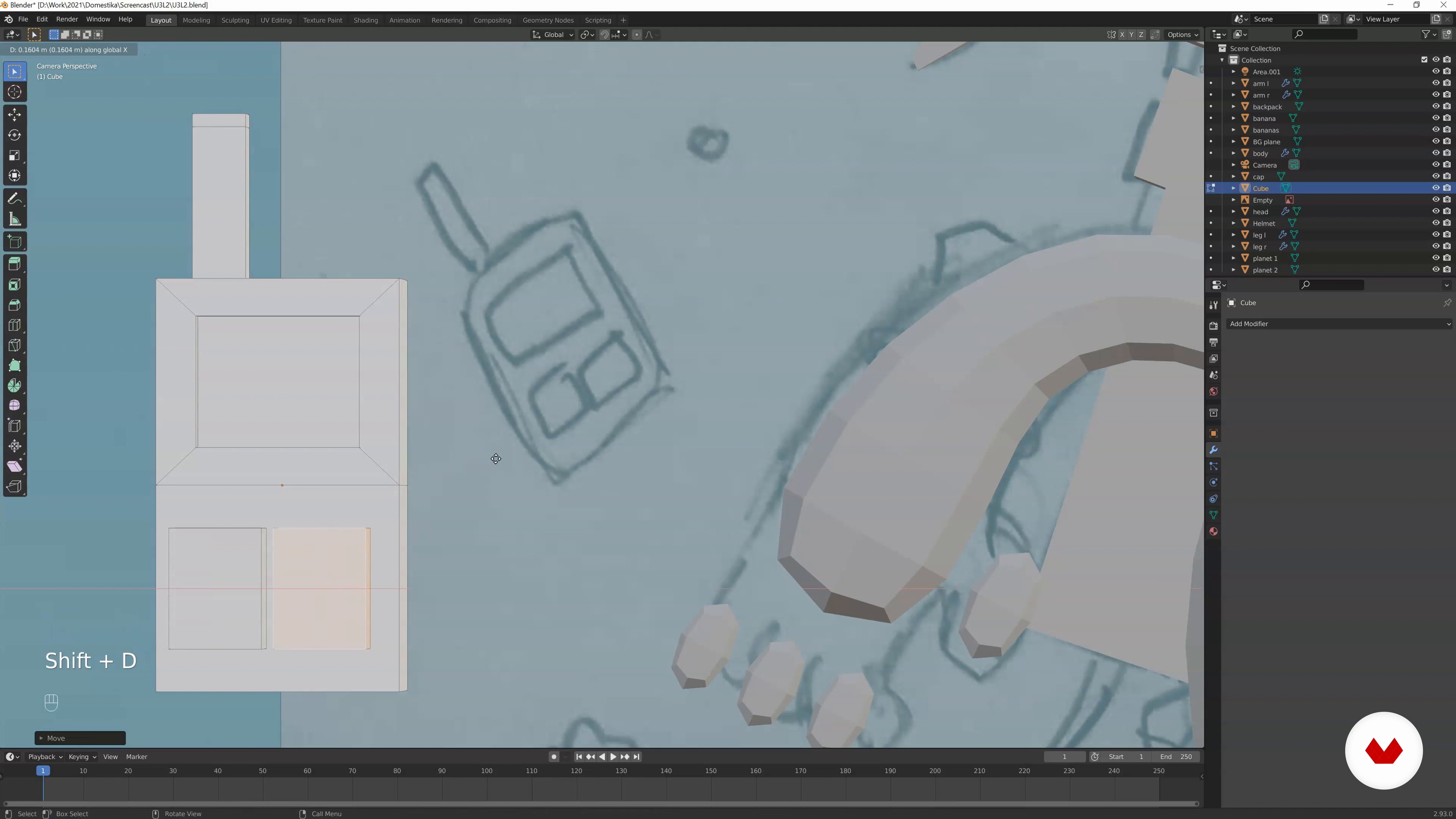
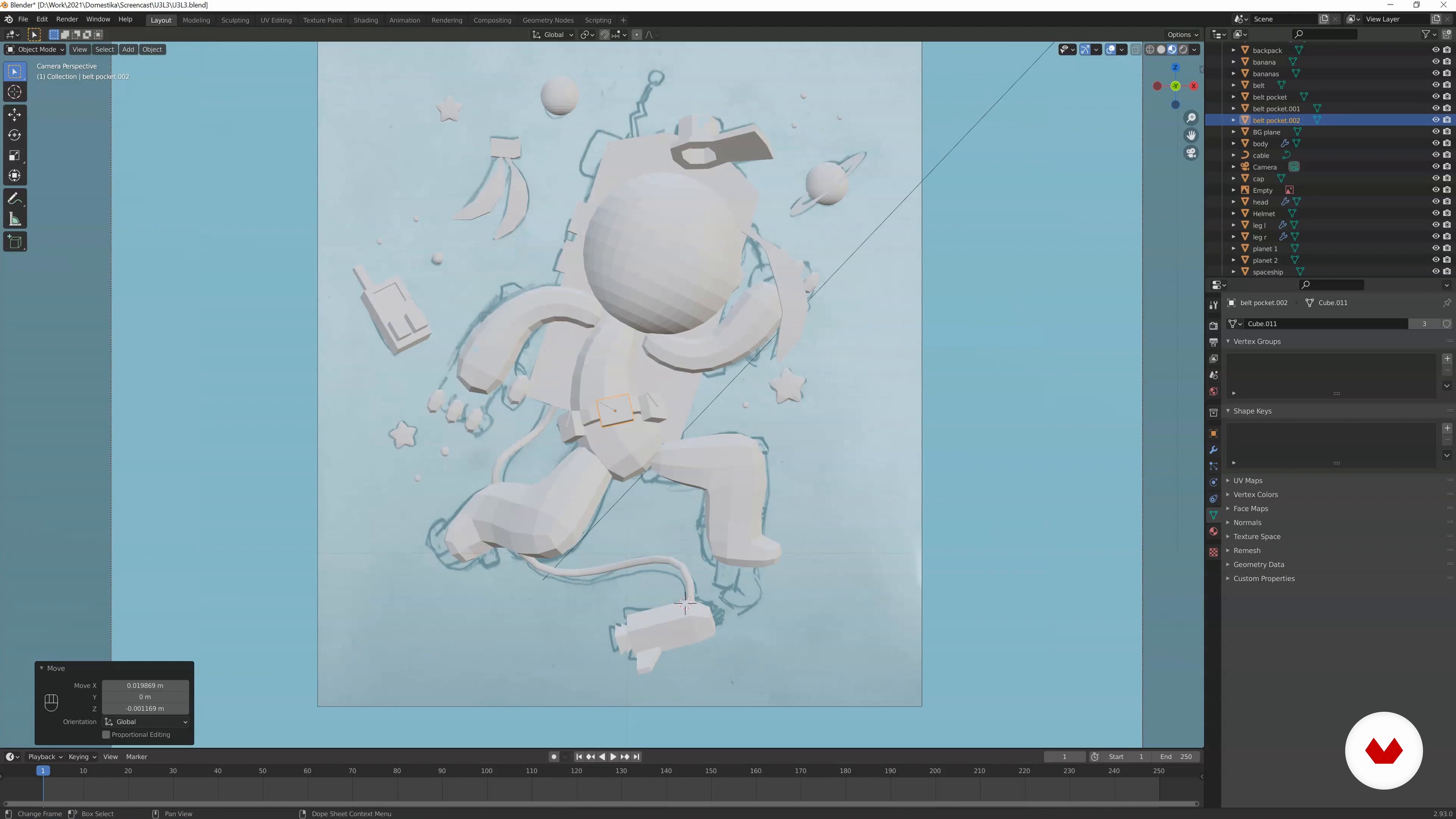
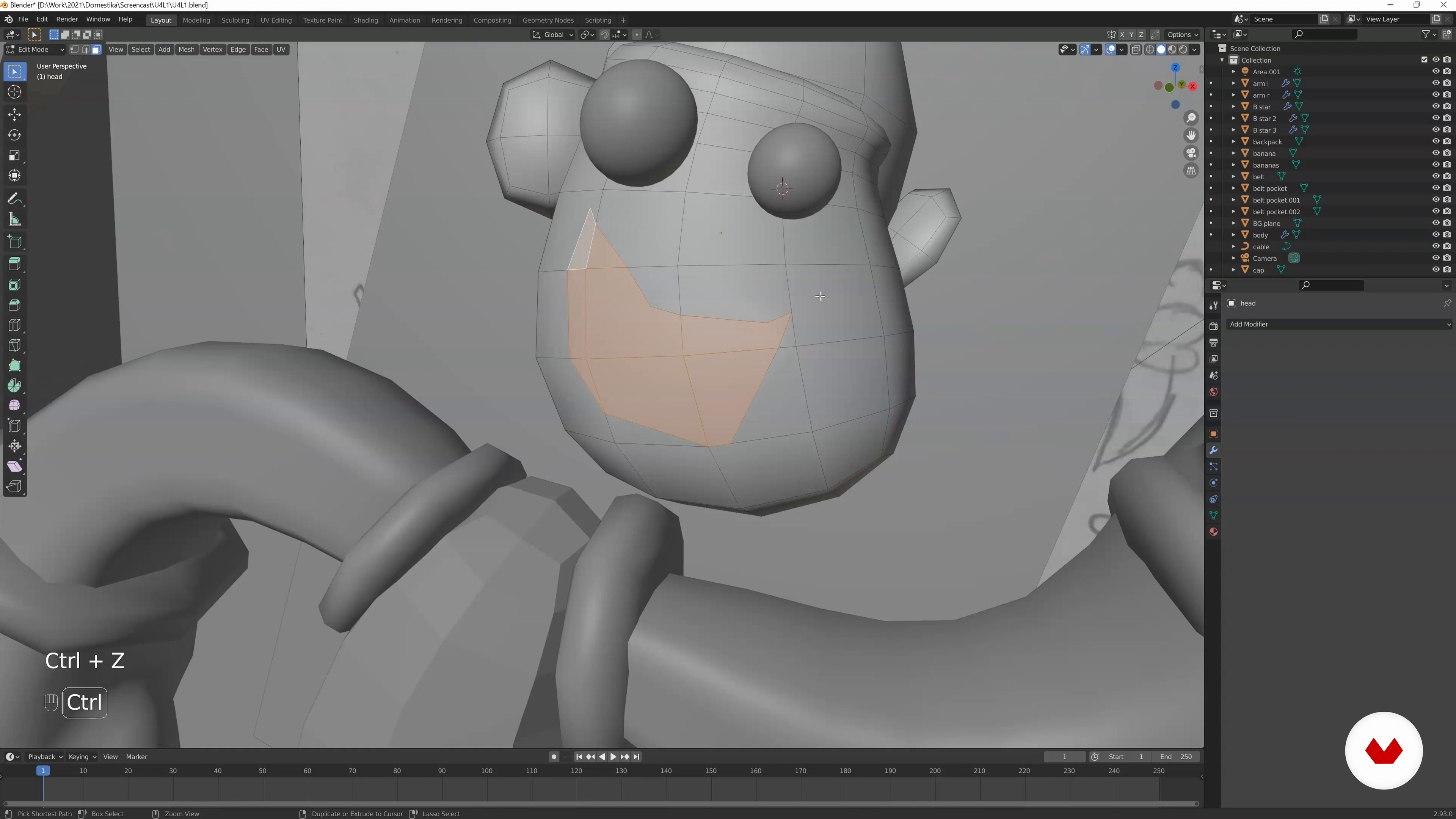
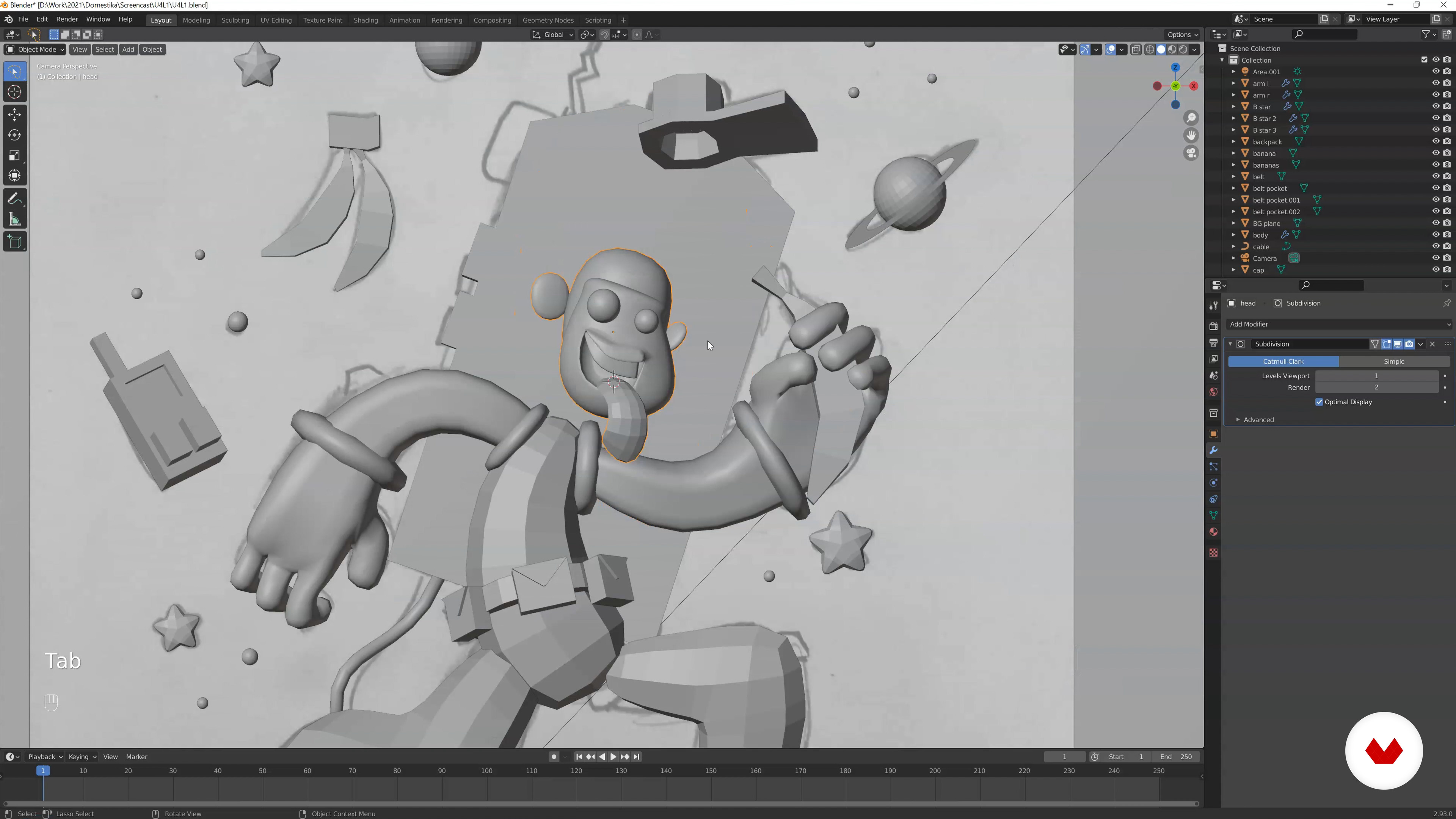

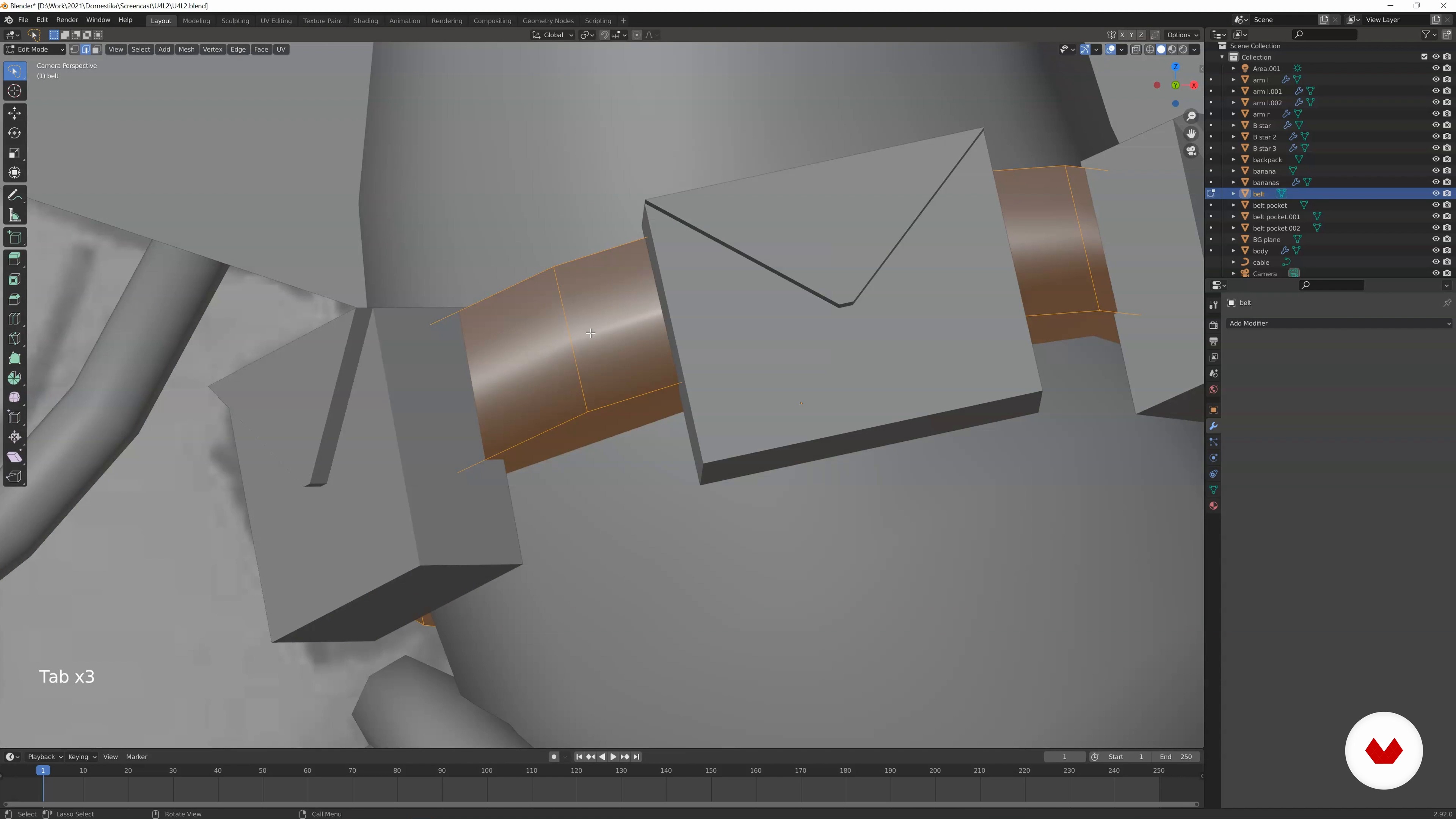
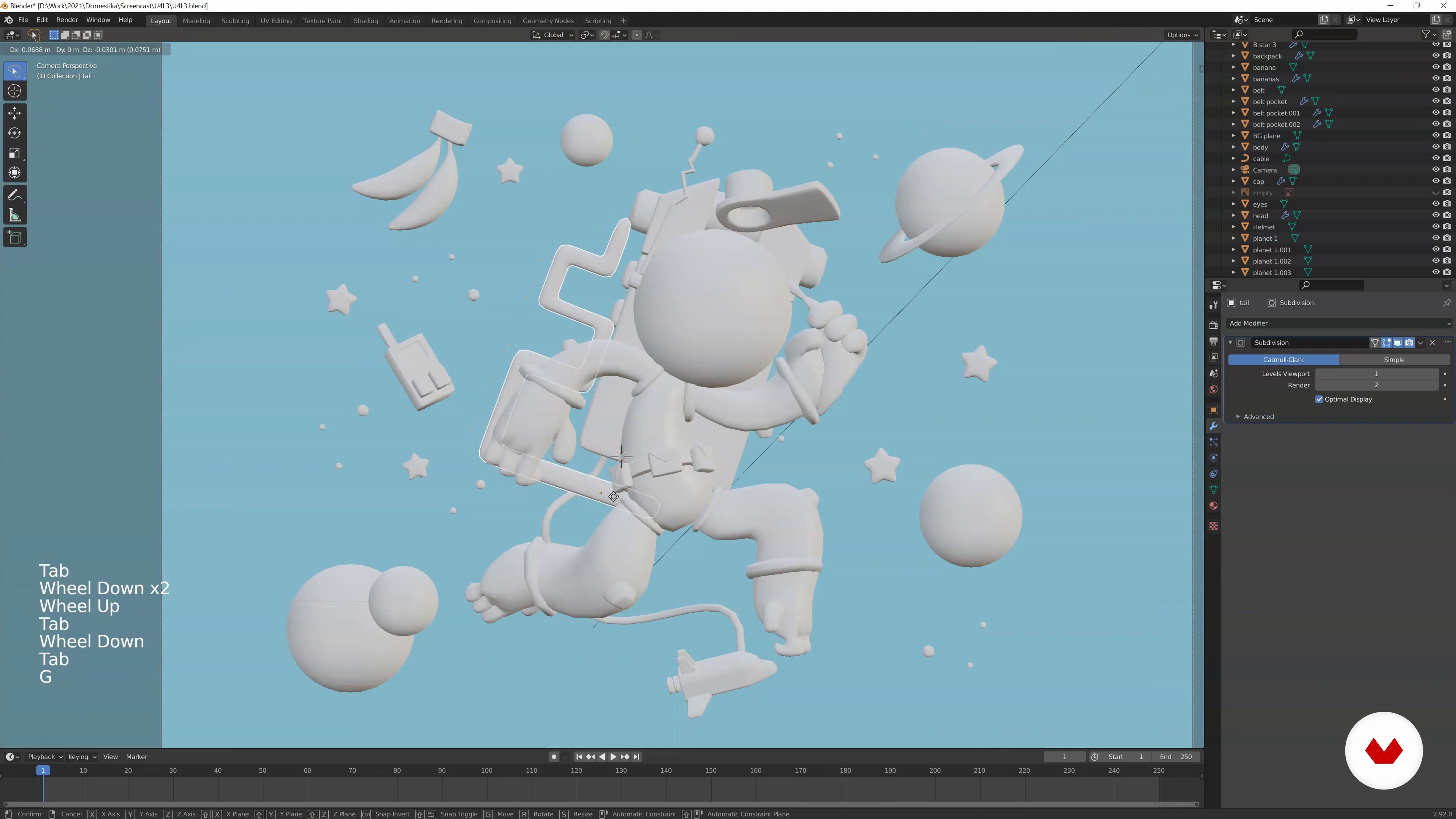

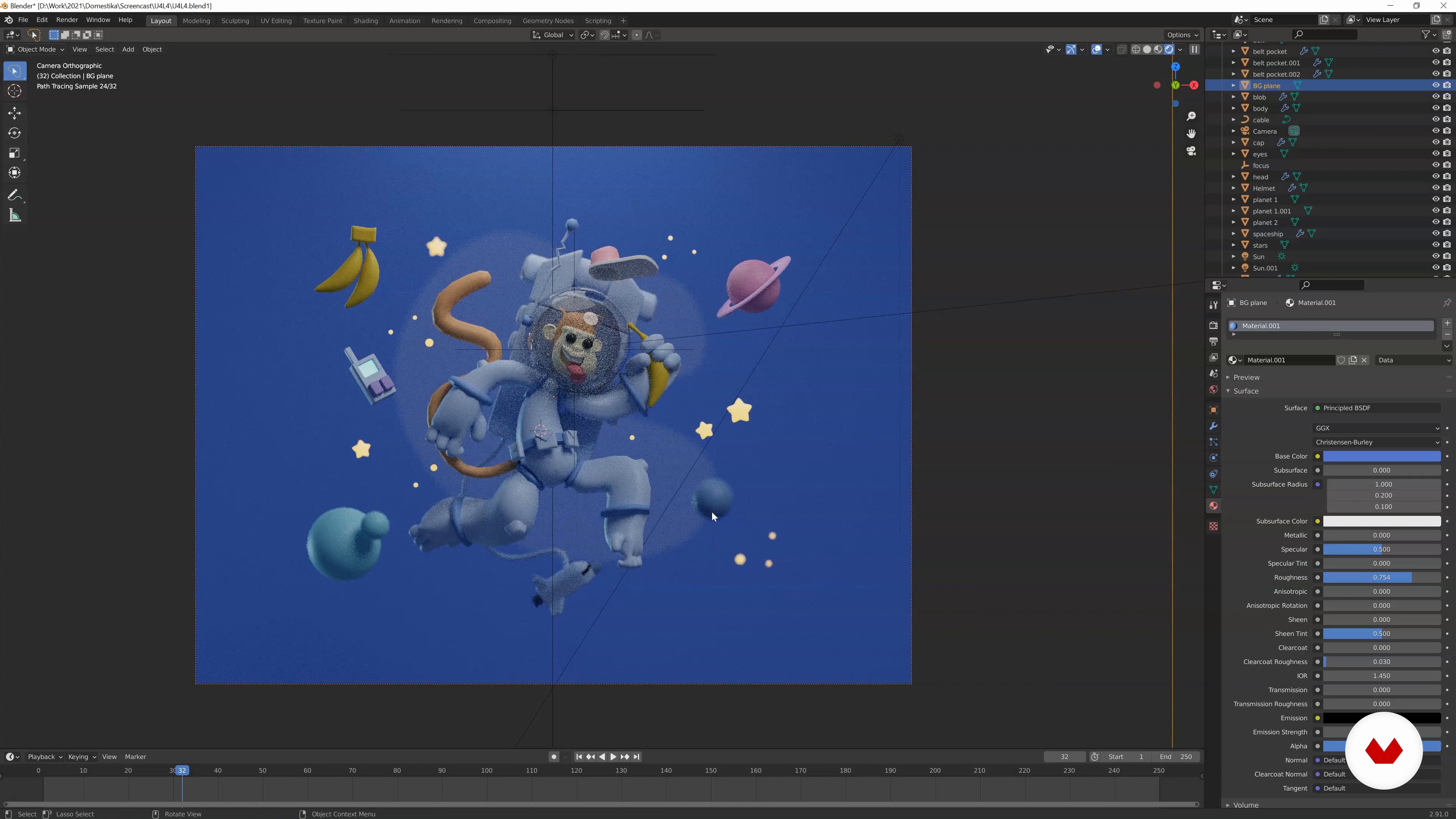

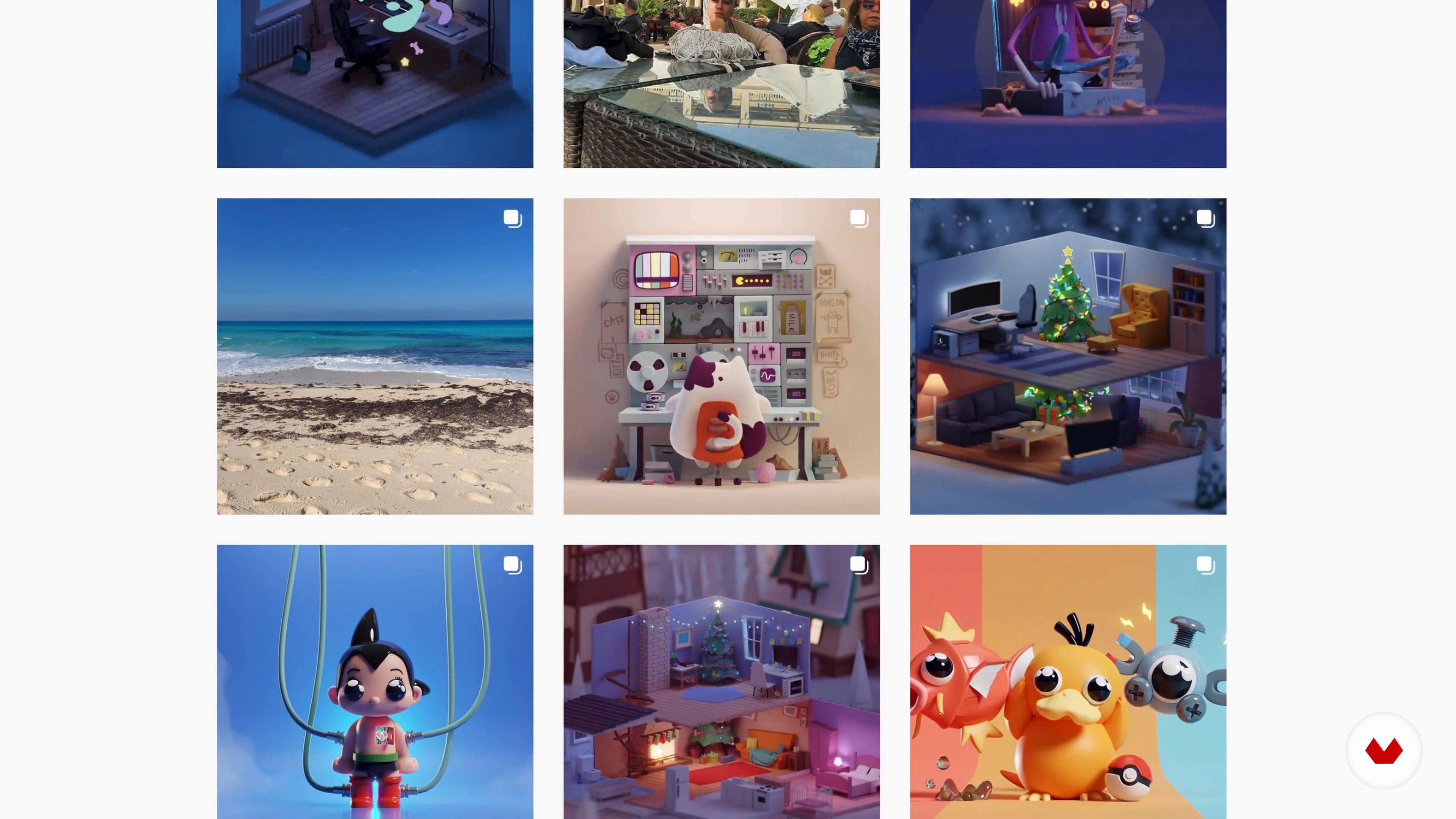

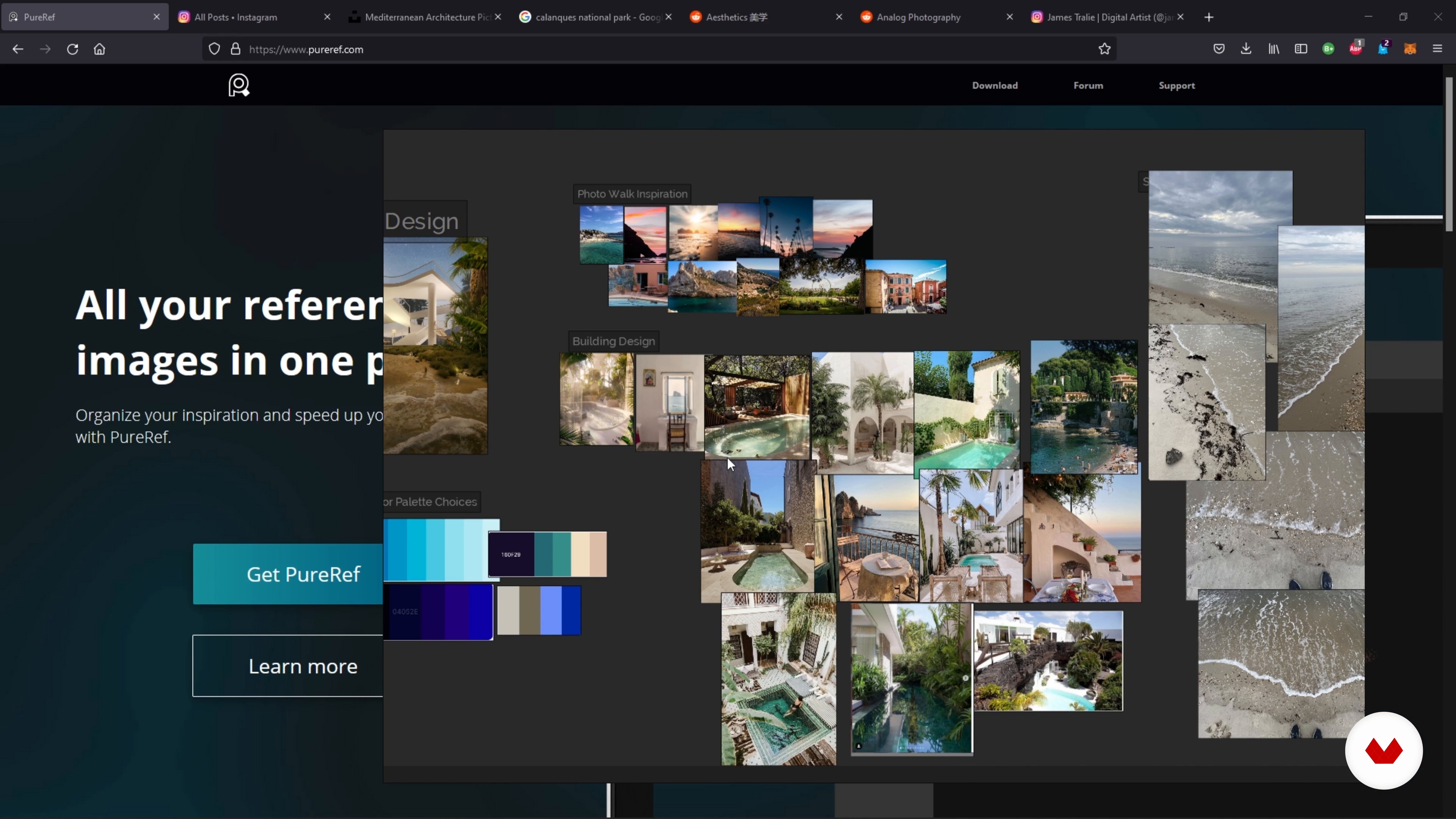

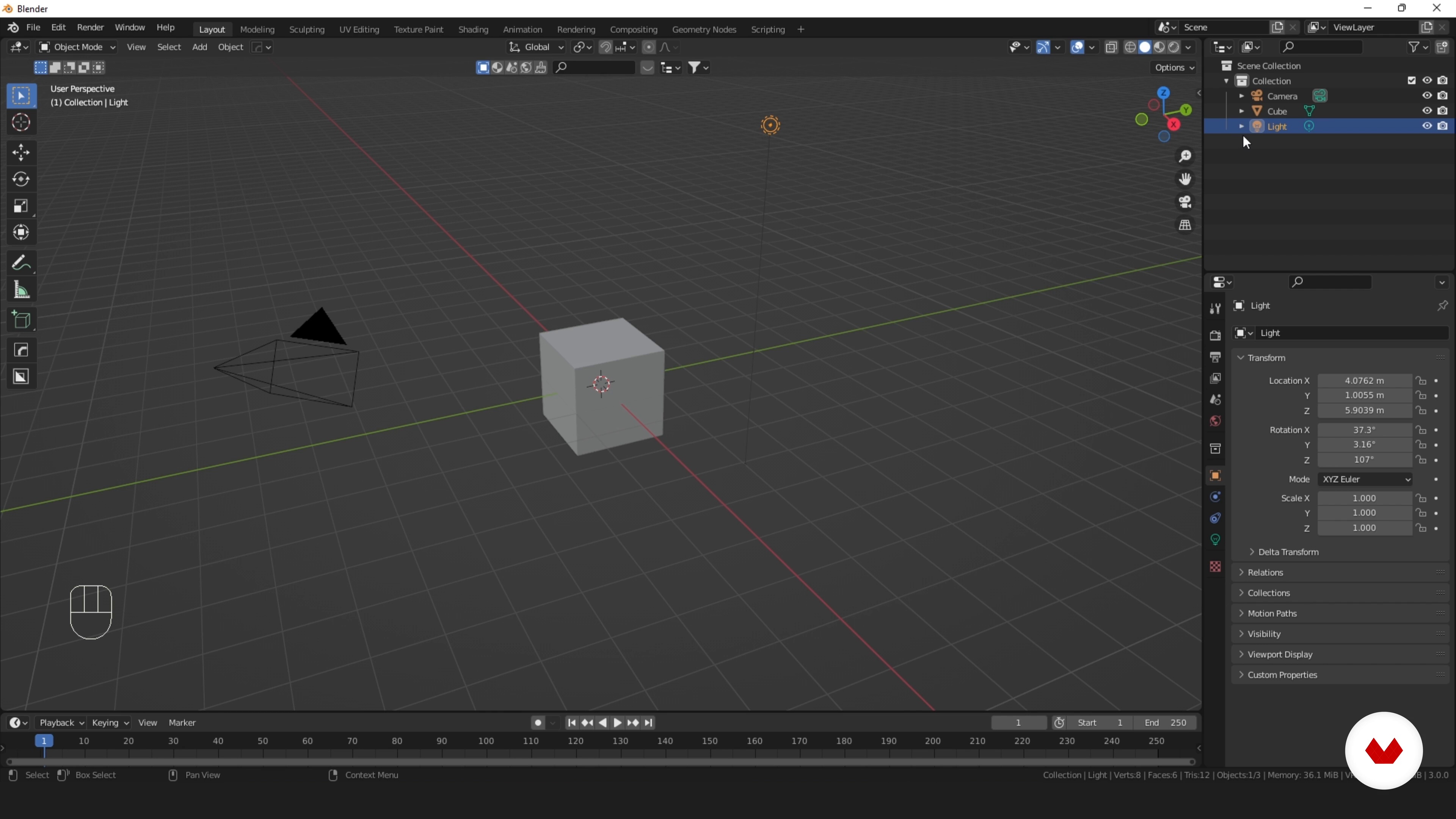
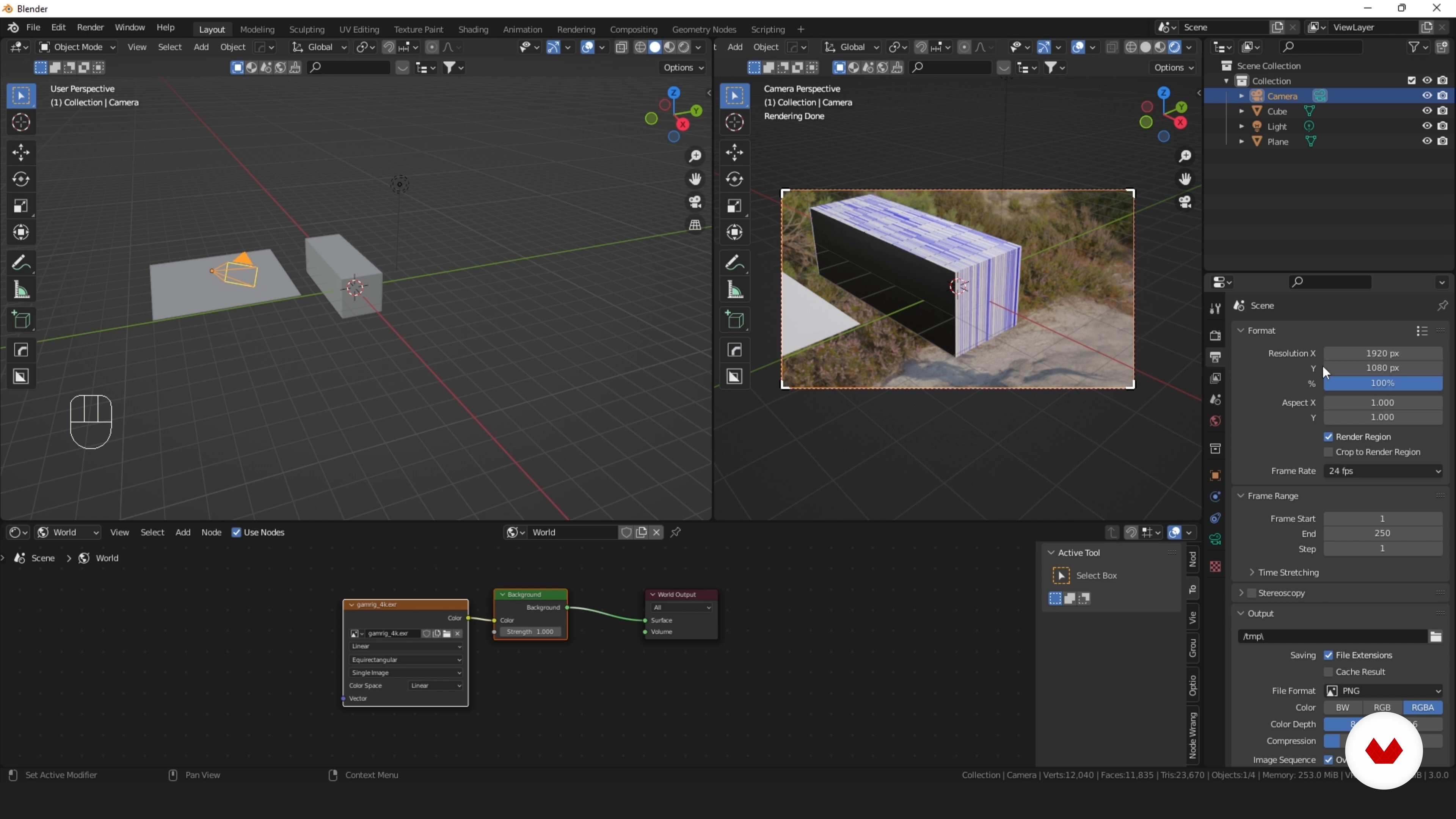



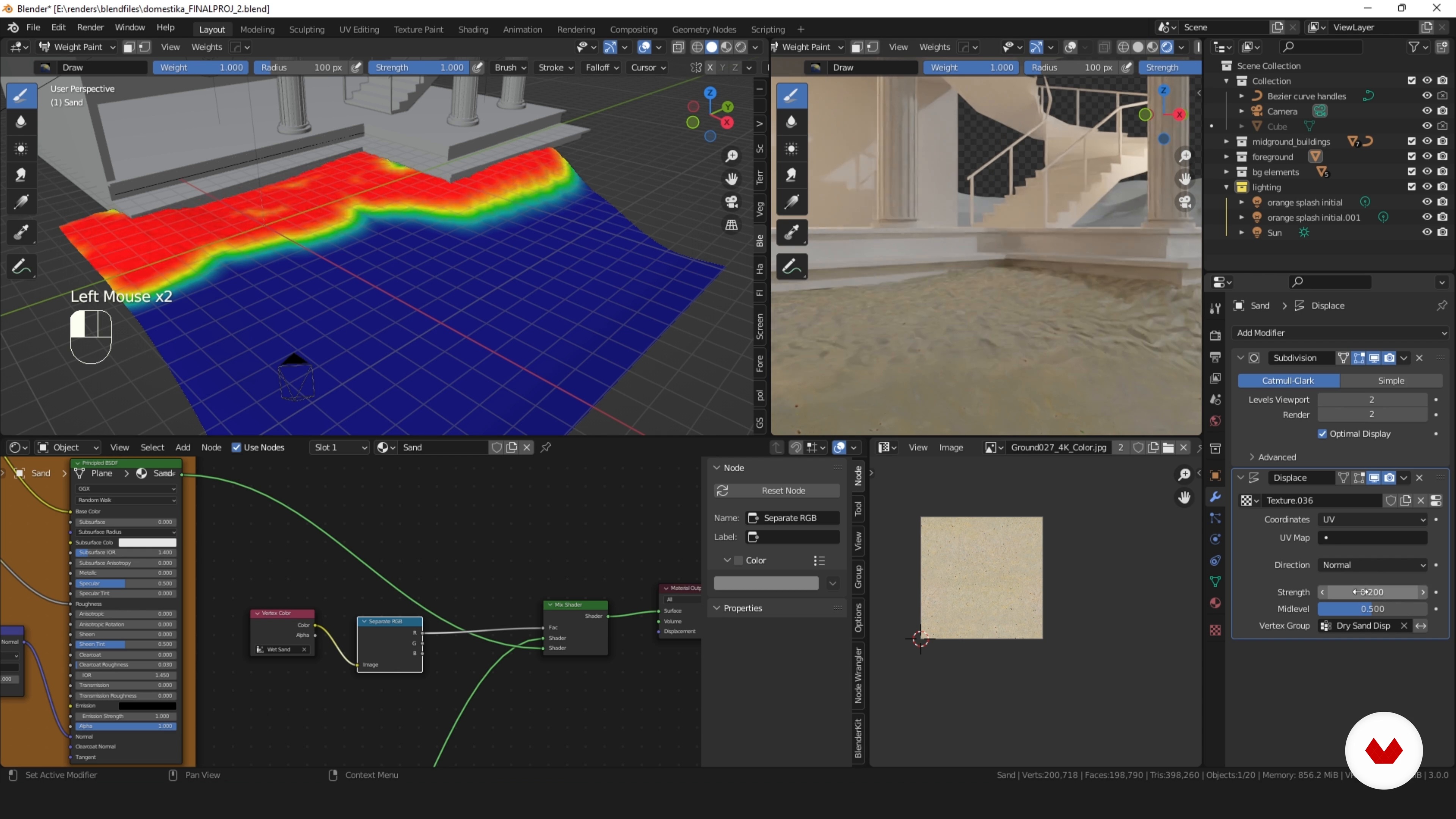

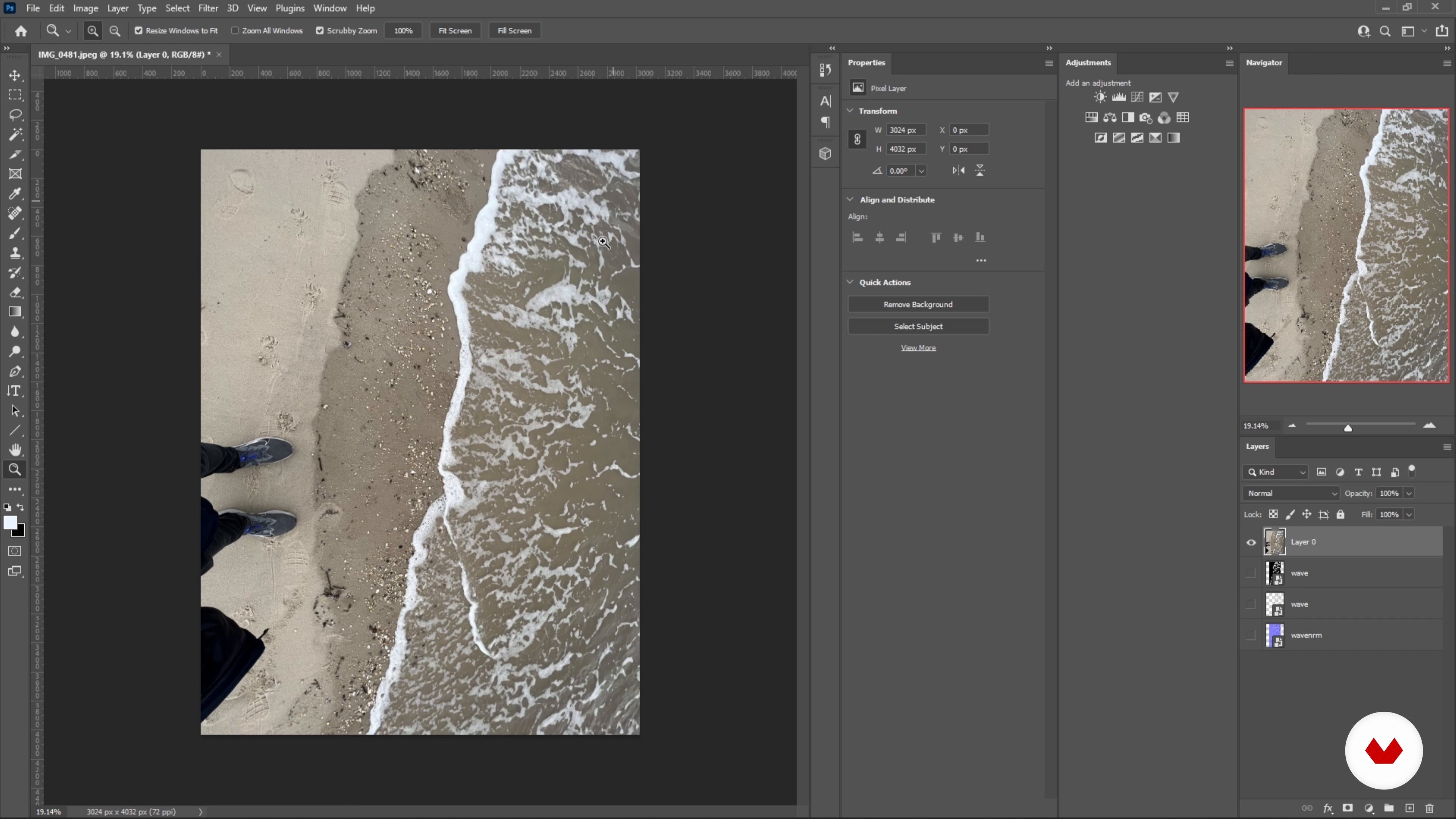
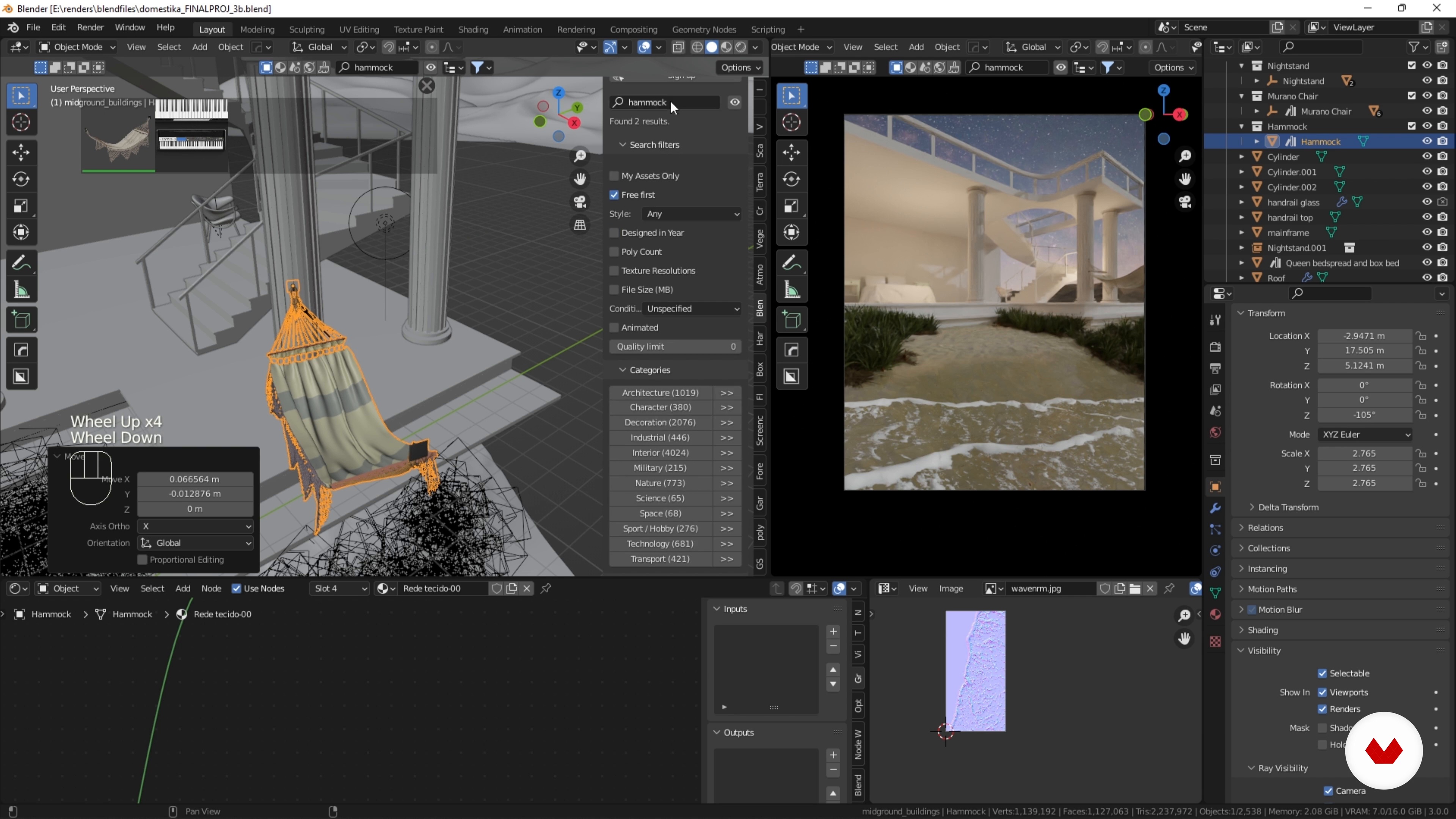
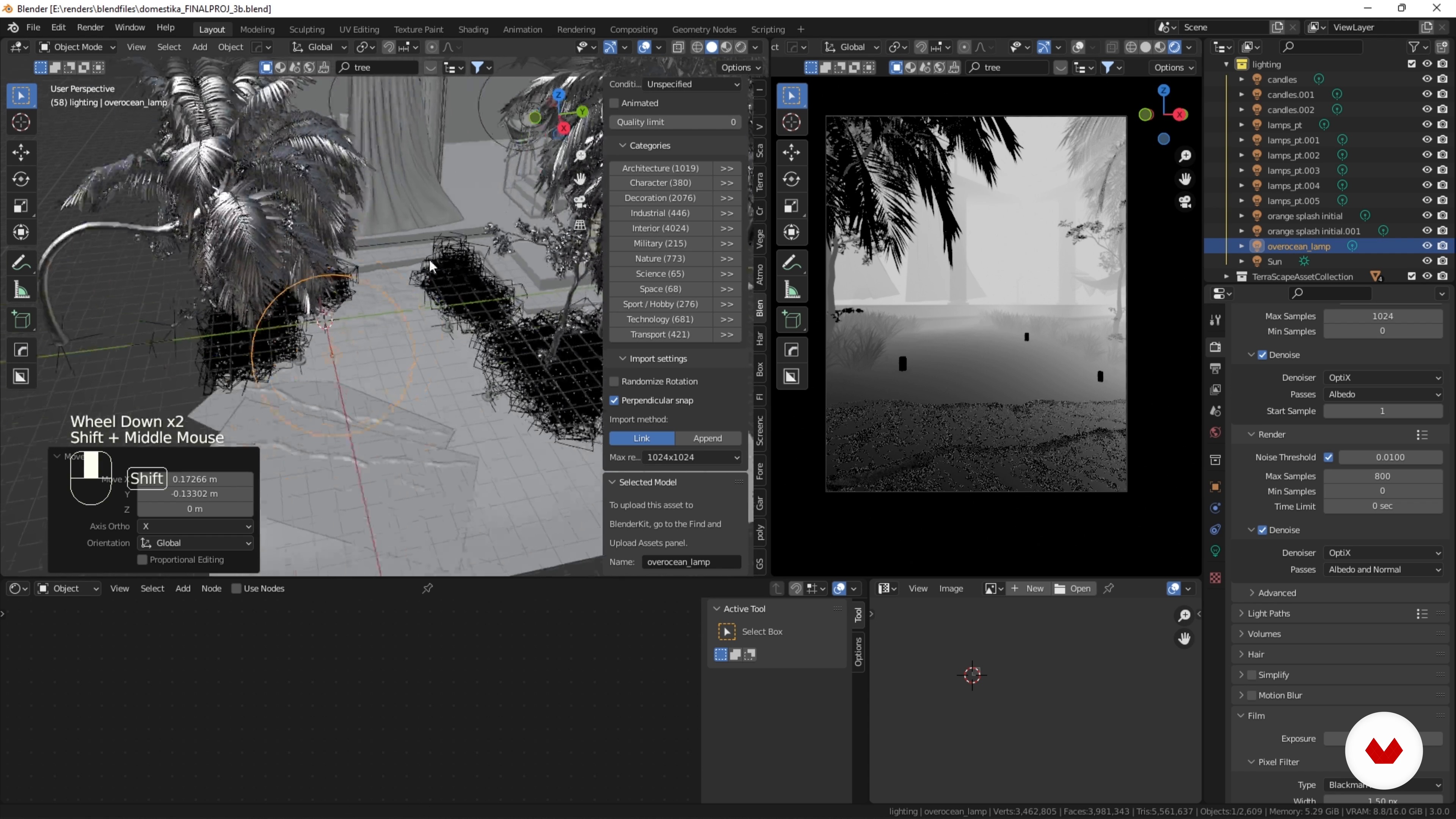
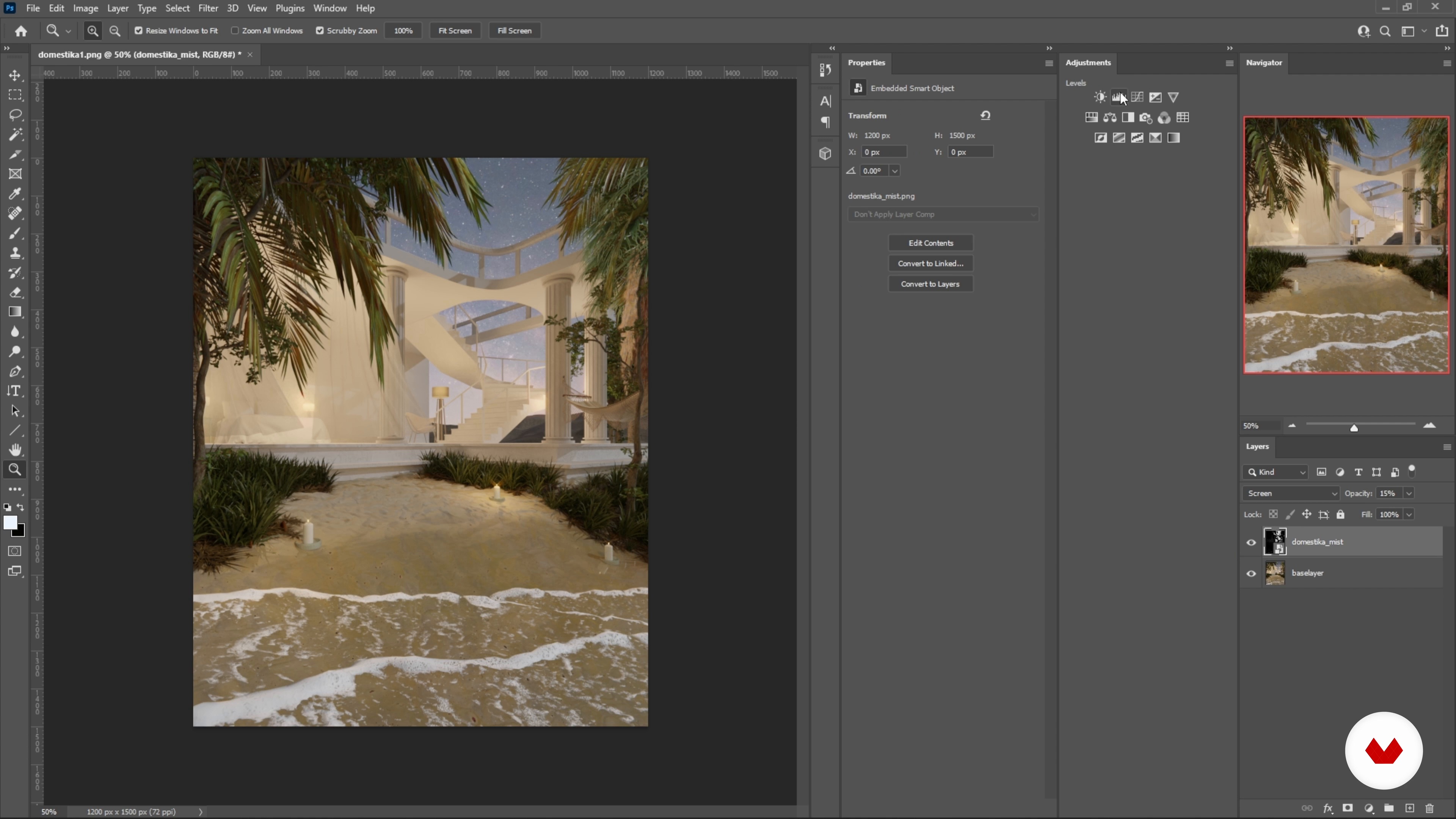

- 100% positive Bewertungen (1)
- 139 Lernende
- 86 Lektionen (15 Stdn. 51 Min.)
- 76 Zusatzmaterialien (20 Dateien)
- Online und in deinem Tempo
- Audiosprache: Englisch, Deutsch, Spanisch, Spanisch (Latam), Französisch, Italienisch, Niederländisch, Polnisch, Portugiesisch, Türkçe
- Spanisch · Englisch · Portugiesisch · Deutsch · Französisch · Italienisch · Polnisch · Niederländisch · Türkçe
- Niveau: Anfänger
- Dauerhaft unbegrenzter Zugang
Was ist das Kursprojekt?
Die Studierenden erstellen einen 30- bis 60-sekündigen humorvollen Animationskurzfilm mit einer originellen Figur in einer futuristischen Umgebung und demonstrieren dabei ihre Fähigkeiten in den Bereichen Charakterdesign, dynamische Animation, Storytelling und fotorealistisches Rendering. Das Projekt gipfelt in einer portfolioreifen Animation.
Für wen ist diese Spezialisierung?
Aufstrebende 3D-Animatoren, Spieleentwickler und digitale Geschichtenerzähler, die fesselnde, charakterbasierte Inhalte erstellen möchten, profitieren von der Beherrschung der Animationstechniken, des Umgebungsdesigns und der Rendering-Fähigkeiten von Blender, um animierte Kurzfilme in professioneller Qualität für Unterhaltung, Bildung oder persönliche Projekte zu erstellen.
Anforderungen und benötigte Materialien
Es sind keine umfangreichen Vorkenntnisse erforderlich, aber Kenntnisse der Blender-Oberfläche sind hilfreich. Sie benötigen einen Computer mit installiertem Blender, Internetzugang für Ressourcen und eine kreative Denkweise, um 3D-Kunst zu erkunden. Alle notwendigen Texturen und Werkzeuge sind enthalten.

Bewertungen
Was Sie von diesem Spezialisierungskurs erwarten können
-
Lerne in deinem Tempo
Lerne bequem von zuhause aus, in deinem eigenen Tempo und ohne festen Zeitplan. Du entscheidest, wann und wo.
-
Lerne mit den Profis
Lerne die nützlichsten Techniken und Methoden mit den Profis der Kreativbranche.
-
Tritt mit den erfahrendsten Experten in Kontakt
Jede Lehrperson übermittelt dir in jeder Lektion leidenschaftlich sein/ ihr Wissen mittels ausführlichen Erklärungen aus professioneller Sicht.
-
Zertifikate
PlusWenn Sie Plus-Mitglied sind, erhalten Sie für jeden Spezialisierungskurs einen personalisiertes und unterzeichnetes Zertifikat . Teilen Sie ihn in Ihrem Portfolio, in sozialen Medien oder wo immer Sie möchten.
-
Sei ganz vorne mit dabei
Dank hochwertig produzierter und gestochen scharfer Videos entgeht dir kein einziges Detail. Du hast uneingeschränkten Zugriff auf deinen Kurs und kannst dir so alle Videolektionen so oft ansehen, wie du möchtest.
-
Teile Wissen und Ideen
Stelle deine Fragen, bitte um Meinungen und biete Lösungsansätze. Teile deine Lernerfahrung mit anderen Schüler*innen in der Community, die genauso kreativ sind wie du.
-
Sei Teil einer globalen kreativen Community
Die Community umfasst Millionen wissbegierige Menschen weltweit, die Freude an kreativem Ausdruck finden.
-
Arbeite mit von Profis produzierten Kursen
Um eine einzigartige Online-Lernerfahrung zu garantieren, zählt Domestika auf eine sorgfältige Auswahl der Lehrpersonen und produziert jeden Kurs intern.
FAQ
Wie sind die Onlinekurse von Domestika aufgebaut?
Domestika-Kurse sind Online-Klassen, die es dir ermöglichen, neue Fähigkeiten zu erlernen und unglaubliche Projekte zu erstellen. Alle unsere Kurse bieten die Möglichkeit, deine Arbeit mit anderen Studenten und/oder Lehrern zu teilen und so eine aktive Lerngemeinschaft zu schaffen. Wir bieten verschiedene Formate:
Original-Kurse: Vollständige Klassen, die Videos, Texte und Lehrmaterialien kombinieren, um ein konkretes Projekt von Anfang bis Ende zu realisieren.
Basics-Kurse: Spezialisierte Schulungen, in denen du spezifische Software-Tools Schritt für Schritt beherrschst.
Spezialisierungskurse: Lernwege mit verschiedenen Experten-Lehrern zu demselben Thema, perfekt um Spezialist zu werden, indem du von verschiedenen Ansätzen lernst.
Geführte Kurse: Praxiserfahrungen, ideal für den direkten Erwerb spezifischer Fähigkeiten.
Intensivkurse (Deep Dives): Neue kreative Prozesse basierend auf Tools der künstlichen Intelligenz in einem zugänglichen Format für ein tiefes und dynamisches Verständnis.
Wann beginnen und enden die Spezialisierungskurse?
Alle Spezialisierungskurse finden zu 100 % online statt. Sobald sie veröffentlicht sind, können Spezialisierungskurse also beginnen und enden, wann immer Sie möchten. Sie bestimmen das Tempo des Unterrichts. Sie können zurückgehen, um das zu wiederholen, was Sie am meisten interessiert, und das überspringen, was Sie bereits wissen, Fragen stellen, Fragen beantworten, Ihre Projekte teilen und vieles mehr.
Was beinhalten die Spezialisierungskurse von Domestika?
Die Spezialisierungskurse sind in verschiedene Module unterteilt. Jedes Modul enthält Lektionen, Informationstexte, Aufgaben und praktische Übungen, die Ihnen dabei helfen, Ihr Projekt Schritt für Schritt durchzuführen, sowie zusätzliche ergänzende Ressourcen und Downloads. Sie haben auch Zugriff auf ein exklusives Forum, in dem Sie mit anderen Studenten interagieren sowie Ihre Arbeit und Ihr Abschlussprojekt teilen und so eine Community rund um den Spezialisierungskurse aufbauen können.
Hast du einen Spezialisierungskurse angeboten bekommen?
Sie können den erhaltenen Spezialisierungskurse einlösen, indem Sie auf den Einlöseseite zugreifen und Ihren Geschenkcode eingeben.







Este curso de especialización es fantástico